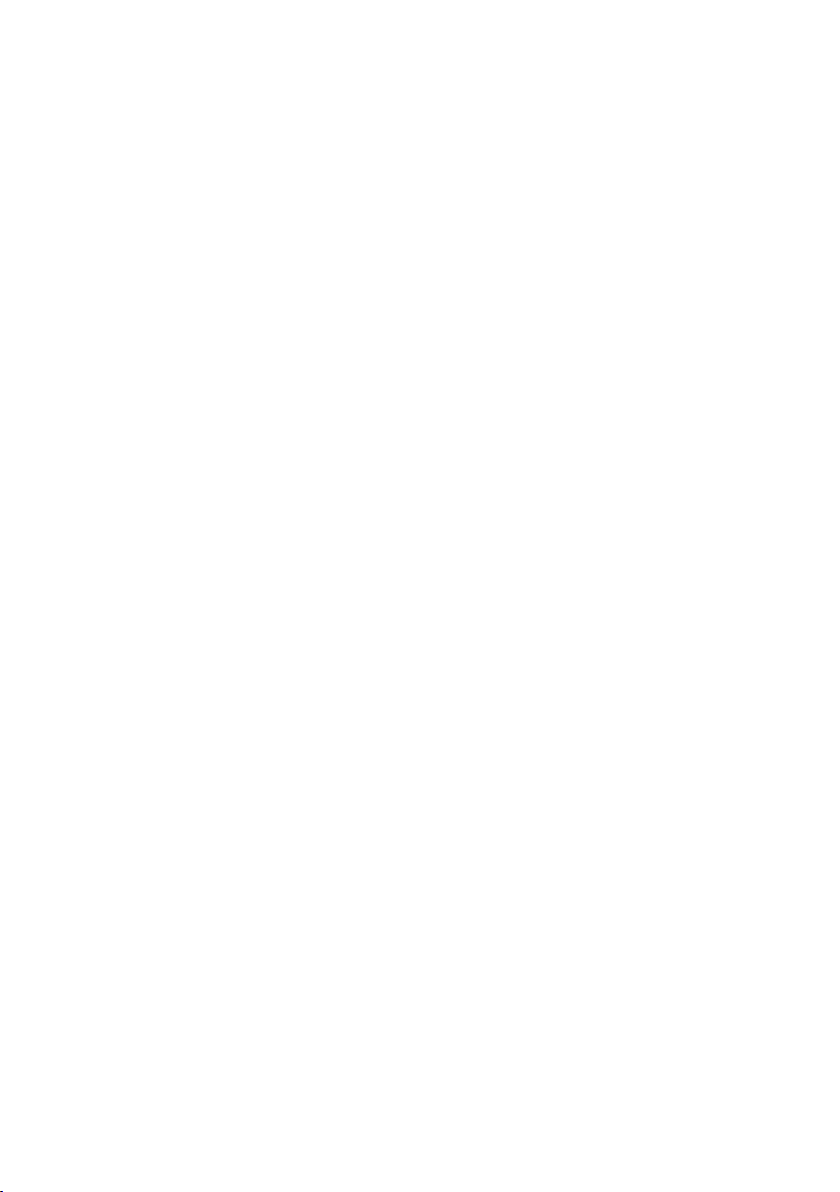
Pinnacle Studio
版本 14
包括
Studio、Studio Ultimate
和
Studio Ultimate Collection
生活片刻尽在精彩影片
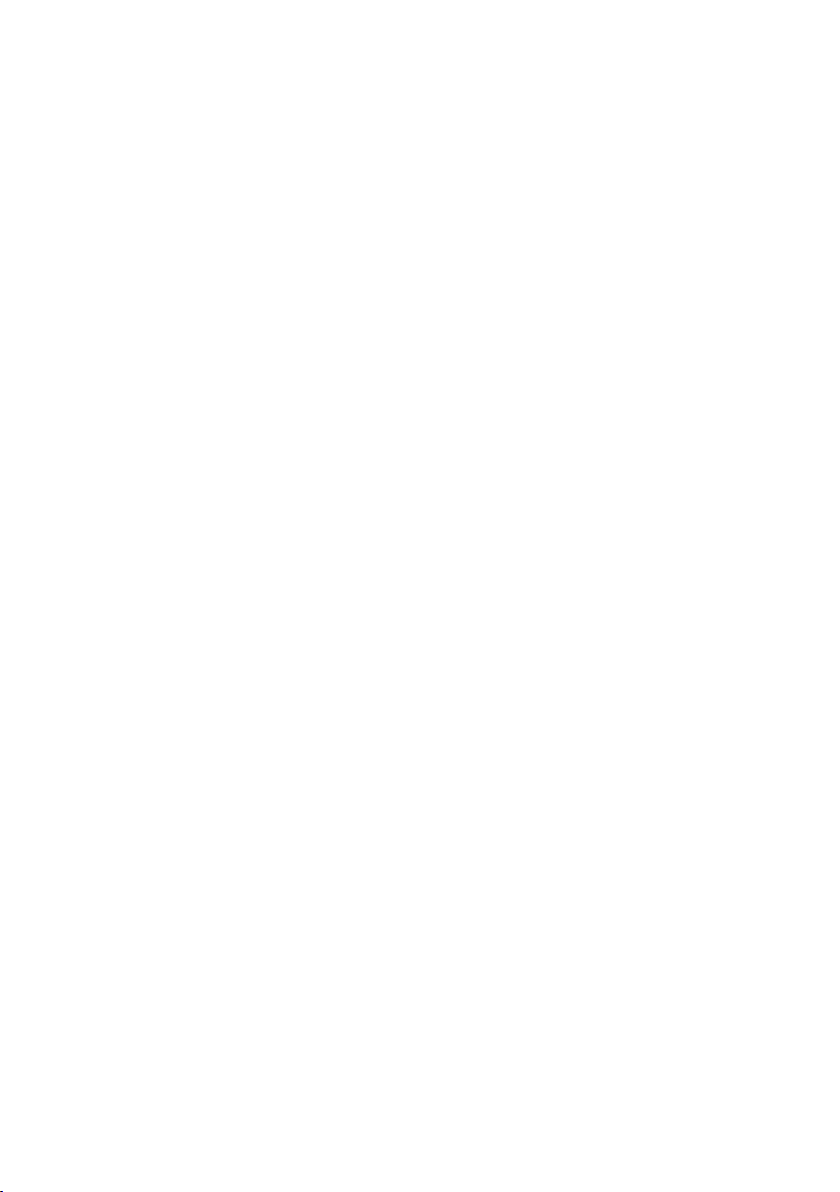
由 Nick Sullivan 编写
版权所有 © 1996-2009 Pinnacle Systems, Inc.,保留所有权利。
请尊重艺术家和创建者的权利。诸如音乐、照片、视频和名人图像等
内容受许多国家的法律保护。除非您有权或已获得所有者的许可,否
则不能使用他人的内容。
此产品或产品的部分受到以下一个或多个美国专利的保护:
5,495,291、5,946,445 6,469,711、6,532,043、6,678,461、6,901,211、
6,907,191 7,124,366、7,165,219、7,286,131 、 7,301,092 和 7,467,244。
其它专利正在申请中。
Mpegable DS 2.2 ©2004 Dicas Digital Image Coding GmbH. 该产品经
Dolby Laboratories 授权生产,包含一个或多个作为未公开发行物受国
际和美国版权法保护的的程序。这些程序属于 Dolby Laboratories 机密
和私有文件。未经 Dolby Laboratories 许可,禁止复制或公开发行(全
部或部分)该产品或根据本产品创建衍生作品。版权所有 1993-2005
Dolby Laboratories。保留所有权利。 MPEG Layer-3 音频编码技术由
Fraunhofer IIS 和 Thomson Multimedia 授权。此产品中有些部分使用
LEADTOOLS 创建,LEADTOOLS ©1991-2006, LEAD Technologies,
Inc. 保留所有权利。部分利用 Windows Media Technologies,
Windows Media Technologies ©1999-2005 Microsoft Corporation。 Real
Producer SDK ©1995-2005 Real Networks Inc. 此产品中所包含的部分
图像编码及其版权归 Pegasus Imaging Corporation、Tampa、FL 所有。
保留所有权利。 MPEG Layer II Audio by QDesign Corp. 此产品中包
含 YouTube API。
未经 Pinnacle Systems, Inc. 明确的书面许可,本手册中的任何部分不
得通过任何手段以任何形式(电子、机械、磁介质、手册或其它)进
行复制或分发、传输、转录、保存在检索系统中,或转换为任何人类
或机器语言。
ii Pinnacle Studio
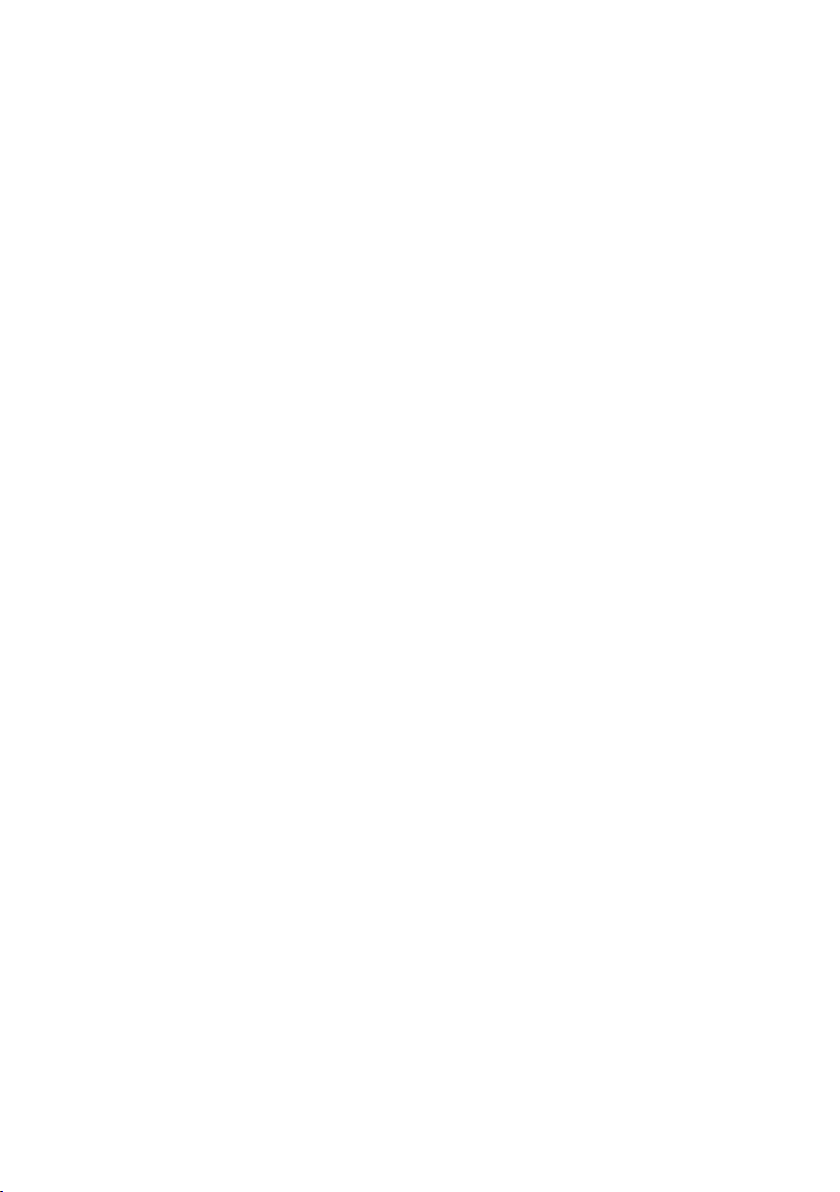
目录
准备工作.......................................................................XIII
设备要求................................................................................................xiv
缩写和协议 ...........................................................................................xvi
在线帮助............................................................................................. xviii
第 1 章:使用 STUDIO.................................................... 1
撤消、重复、帮助、支持和高级 ..........................................................2
设置选项...................................................................................................3
编辑模式 .......................................................................................................4
播放器.......................................................................................................5
播放控件...................................................................................................8
更深入的编辑主题 ................................................................................11
扩展 Studio ............................................................................................12
第 2 章:采集和导入媒体 .............................................. 17
Studio 导入向导 ....................................................................................18
导入向导面板 .............................................................................................19
“导入来源”面板 ................................................................................19
“导入至”面板 ....................................................................................23
模式面板.................................................................................................27
压缩选项窗口 ........................................................................................29
场景检测选项窗口 ................................................................................30
文件名面板 ............................................................................................32
目录
iii
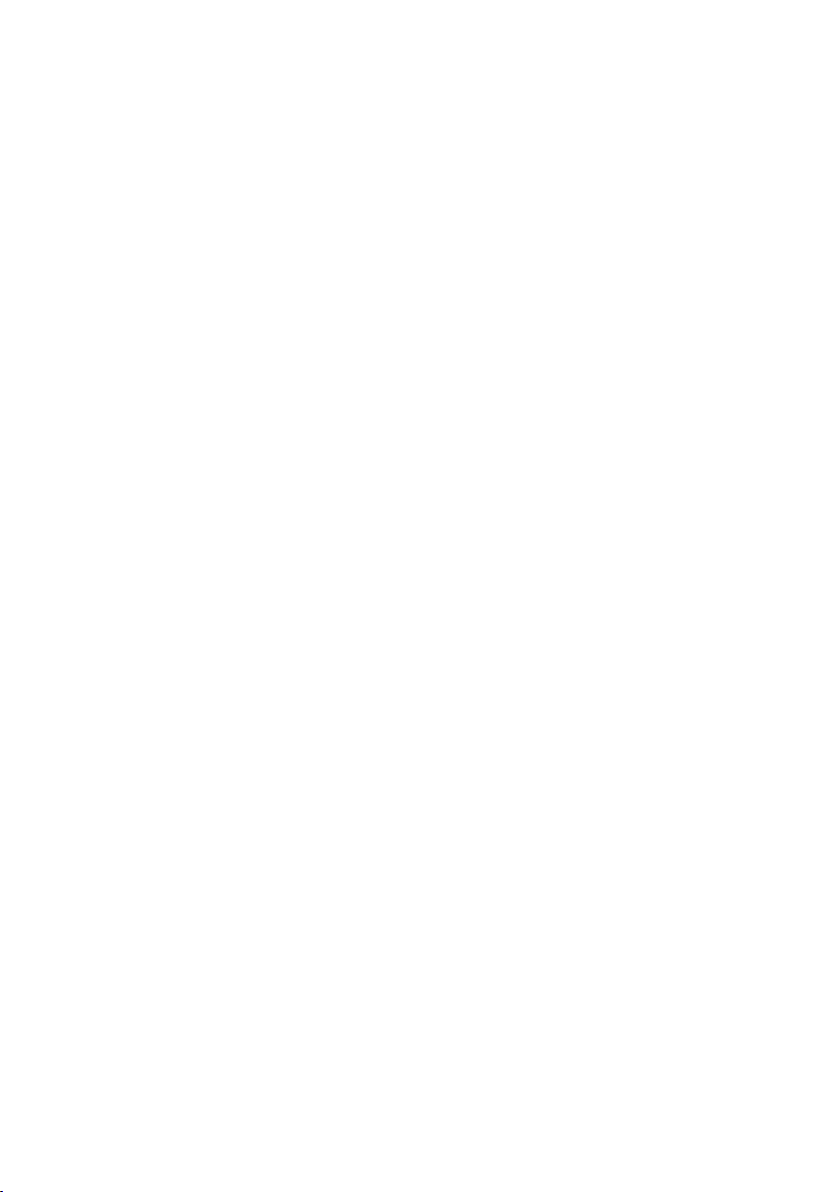
选择导入媒体 .............................................................................................33
从文件媒体导入 ....................................................................................34
从 DV 或 HDV 摄像机导入..................................................................41
从模拟来源导入 ....................................................................................45
从 DVD 或蓝光光盘导入......................................................................46
从数字照相机导入 ................................................................................47
定格动画.................................................................................................47
快照.........................................................................................................50
第 3 章:影集 ................................................................ 53
视频部分 .....................................................................................................59
打开视频文件 ........................................................................................62
浏览视频.................................................................................................66
选择场景和文件 ....................................................................................67
显示场景和文件信息 ............................................................................68
注释显示.................................................................................................69
组合和细分场景 ....................................................................................70
重新检测场景 ........................................................................................73
切换部分 .....................................................................................................73
MONTAGE®主题部分...............................................................................75
标题部分 .....................................................................................................76
静态图像部分 .............................................................................................78
光盘菜单部分 .............................................................................................78
声音效果部分 .............................................................................................80
音乐部分 .....................................................................................................81
项目仓 .........................................................................................................81
iv Pinnacle Studio
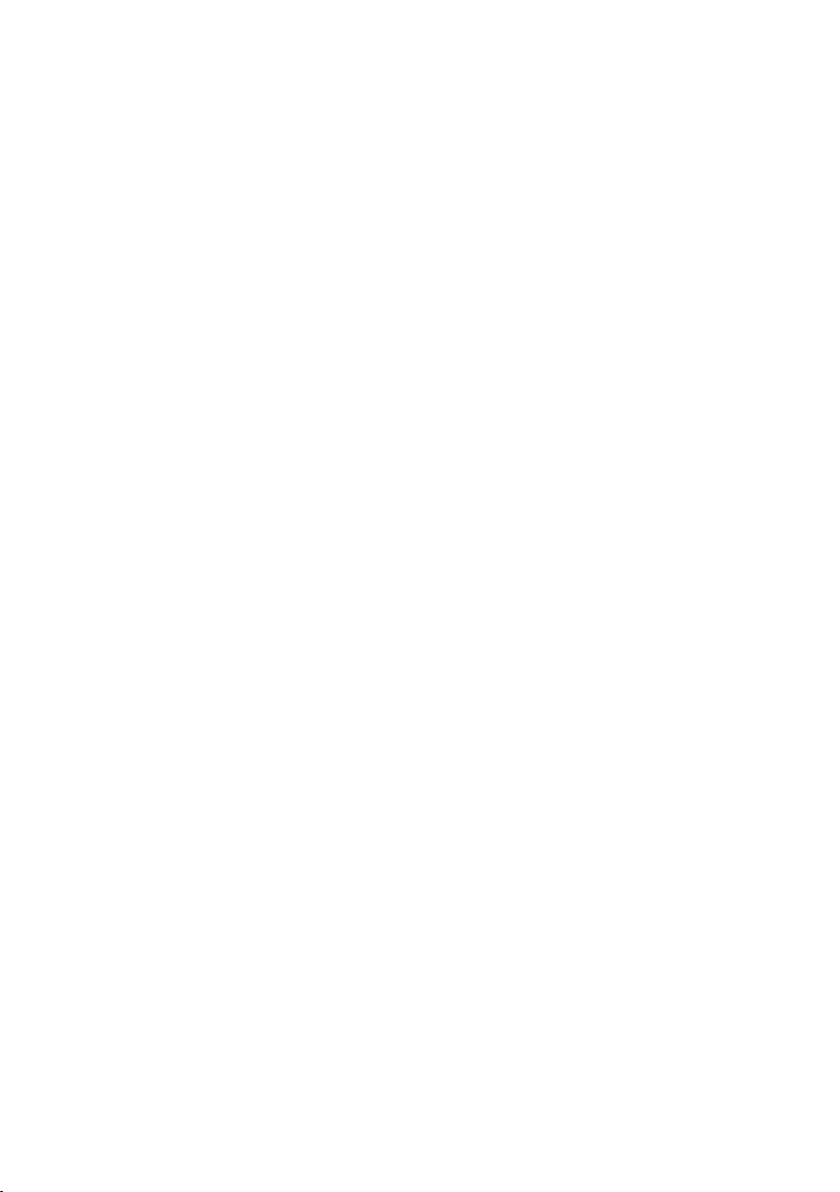
第 4 章:电影窗口 ......................................................... 87
“电影窗口”视图 .........................................................................................91
“情节串联图板”视图 ........................................................................91
“时间线”视图 ....................................................................................92
“文本”视图 ........................................................................................98
工具箱 .........................................................................................................98
视频工具箱 ..........................................................................................100
音频工具箱 ..........................................................................................102
第 5 章:视频剪辑 ....................................................... 105
视频剪辑基础 ...........................................................................................106
将视频剪辑添加到电影中 ..................................................................106
处理多个采集文件 ..............................................................................107
项目视频格式 ......................................................................................108
界面功能...............................................................................................111
修改视频剪辑 ...........................................................................................112
在时间线上用手柄修改裁剪 ..............................................................113
剪辑修改技巧 ......................................................................................117
用“
剪辑属性
重置已修改的剪辑 ..............................................................................120
”工具修改........................................................................117
拆分和合并剪辑 .......................................................................................120
高级时间线编辑 .......................................................................................121
插入编辑...............................................................................................123
拆分编辑...............................................................................................125
SmartMovie 音乐视频工具 ...................................................................129
目录
v
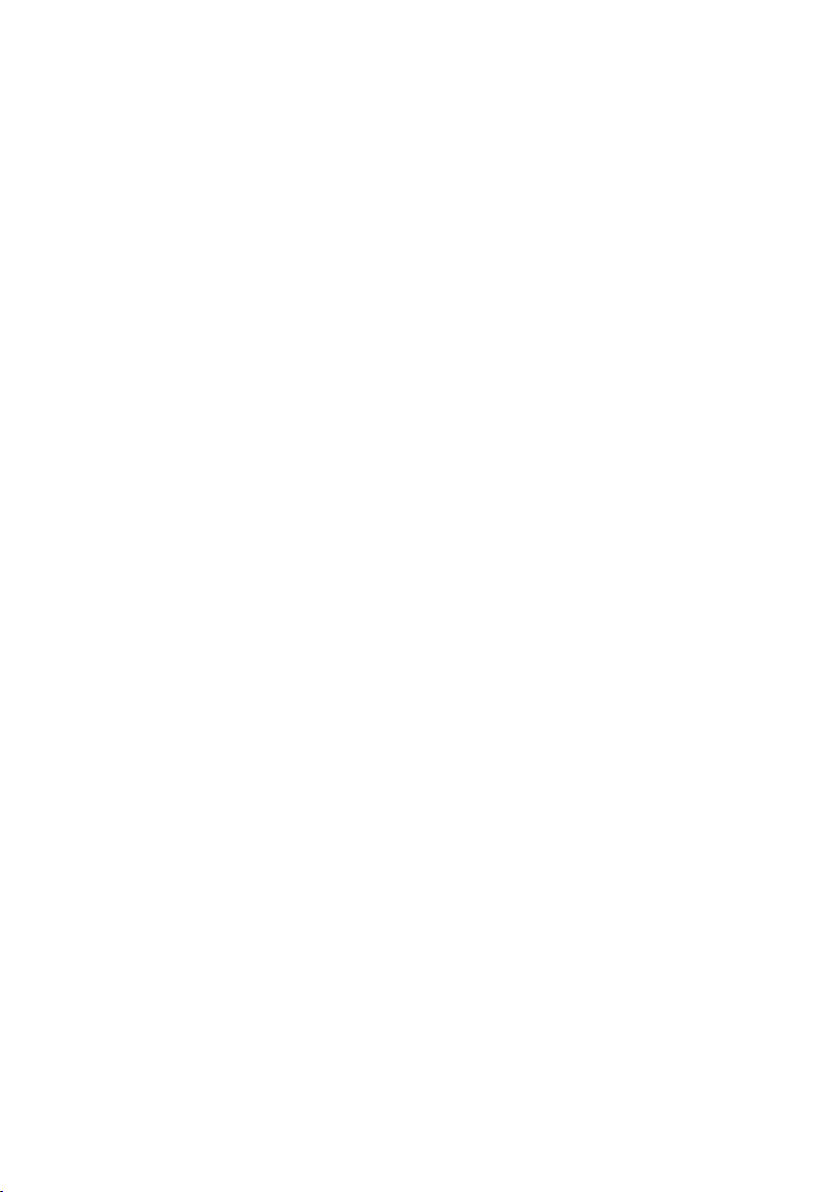
第 6 章: MONTAGE® 主题和主题编辑 ...................... 133
使用主题 ...................................................................................................135
“影集”的“
创建主题剪辑 ......................................................................................137
在“时间线”中处理主题剪辑 ..........................................................139
主题构成...............................................................................................141
打开“
主题编辑器
使用“
主题编辑器
主题
”部分 ..................................................................137
”工具 ..................................................................144
”工具 ..................................................................145
第 7 章:视频效果 ......................................................... 149
使用特技列表 ......................................................................................151
更改效果参数 ......................................................................................153
关键帧...................................................................................................154
使用关键帧 ..........................................................................................157
预览和生成 ..........................................................................................160
视频特技库 ...............................................................................................160
标准特技 ...................................................................................................162
自动颜色校正 ......................................................................................163
梦幻发光...............................................................................................163
噪声减小...............................................................................................164
旋转.......................................................................................................164
稳定.......................................................................................................165
速度.......................................................................................................165
Ultimate 特技 ..........................................................................................166
模糊.......................................................................................................167
浮雕.......................................................................................................167
旧胶片...................................................................................................167
柔化.......................................................................................................168
彩色玻璃...............................................................................................168
亮度键...................................................................................................169
2D 编辑器 ............................................................................................169
地震.......................................................................................................169
vi Pinnacle Studio
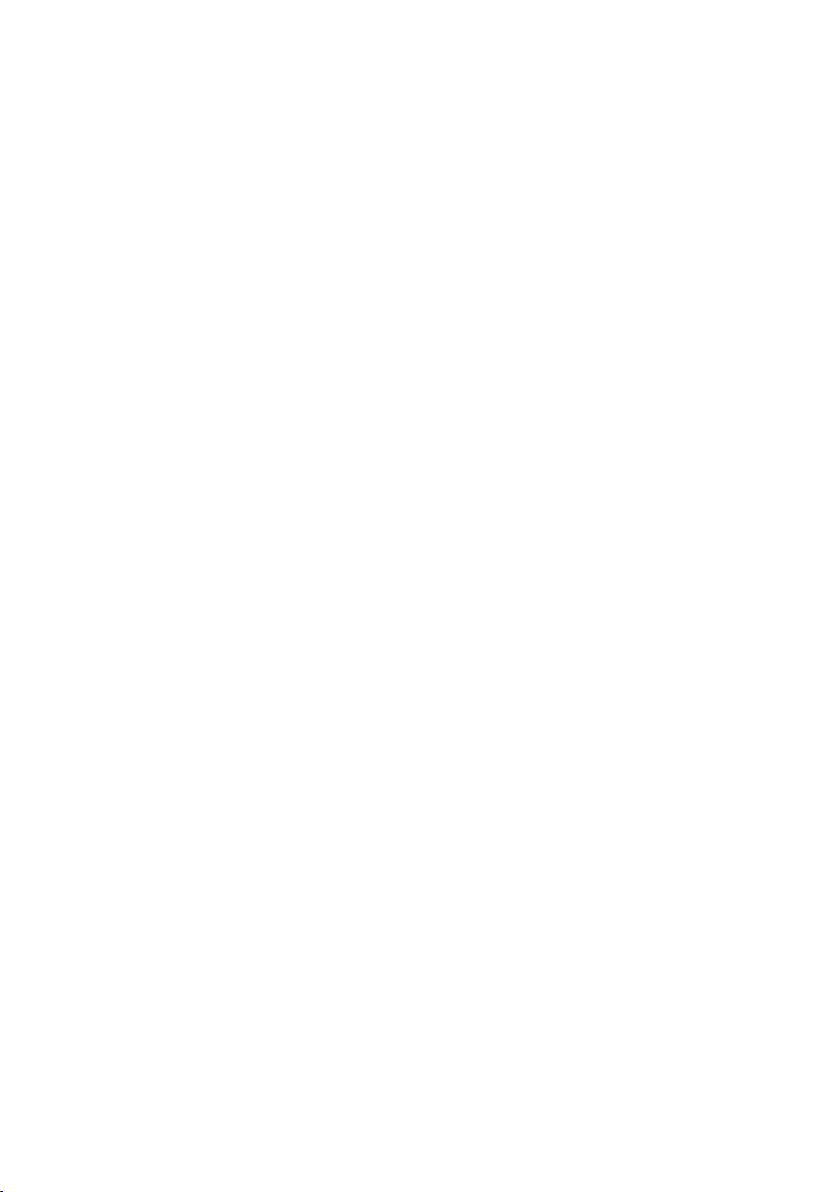
镜头眩光...............................................................................................170
放大.......................................................................................................170
运动模糊...............................................................................................170
水滴.......................................................................................................171
水波纹...................................................................................................171
黑白.......................................................................................................171
颜色校正...............................................................................................172
颜色图...................................................................................................172
反向.......................................................................................................173
光线.......................................................................................................173
限色.......................................................................................................173
RGB 颜色平衡.....................................................................................174
深褐色...................................................................................................174
白平衡...................................................................................................174
第 8 章:双轨道编辑 ................................................... 175
叠加
轨道简介 ......................................................................................175
A/B 编辑...............................................................................................177
画中画工具 ..........................................................................................178
色度键工具 ..........................................................................................183
选择颜色...............................................................................................190
第 9 章:切换 .............................................................. 191
切换类型及其使用 ..............................................................................192
预览电影中的切换 ..............................................................................195
音频切换...............................................................................................196
波纹切换命令 ......................................................................................196
修改切换 ...................................................................................................197
使用“
剪辑属性
目录
vii
”工具修改....................................................................198
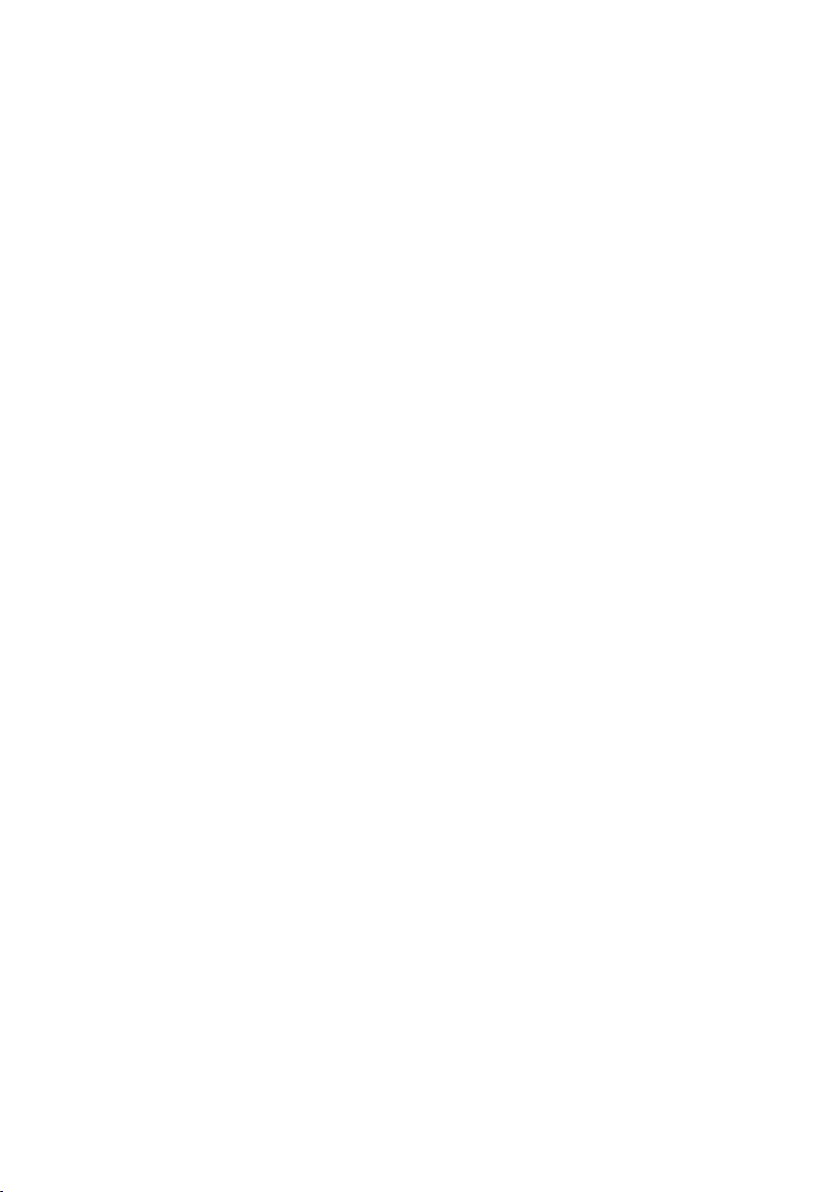
第 10 章:静态图像 ..................................................... 201
编辑静态图像 ...........................................................................................203
编辑图像剪辑属性 ..............................................................................204
帧接收器 ...................................................................................................210
“
帧接收器
”工具....................................................................................211
第 11 章:光盘菜单 ..................................................... 213
Studio 中的光盘创制 ..........................................................................215
使用“影集”中的菜单............................................................................216
DVD 播放器控件.................................................................................218
在“时间线”上编辑菜单 ..................................................................219
使用“
剪辑属性
光盘菜单
工具 ......................................................................................226
”工具编辑 ..............................................................221
第 12 章:经典标题编辑器............................................. 229
启动经典标题编辑器 ..........................................................................230
经典标题编辑器控件 ...............................................................................231
标题类型按钮 ......................................................................................231
对象工具箱 ..........................................................................................232
编辑模式选择按钮 ..............................................................................235
对象布局按钮 ......................................................................................237
剪贴板和删除按钮 ..............................................................................238
文本样式控件 ......................................................................................239
经典标题编辑器影集 ...............................................................................240
外观浏览器 ..........................................................................................241
“背景”部分 ......................................................................................243
“图像”部分 ......................................................................................245
“按钮”部分 ......................................................................................245
viii Pinnacle Studio
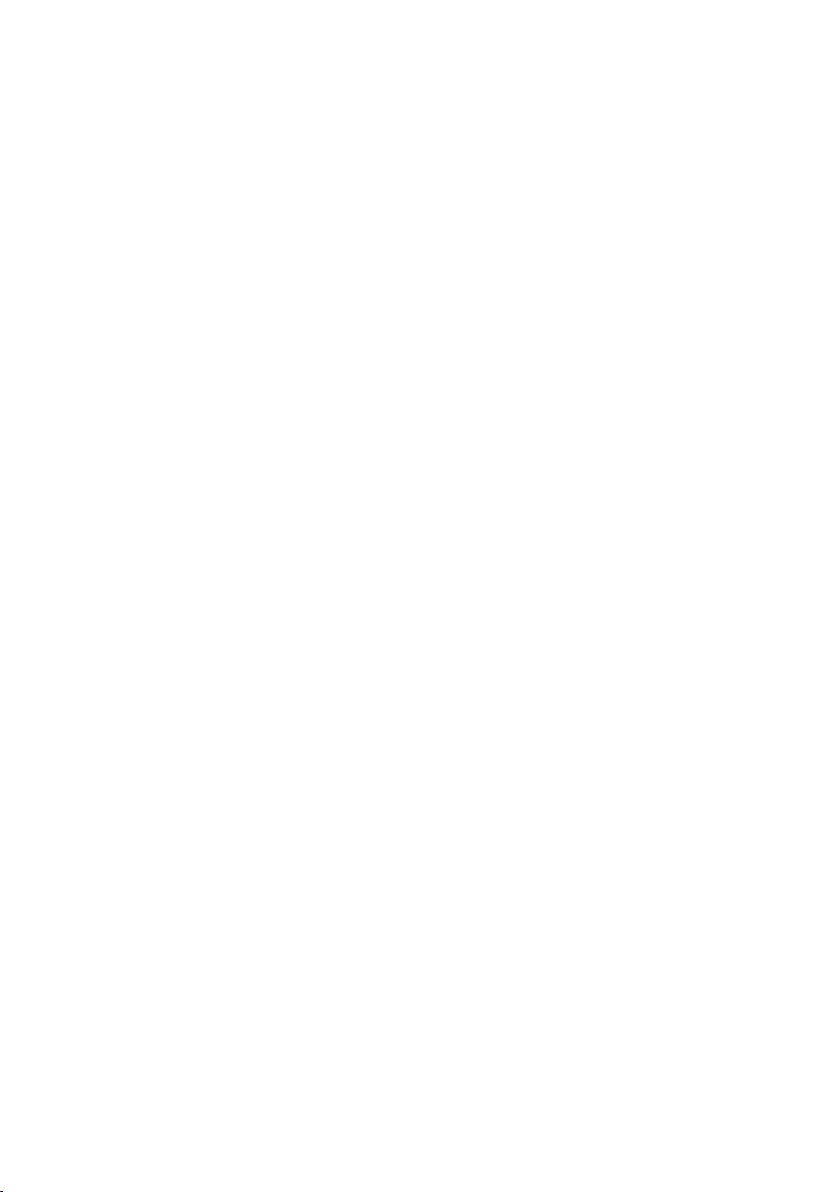
第 13 章:运动标题 ..................................................... 249
启动(和关闭)字幕 ..........................................................................251
文件操作...............................................................................................253
运动字幕影集 ...........................................................................................253
视频部分...............................................................................................256
照片部分...............................................................................................257
对象部分...............................................................................................258
外观部分...............................................................................................259
运动部分...............................................................................................264
创建和编辑运动标题 ...............................................................................267
背景面板...............................................................................................269
编辑窗口...............................................................................................271
使用文本...............................................................................................274
使用 Layer 列表 ..................................................................................278
使用层组...............................................................................................284
第 14 章:声音效果和音乐 .......................................... 289
时间线音频轨道 ..................................................................................292
“
CD
音频”
工具................................................................................294
背景音乐
画外音
工具 ......................................................................................295
工具 ..........................................................................................297
修改音频剪辑 ...........................................................................................299
使用
“剪辑属性”
音频音量和混合 .......................................................................................302
音频剪辑构成 ......................................................................................302
在时间线上调整音频 ..........................................................................304
音频轨道上的切换 ..............................................................................306
音量和平衡工具 ..................................................................................307
目录
ix
工具修改 ..............................................................300
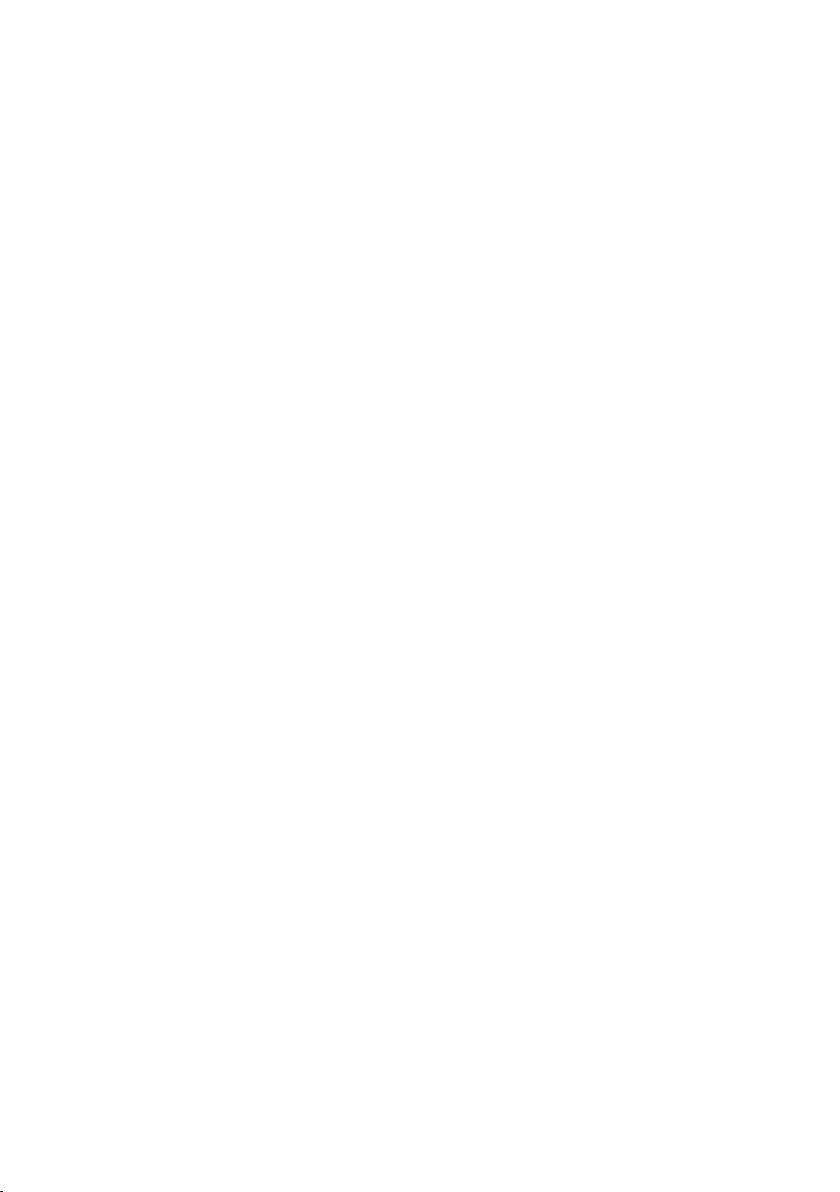
第 15 章:音频特技 ....................................................... 313
噪声减小...............................................................................................314
Ultimate 特技 ..........................................................................................316
声道工具...............................................................................................316
合唱.......................................................................................................316
DeEsser ...............................................................................................317
均衡器...................................................................................................317
Grungelizer..........................................................................................318
调节器...................................................................................................318
混响.......................................................................................................319
立体声回声 ..........................................................................................319
立体声传播 ..........................................................................................320
第 16 章:制作电影 ....................................................... 321
输出到光盘介质 .......................................................................................324
输出到文件 ...............................................................................................329
输出到磁带 ...............................................................................................337
配置照相机或录像机…… ..................................................................337
将电影输出到录像带 ..........................................................................339
输出到网络 ...............................................................................................340
附录 A:设置选项.......................................................... 343
项目首选项 ..........................................................................................344
视频和音频首选项 ..............................................................................346
制作光盘设置 ......................................................................................351
“制作文件”设置 ..............................................................................356
制作 Real Media 文件设置................................................................360
制作 Windows Media 文件设置........................................................363
制作录像带设置 ..................................................................................364
x Pinnacle Studio
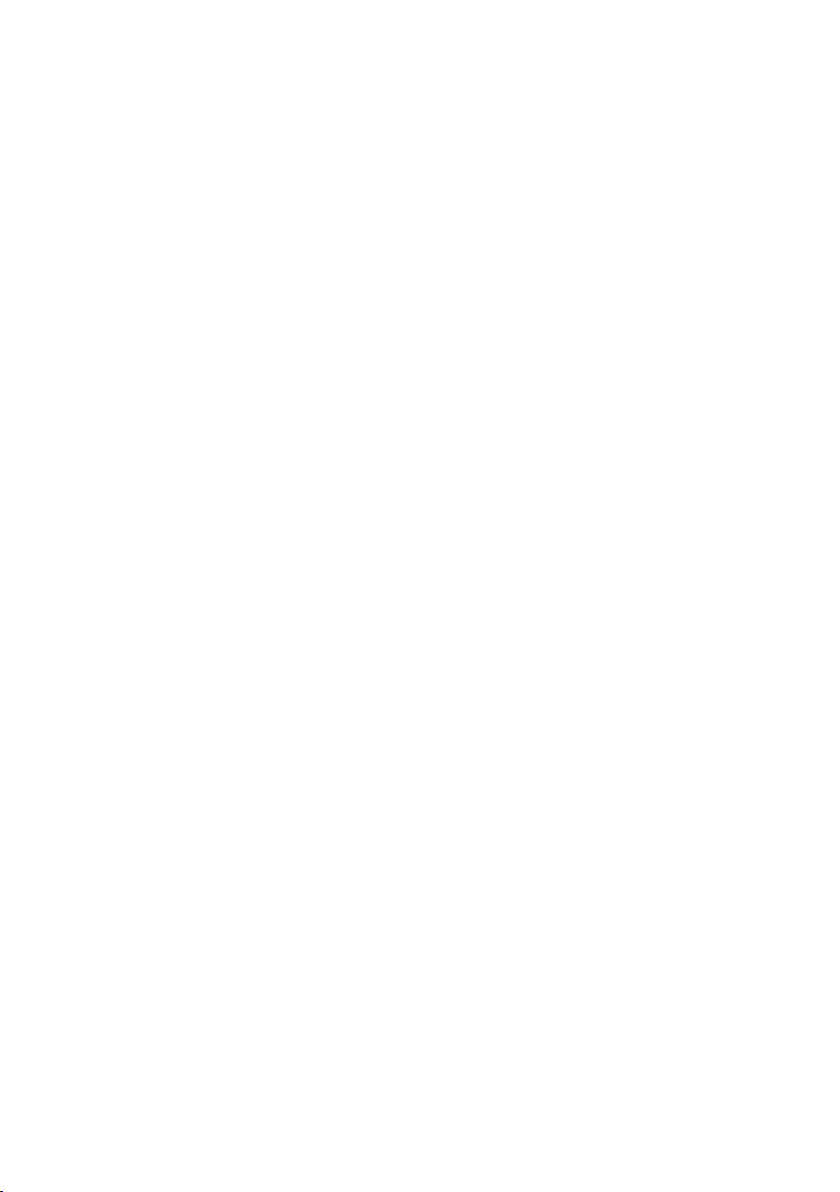
附录 B:提示与技巧.................................................... 367
硬件.......................................................................................................367
图形卡设置 ..........................................................................................369
Studio 和计算机动画 ..........................................................................370
附录 C:疑难解答 ....................................................... 371
在线技术帮助 ...........................................................................................372
热门支持问题 ...........................................................................................374
安装过程中的错误或崩溃 ..................................................................374
在编辑模式下 Studio 崩溃.................................................................375
在录制时 Studio 挂起.........................................................................380
启动时 Studio 挂起或不启动.............................................................383
在“制作电影”中出现“刻录失败”错误 ......................................385
Studio 创建的 DVD 无法播放或显示空白。 ...................................387
附录 D:录像制作提示 ................................................ 389
创建拍摄计划 ......................................................................................390
编辑.......................................................................................................391
视频编辑经验方法 ..............................................................................394
声音轨道制作 ......................................................................................396
标题.......................................................................................................397
附录 E:词汇表 ........................................................... 399
附录 F:快捷键.............................................................. 415
索引 ............................................................................. 419
目录
xi
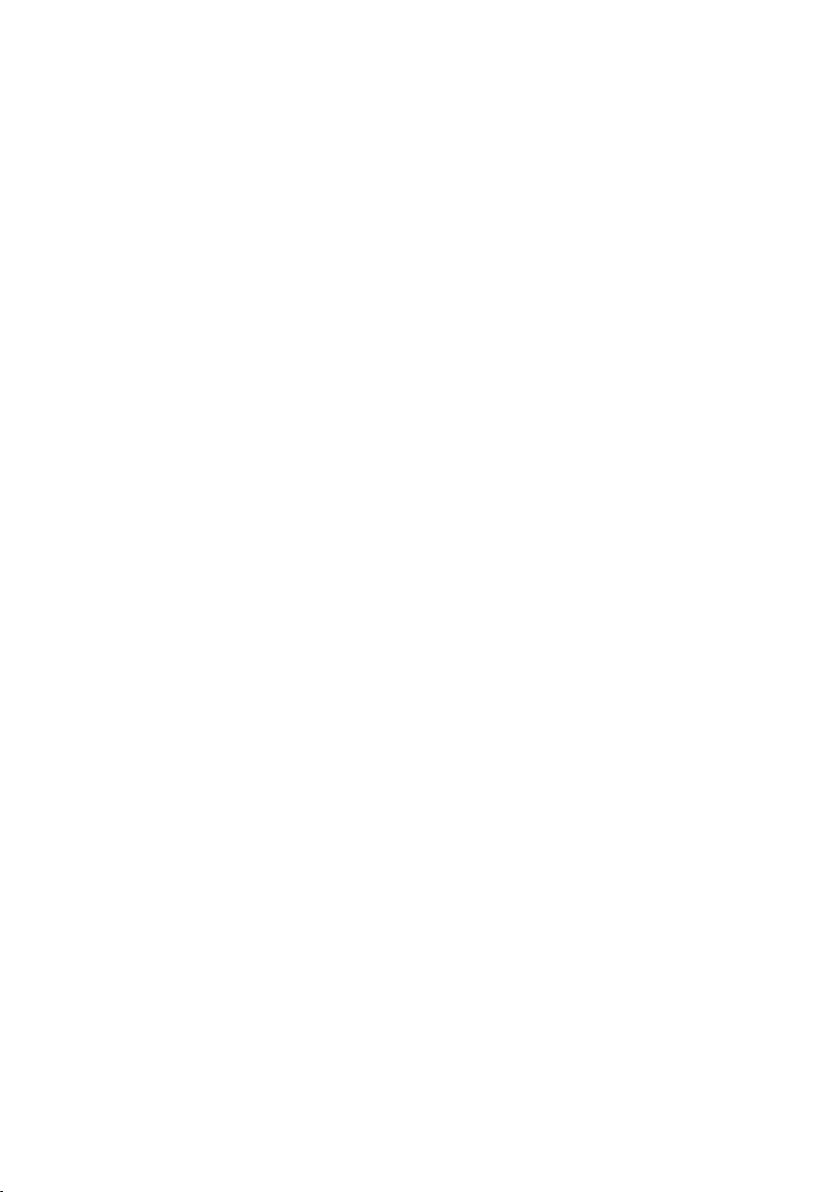
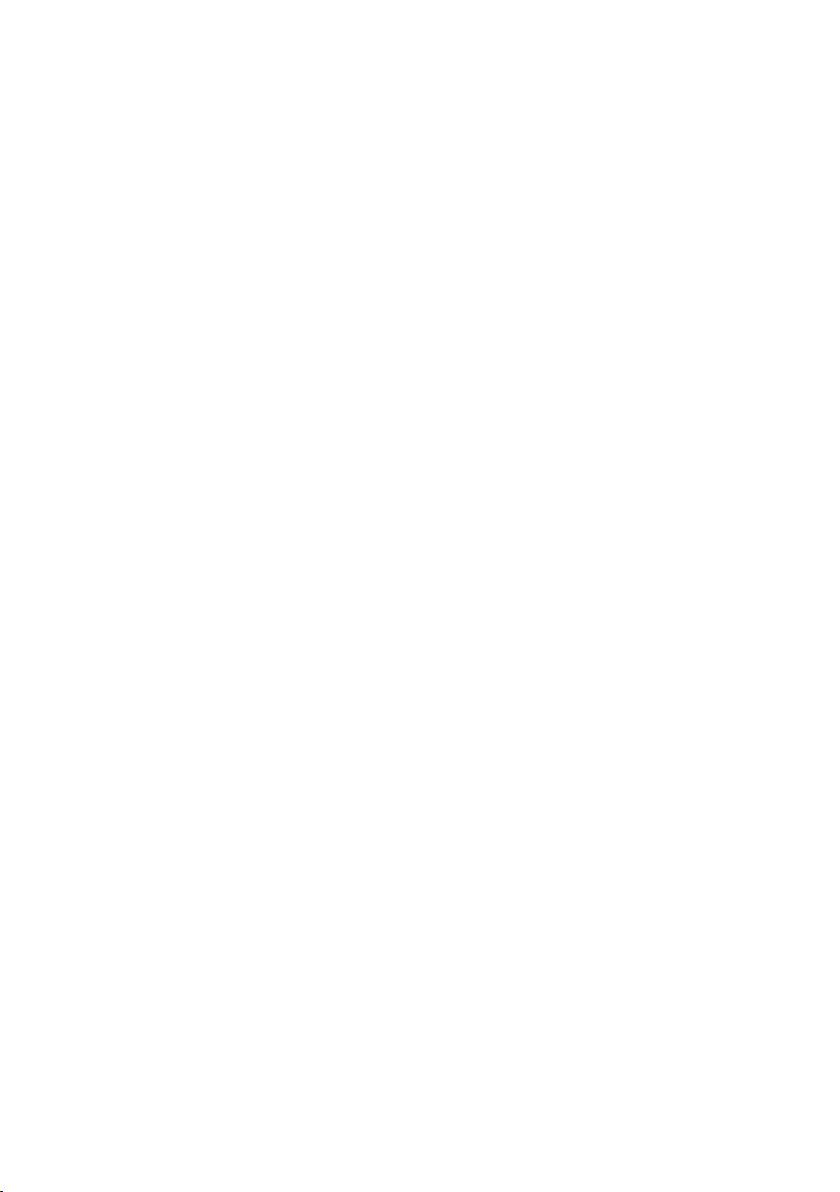
准备工作
感谢您购买 Pinnacle Studio。希望它可以为您带来
一些乐趣。
本手册适用于 Studio 的所有版本,包括 Studio
Ultimate 和 Studio Ultimate Collection。不同版本之
间的差异将在适当的时候加以说明。在大多数情况
下,“Studio” 一词通常用来指代所有版本。同样
“Studio Ultimate” 的参考文件也适用于 Studio
Ultimate Collection,除非有另有申明。
如果您以前没有使用过 Studio,建议您常备本手册
以作参考(即便您实际上不会通读它)。
准备工作
为确保您正确地开始使用 Studio,在继续第 1
使用
Studio 之前,请检查确认以下三个方面。
另外向新用户推荐“Studio 向导”。要启用该向
导,在启动 Studio 时单击“启动”屏幕上的相应链
接,或使用该应用程序本身自带的
能导览”
xiii
菜单命令。
“帮助”“功
章:
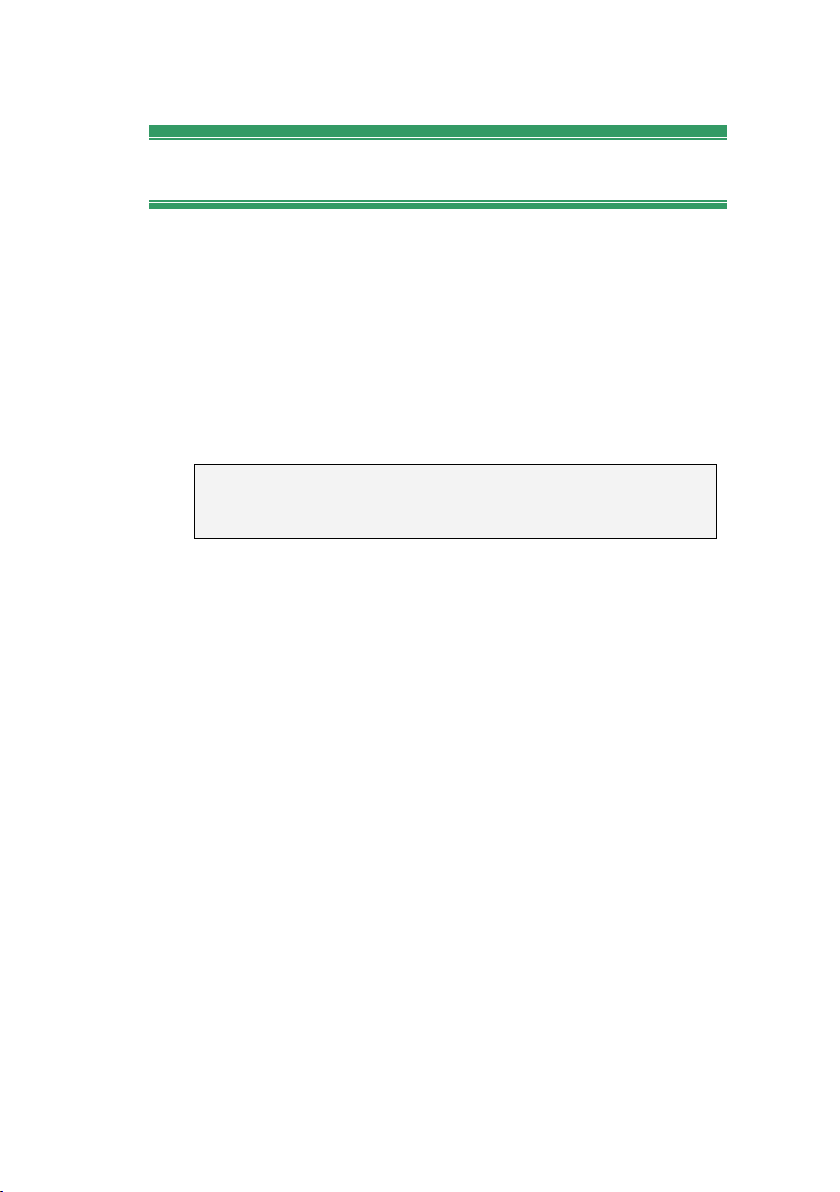
设备要求
除了您的 Studio 软件之外,一个高效的 Studio 编辑
系统还需要此部分所提到的一定的硬件性能水平。
还需牢记规范说明虽然非常重要,但它们并未包含
所有的信息:硬件设备的正常工作还取决于制造厂
商提供的驱动软件。查看制造商网站的驱动程序更
新和支持信息通常可以帮您解决图形卡、声卡及其
他设备的问题。
注意:此处提到的一些功能需通过 Internet 免费或
者付费激活,这取决于您的 Studio 版本。
计算机
• Intel Pentium 或 AMD Athlon 1.8 GHz 或更高配置
(建议使用 2.4 GHz 或以上的配置)。AVCHD
编辑 (2.66 GHz for AVCHD 1920)
• 需要 Intel Core™ 2 或 i7 2.4 GHz 建议使用 1 GB
系统内存,AVCHD 编辑需要 2 GB
• Windows® 7、Windows Vista® SP2 或 Windows
XP SP3
• 兼容 DirectX 9 或 10 的 64 MB 图形卡(建议 128 MB
或更高)、HD 和 AVCHD 编辑需要 256 MB 内存
• DirectX 9 或更高兼容声卡
• 磁盘空间的 3.2 GB(另外的插件)
• 用于安装软件的 DVD-ROM 驱动器。
xiv Pinnacle Studio
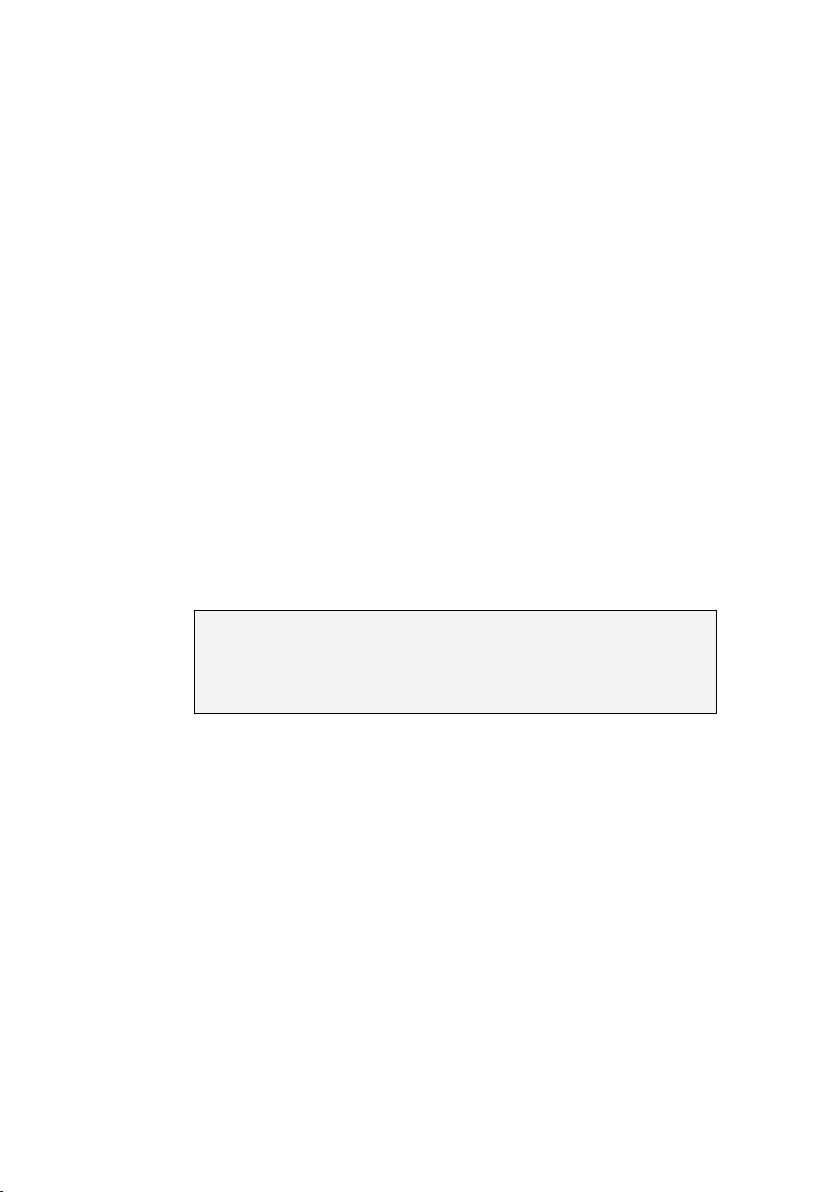
以下为可选项目:
• 用于创建视频 CD (VCD) 或超级 VCD (SVCD) 的
CD-R(W) 刻录器。
• 用于制作 DVD、HD DVD 和 AVCHD 光盘的
DVD-/+R(W) 刻录器。
• 用于制作蓝光光盘的蓝光刻录器 (Studio Ultimate)。
• 带有可环绕音效输出的声卡,用于预览环绕混合
音效。
硬盘
您的硬盘必须能够保持 4 MB/秒的读写速度。大多
数硬盘可以满足此要求。当第一次采集时,Studio
将检测硬盘,以确认它是否有足够的速度。每秒钟
的 DV 格式视频占用 3.6 MB 的硬盘空间,因此四
分半的 DV 视频将消耗 1GB 的硬盘空间。
提示:对于从视频磁带中采集,我们建议使用单独
的硬盘驱动器以避免 Studio 与其它软件在采集过程
中(包括 Windows)争夺硬盘空间。
视频采集硬件
Studio 可以从各种数字和模拟源采集视频。请参见
“导入自面板”第 19 页。
视频输出硬件
Studio 可以将视频输出到:
• 任何 HDV、DV 或 Digital8 摄像机或录像机。这
准备工作
xv
时需要有一个兼容 OHCI 的 IEEE-1394 (FireWire)
端口(与 Pinnacle Studio DV 提供的类似)。必
须设置摄像机才能从 DV 输入进行录制。
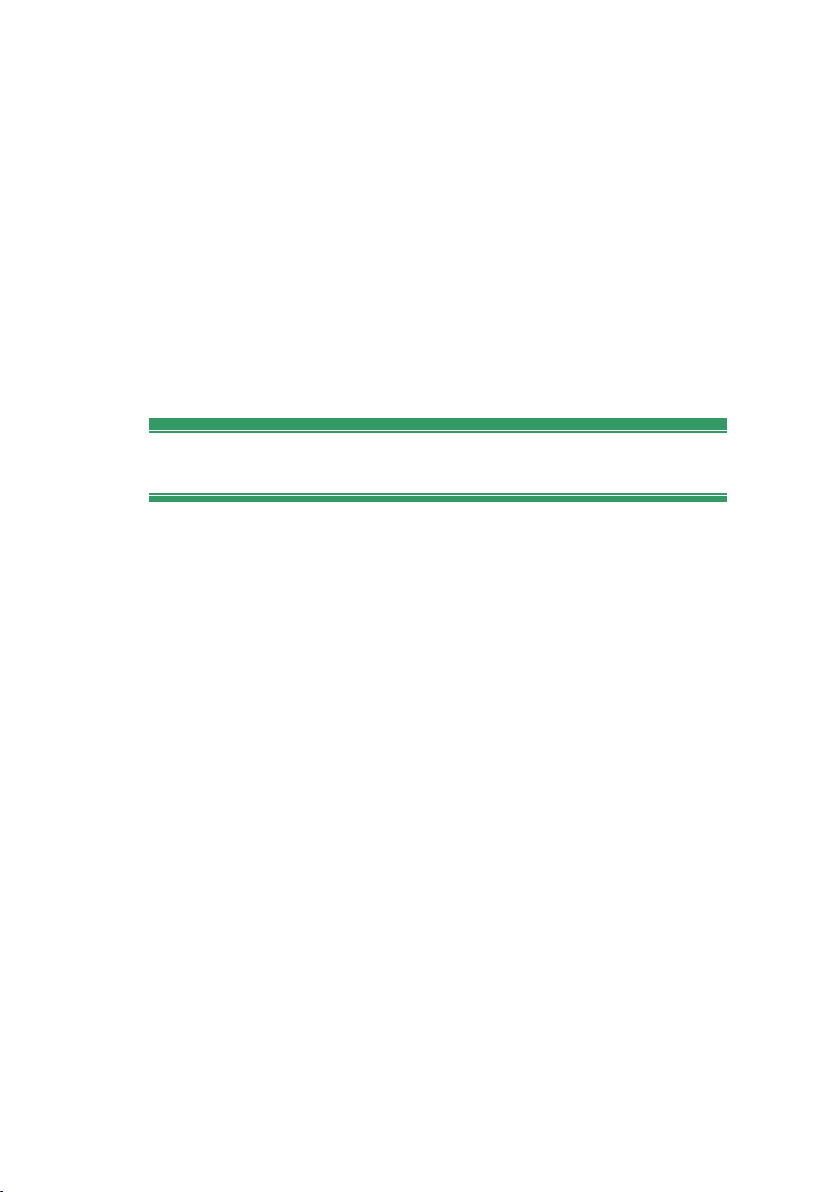
• 任何模拟(8mm、Hi8、VHS、SVHS、VHS-C 或
SVHS-C)摄像机或录像机。这时需要 Pinnacle
Studio USB-700、PCI-500、PCI-700 或另一个配
备模拟输出端的 Pinnacle 设备。如果您的 DV 或
Digital8 摄像机及 VCR 可以通过其模拟输出传递
DV 信号,则输出到模拟摄像机或 VCR 还可能用
到 Pinnacle Studio DV 或其它兼容 OHCI 的 1394
端口(参见摄像机手册和第 16 章:
制作电影
,
以了解详细信息)。
缩写和协议
本指南使用以下协议来帮助组织素材。
术语
AVCHD:高清晰的摄影机使用的一种视频数据格
式,要制作 DVD 光盘时,该数据格式可在蓝光播
放器中读取。成功编辑 AVCHD 文件比 Studio 支持
的其他格式需要更高的计算能力。
DV:术语“DV”指 DV 和 Digital8 摄像机、录像
机以及录像带。
HDV:一种“高清晰视频”格式,该格式允许将
1280x720 或 1440x1080 的帧以 MPEG-2 格式录制到
DV 媒体中。
1394:术语“1394”指兼容 OHCI 的 IEEE-1394、
FireWire、DV 或 iLink 接口、端口和电缆。
xvi Pinnacle Studio
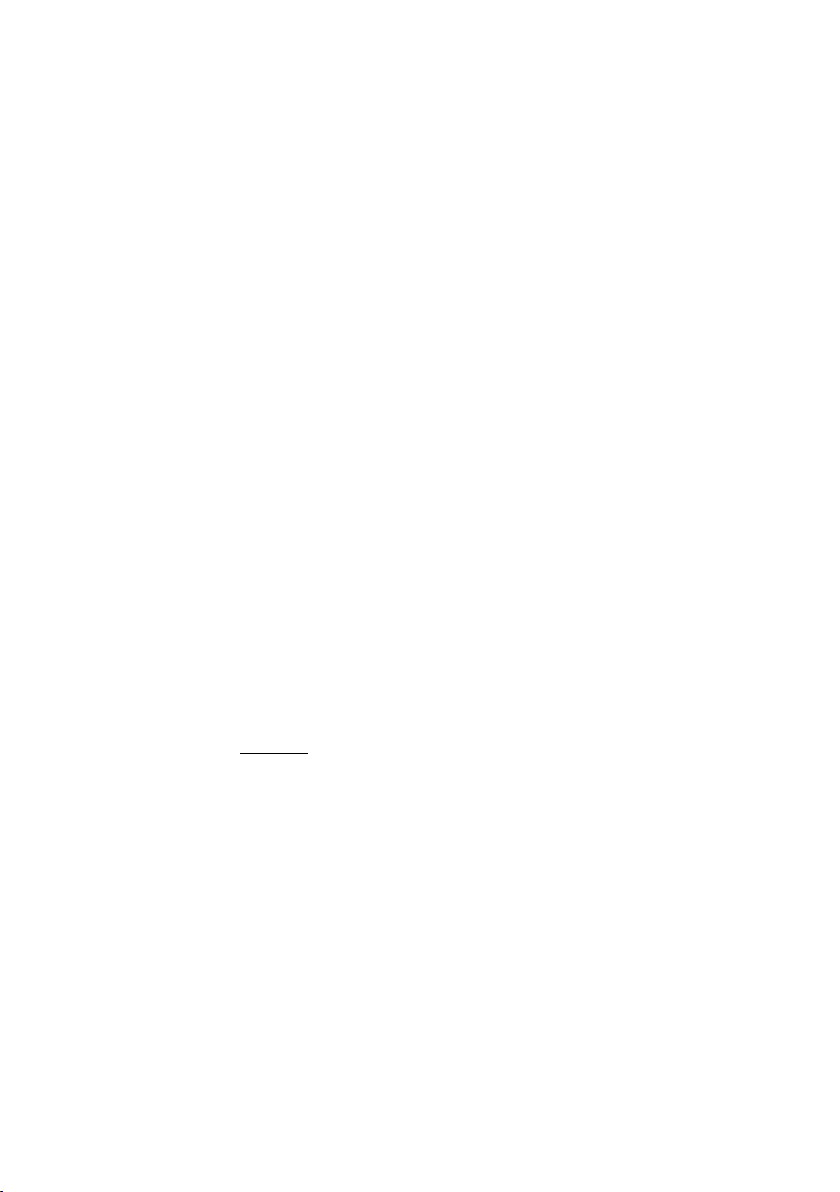
模拟:术语“模拟”指 8mm、Hi8、VHS、SVHS、
VHS-C 或 SVHS-C 摄像机、录像机和录像带,以及
复合/RCA(莲花头)和 S 端子电缆和接头。
按钮、菜单、对话框和窗口
按钮、菜单和相关项目的名称以
斜体
形式书写,以
区别于环境文本,而窗口和对话框名称以首字母大
些形式书写。例如:
单击
“编辑菜单”
按钮,在“经典标题编辑器”
中打开菜单。
选择菜单命令
右箭头符号 () 表示层次结构菜单项目的路径。例
如:
选择
“工具箱”“生成背景音乐”。
键盘协议
键名使用首字母大写并带有下划线。加号表示组合
键。例如:
按 Ctrl+A 以选择“时间线”上的所有剪辑。
鼠标单击
当需要鼠标单击时,在没有特别指定的情况下始终
默认为左键单击,除非特作如下指定:
准备工作
右键单击并选择
xvii
“转至标题/菜单编辑器”。

在线帮助
在使用 Studio 时,始终可以使用下面两种快捷
帮助:
• 帮助文件:单击 Studio 菜单栏中的
,或选择
“帮助”
“
帮助主题”
“帮助”
菜单,或按
按钮
F1 键打开 Studio 的帮助文件。
• 工具提示:要查看某个按钮或其它 Studio 控制的
功能,可将鼠标指针暂停在上面。将显示一个说
明其功能的“工具提示”。
xviii Pinnacle Studio

第 1 章:
使用 Studio
Studio
1.导入:将源视频素材 —“原始镜头”— 导入到
PC 机硬盘中。可能的来源包括模拟录像带
(8mm、VHS 等)、数字录像带 (HDV、DV、
Digital8)、内存卡和其他基于文件的媒体以及来自
摄影机、摄像机或网络摄像头的现场视频。
采集模式在第 2 章:采集和导入媒体。
2.编辑:通过按需要重新排序场景并去除不需要的
镜头,对视频素材进行编排。添加可视效果(如切
换、标题和图形)和辅助音频(如声音效果和背景
音乐)。在 DVD、蓝光光盘和 VCD 创作时,创建
交互式的菜单,为观众提供一种可定制的观看体
验。
“编辑”模式是在 Studio 中处理大多数工作时的环
境。 有关更全面的介绍,请参见本章稍后的“编辑
模式”(第 4 页)。
电影制作过程包括三个步骤:
可用性:只有 Studio Ultimate 和 Studio Ultimate Collection 支持蓝光
光盘创作 。
第
1 章: 使用 Studio 1
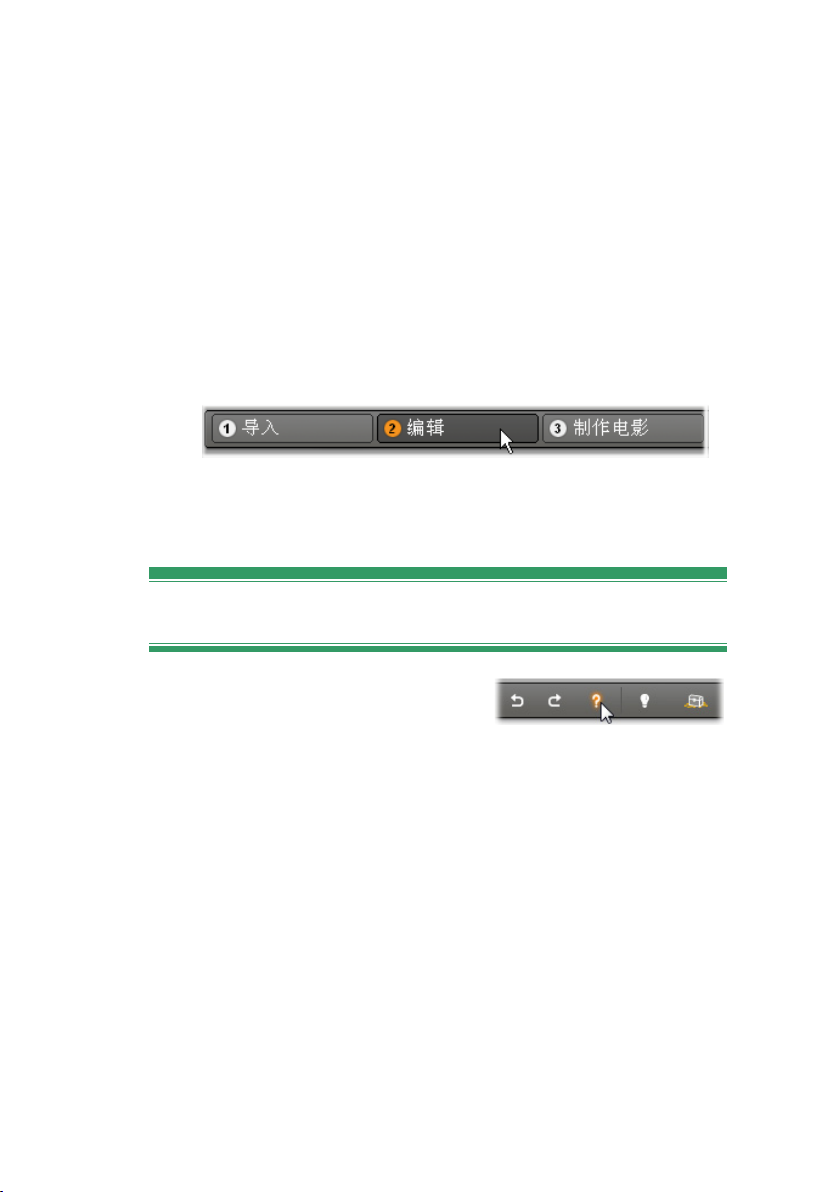
3.制作电影:当项目完成后,用所选择的格式和存
储介质生成一部完成的电影,可以选择:录像带、
VCD、S-VCD、DVD、AVI、MPEG、RealVideo、
Windows Media 和更多其他媒体。
制作电影模式在第 16
设置模式
通过单击 Studio 窗口左上角的三个
选择要进行电影制作过程的哪一个步骤:
当您切换模式时,Studio 屏幕改为显示新模式所需
的控制按钮。
章:制作电影
模式
中加以介绍。
按钮之一,
撤消、重复、帮助、支持和高级
无论您目前在三个模式中
的哪一个模式下工作,都
可以在
复”、“帮助”、“支持”和“高级”按钮。
•
Studio
撤消
- 允许您一次一步地恢复在当前会话期间
对项目所做的任何更改。
窗口的右上角看到“撤消”、“重
•
重复
- 如果撤消得太过,它允许您逐一恢复所
做的更改。
•
“帮助”
•
支持
技术支持网站。
2 Pinnacle Studio
按钮启动 Studio 的内置帮助系统。
按钮可以在您的网络浏览器中打开 Studio 的
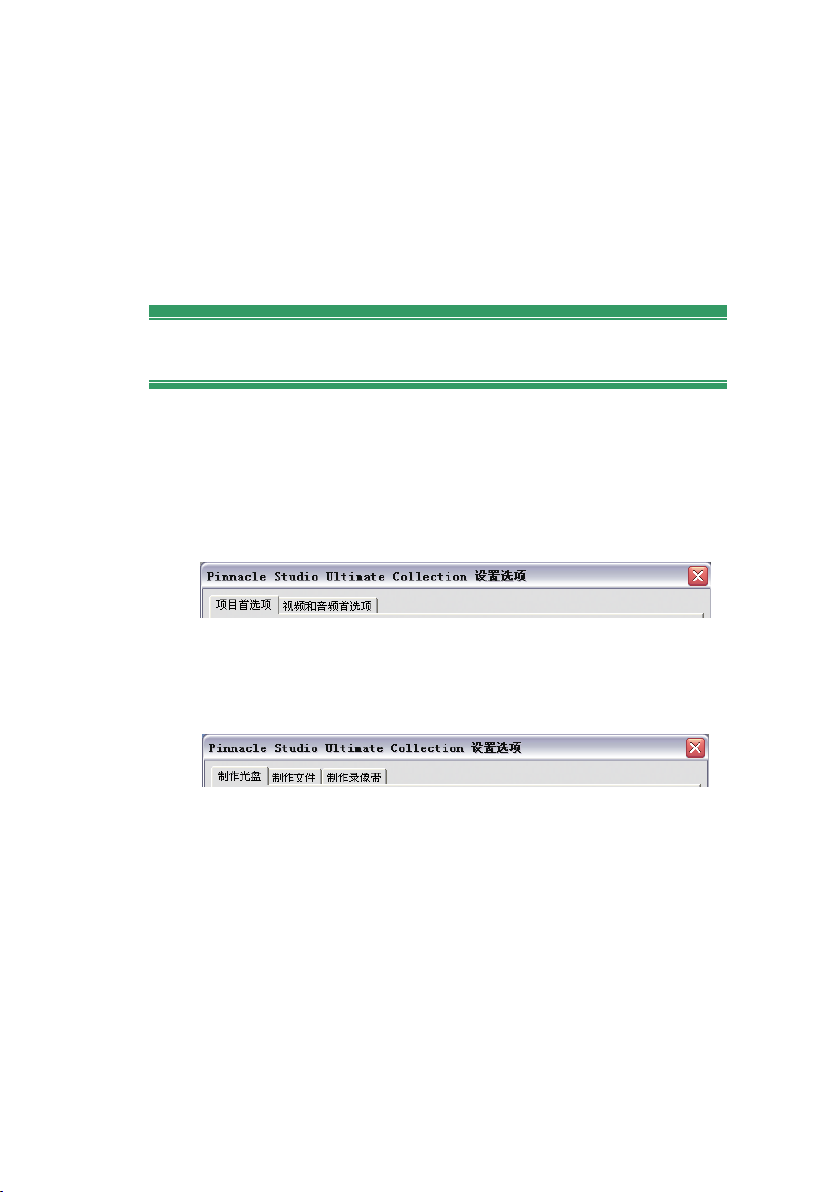
•
“高级”
按钮使您可以通过购买和安装高级内容
来扩展 Studio 的功能。 (有关详细信息,请参见
第 12页。)
Studio
下的任务。
屏幕上的所有其它控制按钮专用于当前模式
设置选项
Studio
设置。
第一个对话框允许您控制与“编辑”模式相关的选
项。它包括两个选项卡:
另一个对话框涉及与“制作电影”模式相关的选
项。它包括三个选项卡,三个电影输出类型均有一
个对应的选项卡:
中的大多数选项使用两个选项卡式对话框来
两个对话框的每个面板都可用设置菜单上的一个对
应命令单独打开(如“
项”
)。但是,在打开一个对话框后,就可通过选
设置”“项目首选
项卡来访问其所有面板。
为简单起见,我们象在“
采集源
选项面板”中那
样,一般单独介绍不同的选项面板。
有关两个对话框中选项的详细说明,请参见
A
:设置选项。
第
1 章: 使用 Studio 3
附录
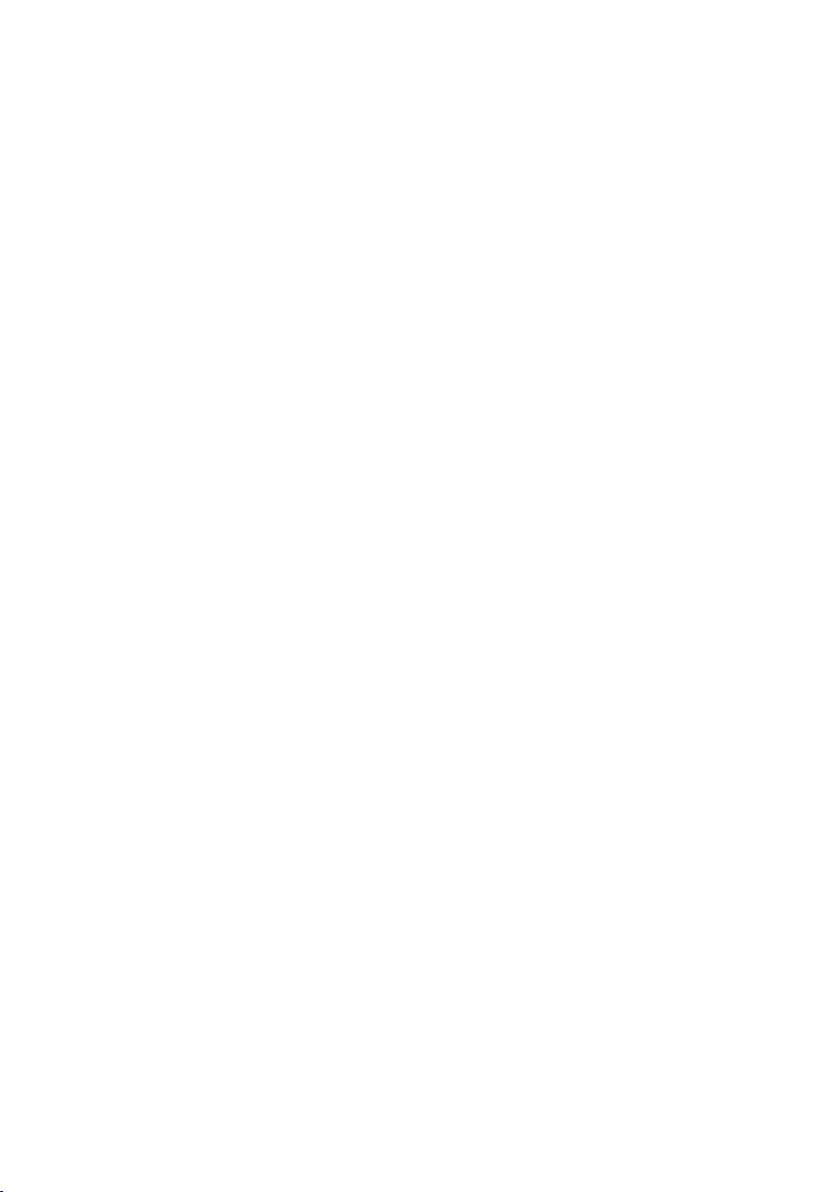
“导入向导”的“模式”面板提供了用于导入的其
他选项。 可用的选项取决于您要导入的媒体类型,
在‘模式’面板”第 27 页已经解释过。
编辑模式
每次启动时
是最常用的模式。“编辑”模式显示包含三个主要
区域。
“影集”储存将在电影中使用的资源,包括所采集
的视频场景。
“电影窗口”是您通过编排视频和声音剪辑以及应
用切换和特技创建编辑好的电影的地方。
“播放器”播放和预览 Studio 中当前选择的任何项
目。它可以是一个影集资源 - 例如一个视频场
景、标题或声音效果-或者是您的编辑好的电影,
已完成切换、标题、特技和几个音频轨道。 “播放
器”将在下面介绍。
请参见第 3
这些主题的详细信息。
Studio
章:影集和第
都以“编辑”模式打开,因为这
4
章:电影窗口
了解有关
4 Pinnacle Studio
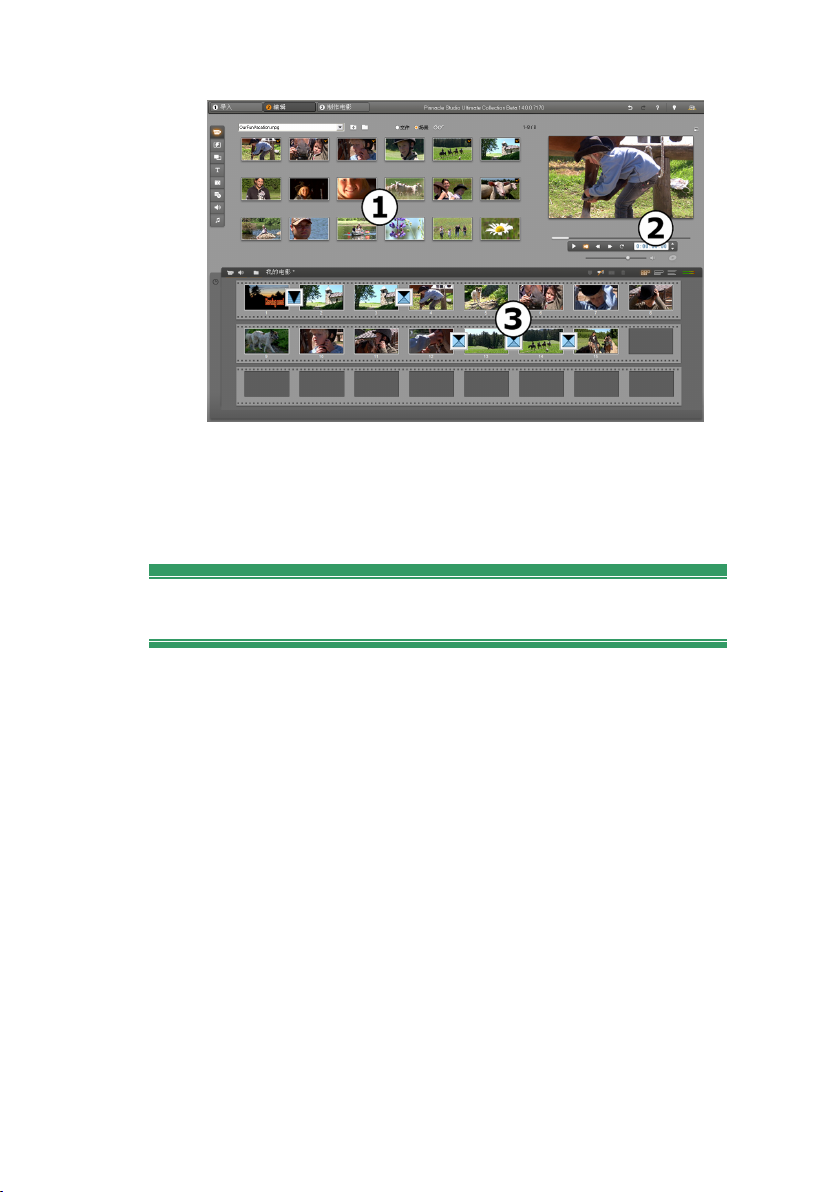
这儿显示的是“编辑”模式下的
Studio
中的
“影集”, “播放器”和 “电影窗口”的
“情节串联图板”视图。
播放器
播放器显示编辑好的电影的预览,或影集中当前选
定项目的预览。
它由两个主区域组成:一个
预览窗口显示视频图像。播放控件可用于播放视频
或跳转到其中某个准确位置上。这些控件提供了两
种格式:
标准格式
和 DVD
预览窗口和播放控件
格式
。
。
第
1 章: 使用 Studio 5
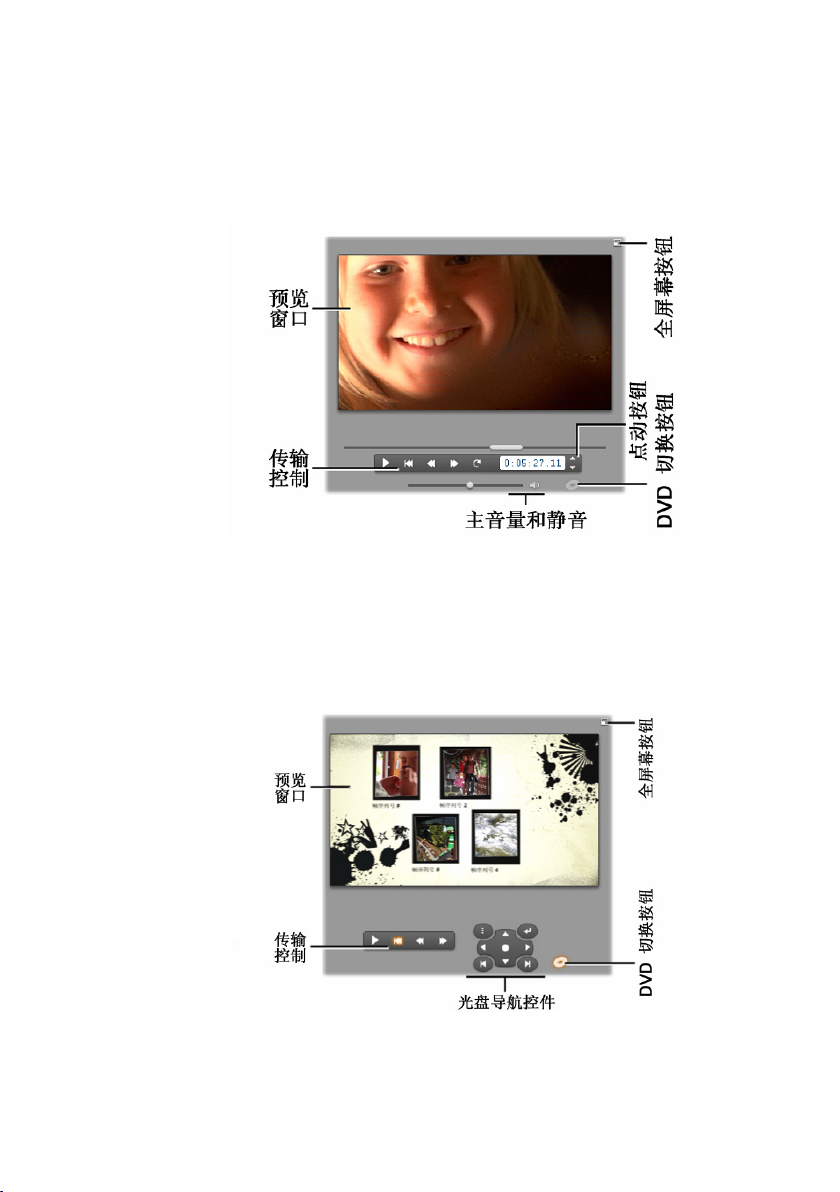
标准模式
标准播放控件类似于摄像机或录像机上的控件。它
们用于观看普通视频。
DVD 模式
DVD 播放控件模拟 DVD 播放器或遥控器上的导航
控件。可用它们预览 DVD 或其他光盘制品,包括
菜单交互。
6 Pinnacle Studio
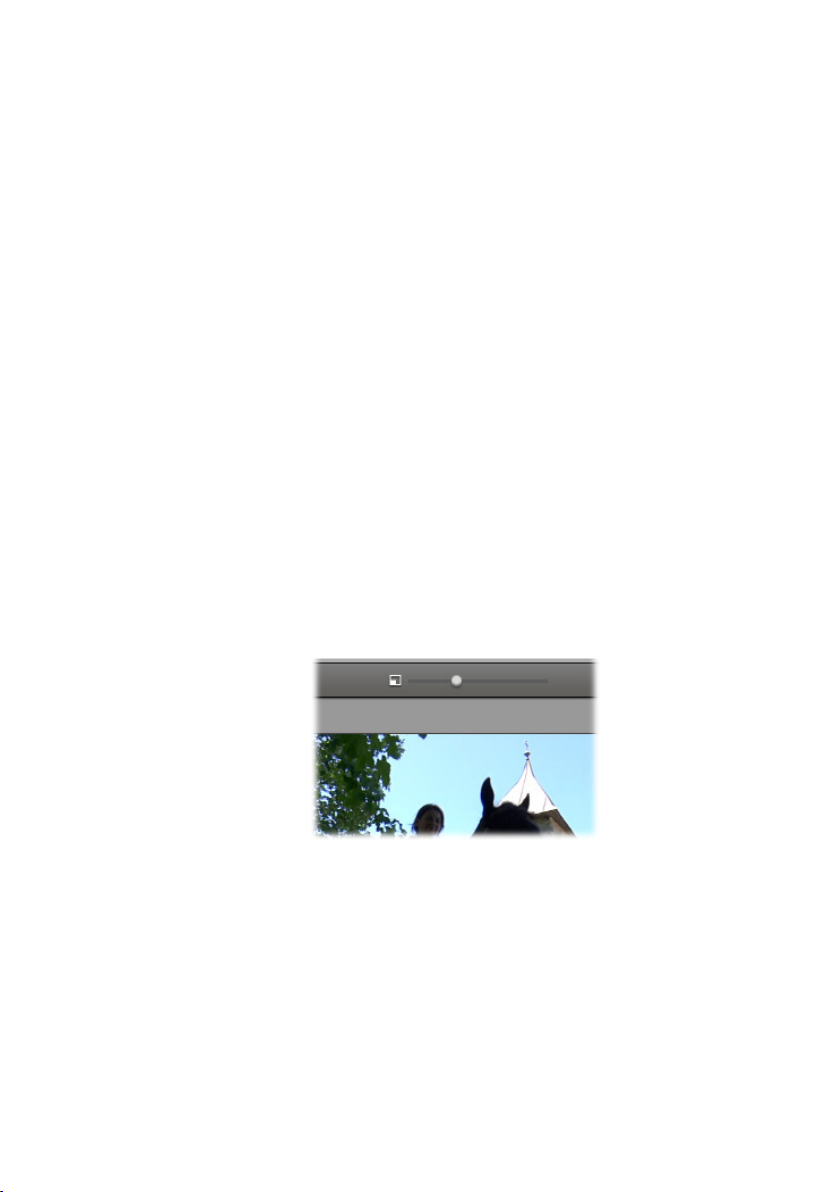
预览窗口
它是 Studio 中的一个焦点,人们会经常用到它,特
别是用于预览电影。它也可用于显示:
• 任何类型的“影集”内容。
• 电影中的静态图像或标题。
• 调整特技的参数控制时,对视频效果的实时更
改。
• 视频中的静帧。
在观看静帧时,可以用“点动”控制按钮前后移
动画面,每次可移动一帧。
调整视频预览
若您的屏幕大小允许,Studio 可让您使用
小
滑块放大播放器,从而放大视频预览。当可调整
播放器大
显示演示时,此控件会显示在播放器的上面“撤
消”按钮的左方。
将控制按钮向右拖增加播放器的大小,向左拖缩小
播放器。最左端的旋钮对应最小的播放器,即默认
的播放器大小。
第
1 章: 使用 Studio 7
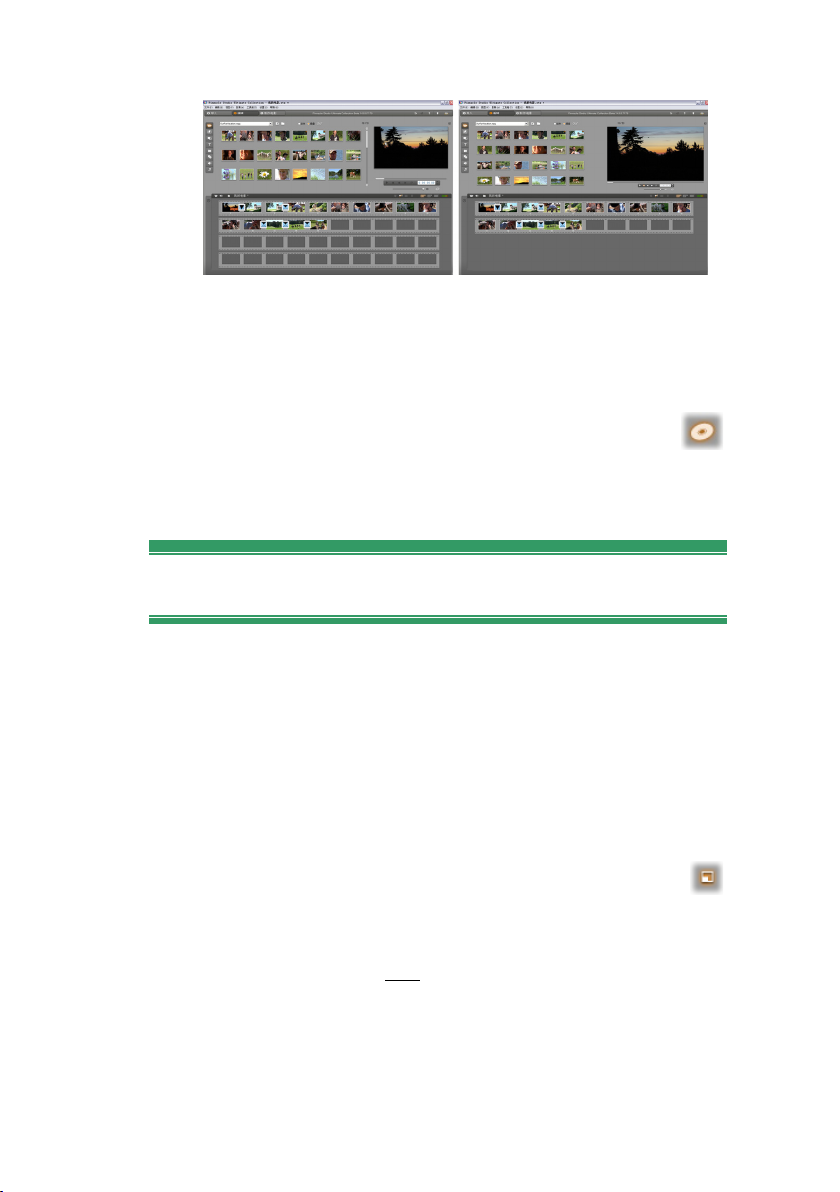
调整播放器的大小可充分利用屏幕,获得较大的视
“
DVD
切换”
频预览。
按钮
用“播放器”右下角的“DVD
换两种播放模式。仅当编辑好的电影至少包
含一个菜单时,此按钮才可用。
切换”
按钮切
播放控件
根据所选择的播放模式,“播放器”将提供两组播
放控件中的一种。
当电影作为普通视频播放时,使用
如果电影使用光盘菜单导航,则可通过使用 DVD
播放控件
行播放。下面将介绍这两组控件。
,利用交互式的屏幕菜单将其作为光盘进
“全屏幕预览”按钮:
预览,它位于预览窗口的右上角。可用于两种
播放模式。在单显示器系统中,当电影结束时,或
当您双击屏幕或按 Esc 键时,全屏幕显示就会结
束。 参见“视频和音频首选项”面板中的
览
选项(第346页),进行适用于多显示器系统的
设置。
标准播放控件
该按钮可切换到全屏幕
。
视频预
8 Pinnacle Studio
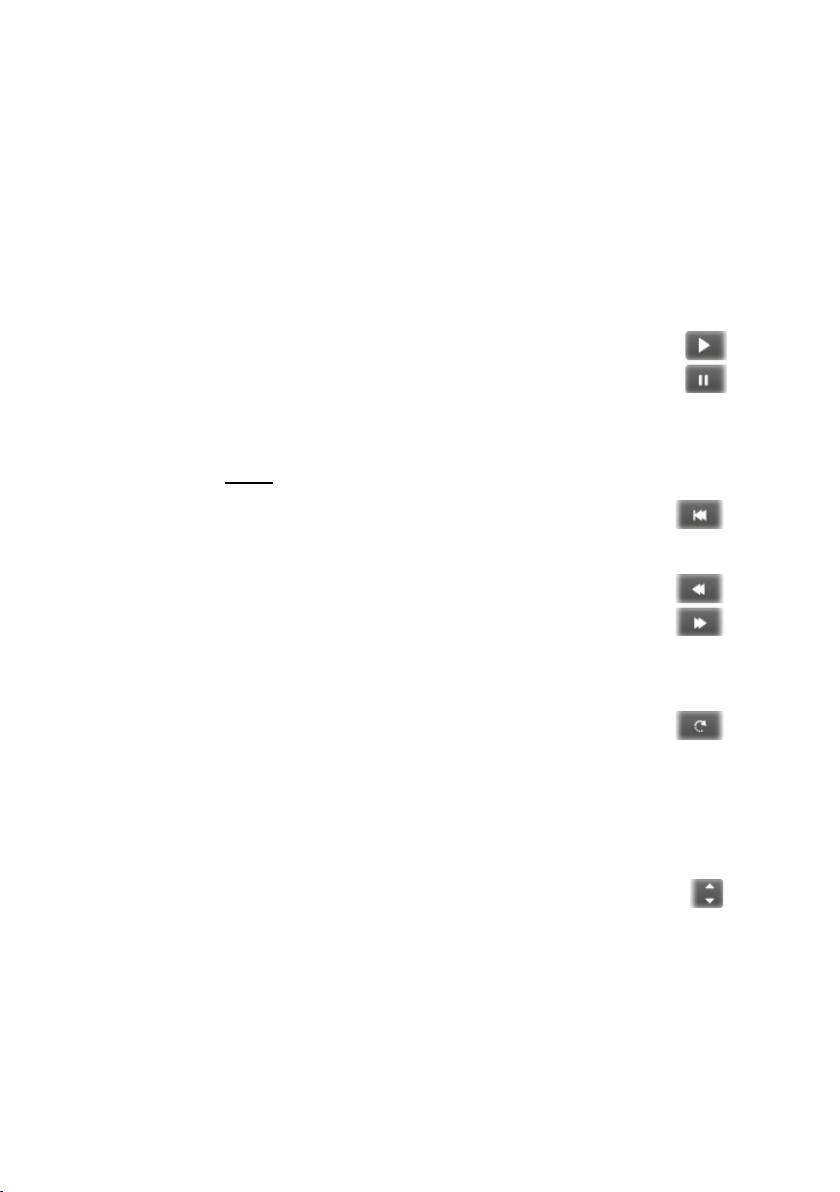
“视频和音频首选项”
选项面板中的
“视频预览”
选项使您可以将全屏幕预览指向系统的第二显示器
(如果存在)。在 Studio Ultimate 中,您可以根据
需要同时将预览发送到外部设备中。
标准播放控件
这些按钮控制“播放器”的播放。
播放/暂停:
当预览开始时,“
停”
按钮。当暂停播放时,预览停止处的“影集”
播放
按钮从当前位置预览电影。
播放”
按钮就变成“
暂
场景或“电影窗口”剪辑保持选定状态。也可以使
用 [空格] 键开始和停止播放。
至起点:
此按钮停止播放,并跳回到正在预
览的素材的第一帧。
快进、快退:
这些按钮可以在两个方向上以
二、四或十倍于常速的速度预览电影。可利
用它们扫描要处理的特定视频片断。反复单击这些
按钮可循环各速度倍率。
循环:
此按钮可以在“电影窗口”中重复播
放当前选定的剪辑。在选择和编辑附加特技和切换
模式时,此功能非常方便。单击任意播放按钮可终
止循环。循环激活时,循环按钮亮起。即使您切换
了播放速度,循环播放仍会继续。
点动按钮:
这对控件通常可一次一帧向前或
向后步进播放电影。如果希望用秒、分钟或小时的
代替帧步进,可选择计数器中的相应区域(如下所
示),然后使用点动按钮进行修改。
第
1 章: 使用 Studio 9
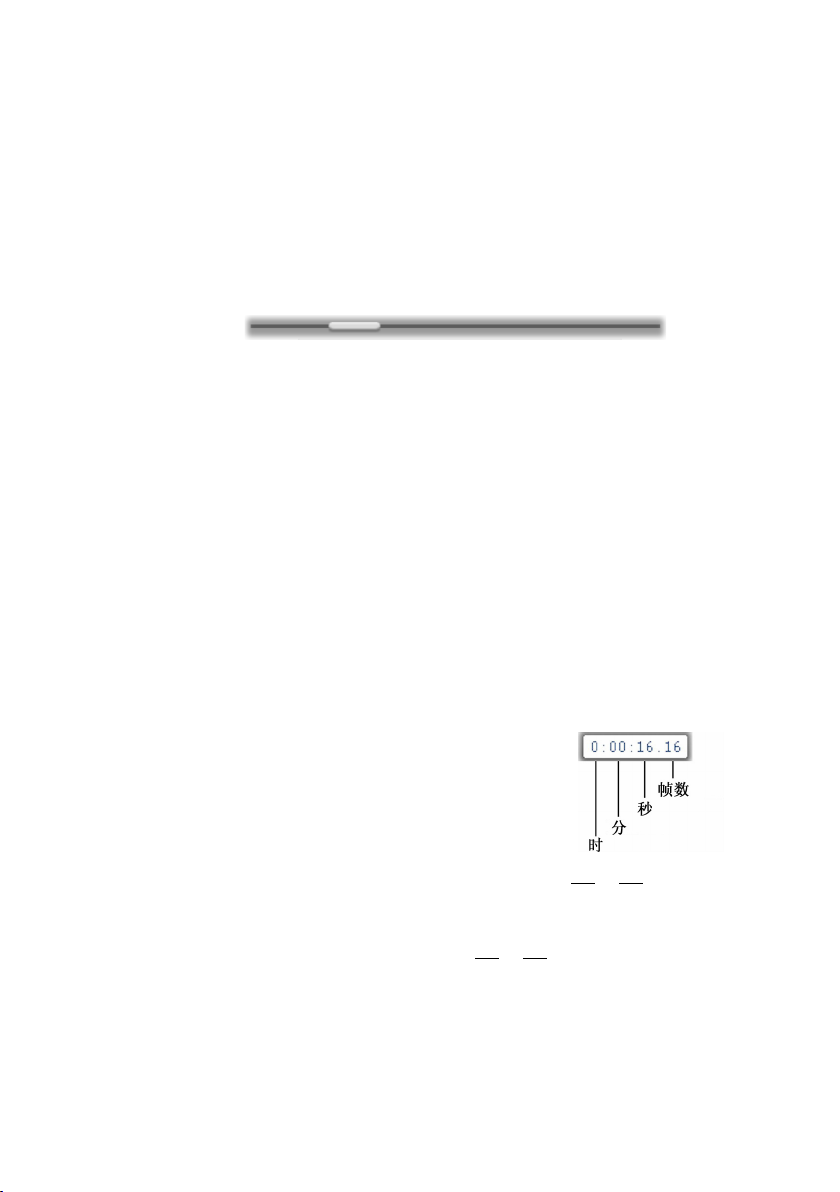
播放器滑块
使用“播放器”滑块可在两个方向上快速播放所采
集的视频或编辑好的电影。滑块位置对应于当前帧
在采集的视频文件(不仅仅是当前场景)或编辑好
的电影(不仅仅是当前剪辑)中的位置。因此滑块
条总是表示正在观看的内容的整个长度。
移动滑块时,预览窗口显示当前帧。如果您已激活
了“电影窗口中”的
音频擦洗
按钮,在擦洗电影音
频时,您还会听到断续的声音。 有关详细信息,请
参见第 88 页。
滑块移动时的预览能力取决于计算机的速度。如果
您缓慢移动“播放器”滑块,则预览显示可流畅地
响应。当您增大移动速度时,预览将会跳帧。在什
么速度预览开始跳帧,取决于您的硬件。当所滑动
的素材的整个长度增加时,预览的流畅性也会降
低。
计数器
计数器
以小时、分钟、秒和帧数显
示当前播放位置。可以直接修改计
数器字段来选择要查看或开始播放
的确切帧。简单地单击想要更改的
数字,并键入新值。再次单击或使用左、右箭头键
移至其它字段。
使用计数器旁的点动按钮或上、下箭头键修改所选
字段值。
10 Pinnacle Studio
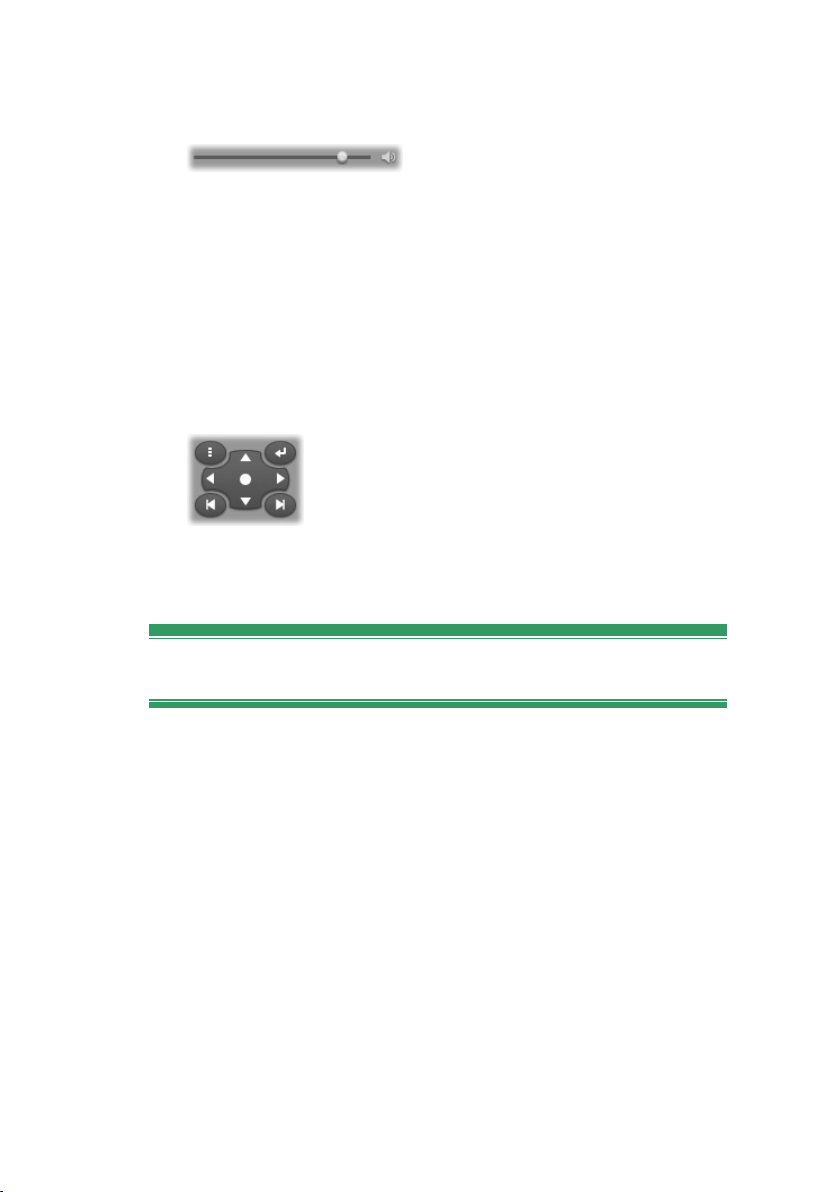
主音量滑块
该控件设置预览播放期间的整体音量。它相当于使
用系统音量工具增加声卡上的主音量。它不影响
Studio 在“制作电影”模式下创建的最终电影的音
量。
该控制右边的小扬声器图标可用作播放过程中的
音量静音
按钮。
DVD 播放控件
这些控件包括上面详述的四个标准播
放控制按钮(
进、至起点
件”
,该控件将在第 218 页上的“DVD 播放器控
播放/暂停、快退、快
),以及“DVD
播放器控
件”中介绍。
更深入的编辑主题
有关特定编辑主题的详细信息,请参见下列各章:
• 第 5 章:视频剪辑
• 第 6 章:主题和主题编辑
• 第 7 章:视频效果
• 第 8 章:双轨道编辑。
主
• 第 9 章:切换
• 第 10 章:静态图像
• 第 11 章:光盘菜单
• 第 12 章:经典标题编辑器
第
1 章: 使用 Studio 11
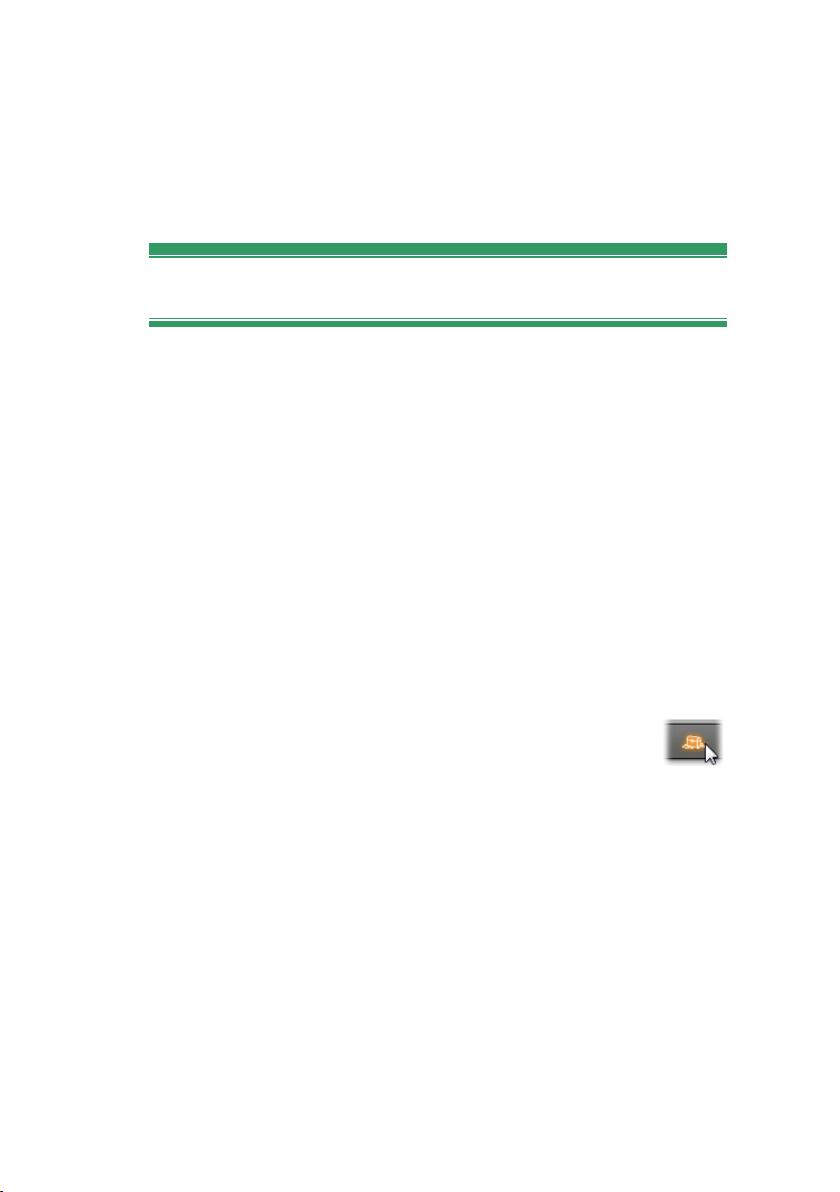
• 第 13 章:运动标题
• 第 14 章:声音效果和音乐
• 第 15 章:音频特技
扩展 Studio
利用各种视频和音频过滤器、动画切换、标题、
VCD 与 DVD 菜单、主题,以及声音效果可以为您
的作品更添活力。
Studio 包含数百种内容项目和特技选择,而且,它
的设计也会随您的需求而发展。如果您需要基本配
置以外的特殊过滤器、切换、菜单或特技,简单易
用的升级机制使您不退出程序,即可查找、购买和
安装所需的素材。
新工具、新媒体、新功能
在 Studio 中购买附加媒体和过滤器的方法有三种:
• 使用“
命令(或 Studio 屏幕右上角的
帮助”
“
购买激活密钥”
“高级”
菜单
快捷按钮)。
打开一个专用浏览器窗口,可以在此访问您所关
注的任何类型高级内容的分类页面。
• 使用“影集”命令:
声音效果和其它菜单
其它切换、其他主题、其它
。
在“影集”相应部分的下拉列表中可以找到这些
命令。可以通过使用它们下载、试用和购买程序
安装中的未包括的附加高级内容。
12 Pinnacle Studio

• 在 Studio 中单击所看到的
激活
按钮。
只要 Studio 中显示高级内容,就会显示这些按
钮。当在
“音频效果”
工具和
“视频效果”
中显示上面的按钮时,您可以激活音频或视频过
滤器包。您可能会遇到“影集”中的类似按钮,
可以采用主题包形式购买特定“影集”页面中的
所有媒体。
如果进行激活
“激活”Studio 中的高级内容是要获取在安装
Studio 的单机上自由使用此内容的许可。该许可机
制采用两个截然不同而又相互关联的编码:
工具
• 所购买的高级内容的
•
通行证
是每一次在电脑中安装 Studio 时所生成的
一个编号。选择
激活密钥;
帮助
我的通行证
菜单命令查看
通行证。
由“通行证”仅针对单台电脑,因此若想在其它电
脑中安装 Studio,则需获取新的激活密钥。此密钥
免费提供,只是您所获取的 Studio 和所有高级内容
的用户许可证仅适用于新电脑。
注意:虽然“通行证”仅适用于单个电脑,但却不
受普通硬件更换(诸如,添加或拆除扩展卡、驱动
器或内存)的影响。
第
1 章: 使用 Studio 13

如果您没有 Internet 连接...
只要电脑上安装有 Studio,即使没有 Internet 连接
也可以购买和应用高级内容激活密钥。单击 Studio
中的任意一个解锁链接时,会显示订购特定内容所
需的信息,其中包括:
• 用于激活内容的 Internet URL
• 希望激活的 Studio 程序和项目的数字标识符
• “通行证”和“序列号”
在另一电脑中访问指定的 URL,输入此信息并按说
明完成购买过程。您将获得一个激活密钥,然后使
用
“帮助”“输入激活密钥”
命令菜单激活原电
脑中的内容。
隐藏和显示高级内容
如果您不想在 Studio 中查看高级内容,请打开
目首选项”
容”和“显示高级功能”
选项面板,并取消选中
或其中之一。 (参见第
“显示高级内
“项
344 页。)
从以前的 Studio 版本中导入内容
如果您有以前的旧版 Studio,可能已拥有一些内容
条目,这些条目可能放在“赠送内容”或“高级
包”光盘上,也可能位于系统的硬盘上。Studio 的
“传输内容”向导可指导您找到这些可用的素材,
并将其导入到软件的当前版本中使用。向导所能处
理的条目类型有:
• 标题
• 光盘菜单
• 声音效果
14 Pinnacle Studio
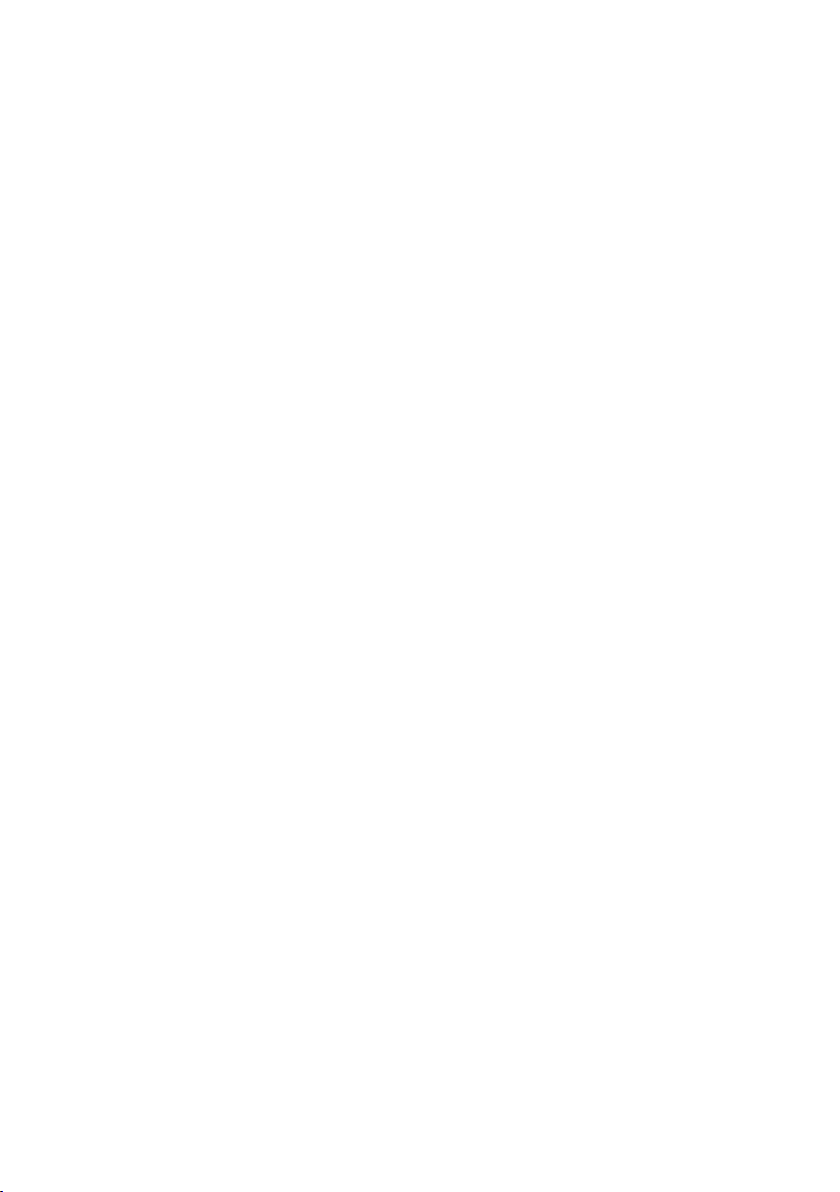
• Hollywood FX 3D 切换
• RTFx 视频效果
要启动该向导,请通过
“开始”“所有程序”
单访问 Studiot 组,然后选择
容”
。
菜
“工具”“传输内
第
1 章: 使用 Studio 15


第 2 章:
采集和导入媒体
Studio 允许您在视频中组合各种媒体。如果媒体存
储在计算机外如摄像机磁带或数字相机存储卡上,
必须传输到本地存储设备才能使用。
传输过程称为“采集”或“导入”。从磁带“采
集”和从文件来源“导入”是截然不同的,但由于
现在大部分视听录制都为数字格式并能终生保存,
这种区别不再重要。仅在从模拟来源(如 VHS 或
Hi8)录制时涉及数字格式转换的“采集”过程。
我们最常使用术语“导入”表示将用于制作的图像
和声音引进 Studio。
第
2 章:
下一步
Studio 导入媒体完成后,即可访问用于制作的导入
文件。 有关详细信息,请参见第 3
采集和导入媒体
17
章:影集
。

Studio 导入向导
采集的第一步是通过单击屏幕左上方的
钮,打开 Studio 的导入向导。
“导入向导”由一块旁边有
多个小面板包围的中心区域
组成。屏幕左上角的“导入
自”面板有着重要的作用。
它提供了一系列可以作为导
入操作源的设备类型。您选
择的输入源又决定了“导入
向导”的显示。总之,中心
区域用于预览、浏览和选择素材的控件显示取决于
您选择的导入类型。
“导入”
按
此处导入向导配置为从
作为来源时中心区域列出可导入“章节”。
18 Pinnacle Studio
DVD
导入材料。以光盘
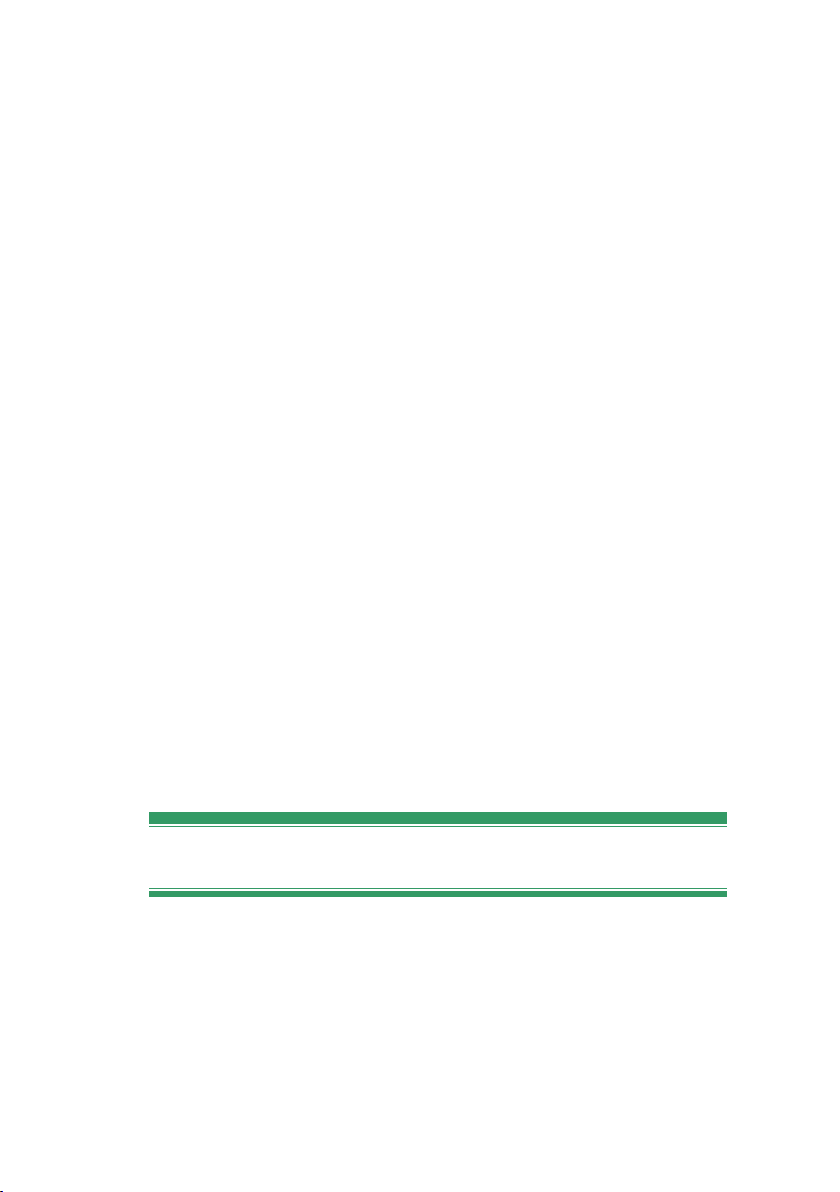
导入过程可分为四个步骤:
1. 在“导入格式”面板选择导入来源。
2. 在其他面板确认或调整设置。
3. 选择要从选定来源导入的材料。
4. 开始导入操作。
然后 Studio 根据导入至面板中设置的位置,开始从
源设备将要求的音频、视频和图片材料传输至硬
盘。导入操作完成后,“导入向导”关闭并返回
Studio,此时您可以通过影集访问导入的文件。
(有关详细信息,请参见第 3
章:影集
。)
导入向导面板
在导入向导中心区域真正选择要导入的材料。针对
每个导入来源,中心区域的显示不同。
第
2 章:
根据输入来源,中心区域包含“导入向导”界面以
及四个标准功能辅助面板。
“导入来源”面板
该面板位于导入向导左上方,是设置重要操作的关
键面板。
想要导入的照片、音乐和视频镜头可能采用各种设
备类型和技术。支持的导入来源包括:
采集和导入媒体
19

• 所有基于文件的辅助存储媒体类型,包括光驱、
内存卡和记忆棒(参见“从基于文件的媒体导
入”,第 34 页)。 从“导入自”面板中单击
他设备
• 使用 IEEE-1394 (FireWire) 连接的 DV 或 HDV
开始。
其
摄像机(参阅第 41 页的“从 DV 或 HDV 摄像机
导入”)。 “导入自”面板中的设备按名称排列
(如:“DV 设备”)。选择适用的设备。
• 模拟摄像机和录像机(参阅第 45 页的“从模拟
来源导入”)。 在系统中按名称列举模拟采集硬
件(如 “Pinnacle Systems MovieBox”)。
• DVD 和蓝光光盘(参阅第 46 页的“从 DVD 或
蓝光光盘导入”)。
• 数字相机(参阅第 47 页的“从数字相机导
入”)。
在“导入自”面板中的某些
导入源是从实际设备的子列
表中选择的,当您单击主设
备源项时这些设备就会出
现。图中显示的是单击
DVD /
蓝光。
此时用户就可
以在此特定系统上安装的两
种 DVD 驱动器中选择其中
之一。
20 Pinnacle Studio
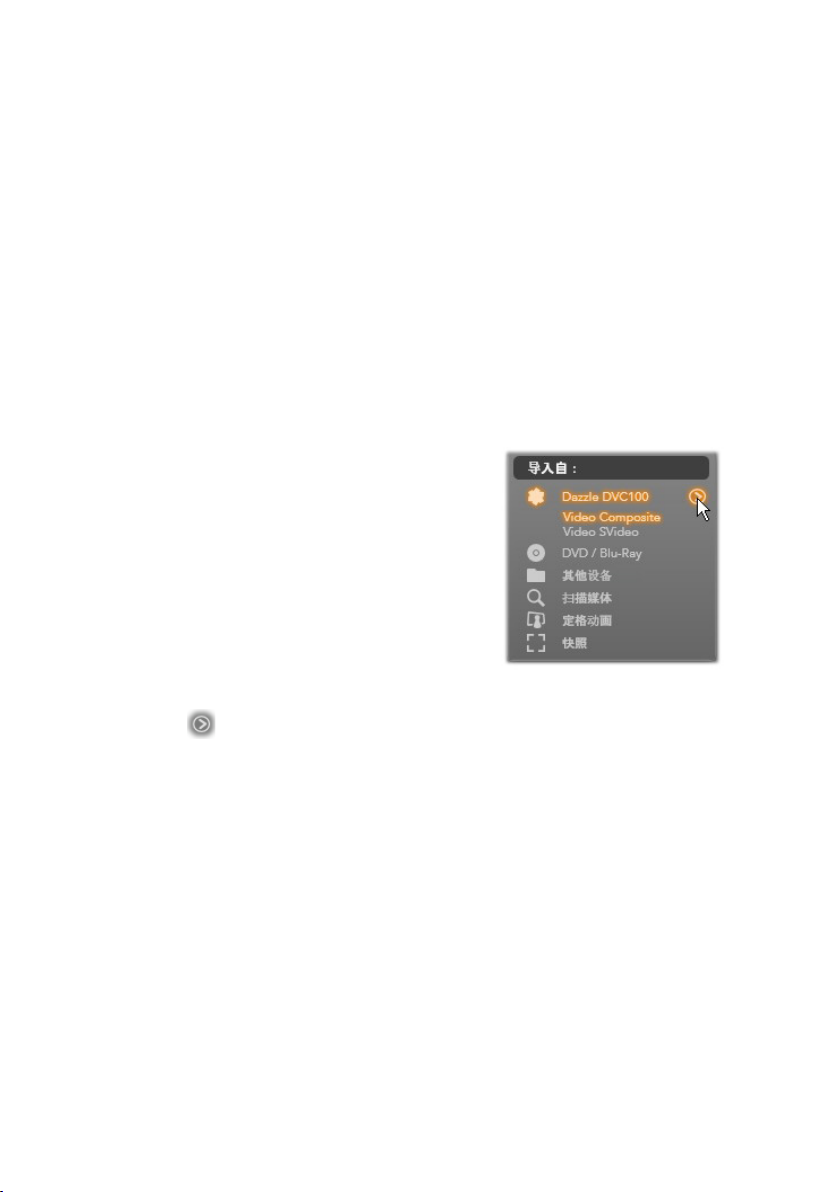
单帧导入
Studio 提供两种用于导入单帧而非连续镜头的特殊
模式。这些模式为:
• 定格动画:通过从现场视频来源一次导入一帧来
创建动态影片(参阅第 47 页的“定格动
画”)。
• 快照:从磁带或现场来源如网络摄像头导入单个
图像(参阅第 50 页的“快照”)。
调整模拟音频和视频量值
模拟采集硬件可以为音频和
视频信号参数值的修改提供
附加控件。当需要纠正源材
料的曝光问题和类似问题,
和补偿从多个来源导入的视
频的差异时,该功能非常有
用。
要访问控件,单击来源名称旁边的“更多”按钮
第
2 章:
。将打开“模拟输入量值”窗口。
尽管也可以在“编辑”模式下用适当的
果”
调整这些量值,但在采集过程正确设置它们
“视频效
后,就不必再在日后担忧色彩校正问题了。
采集和导入媒体
21
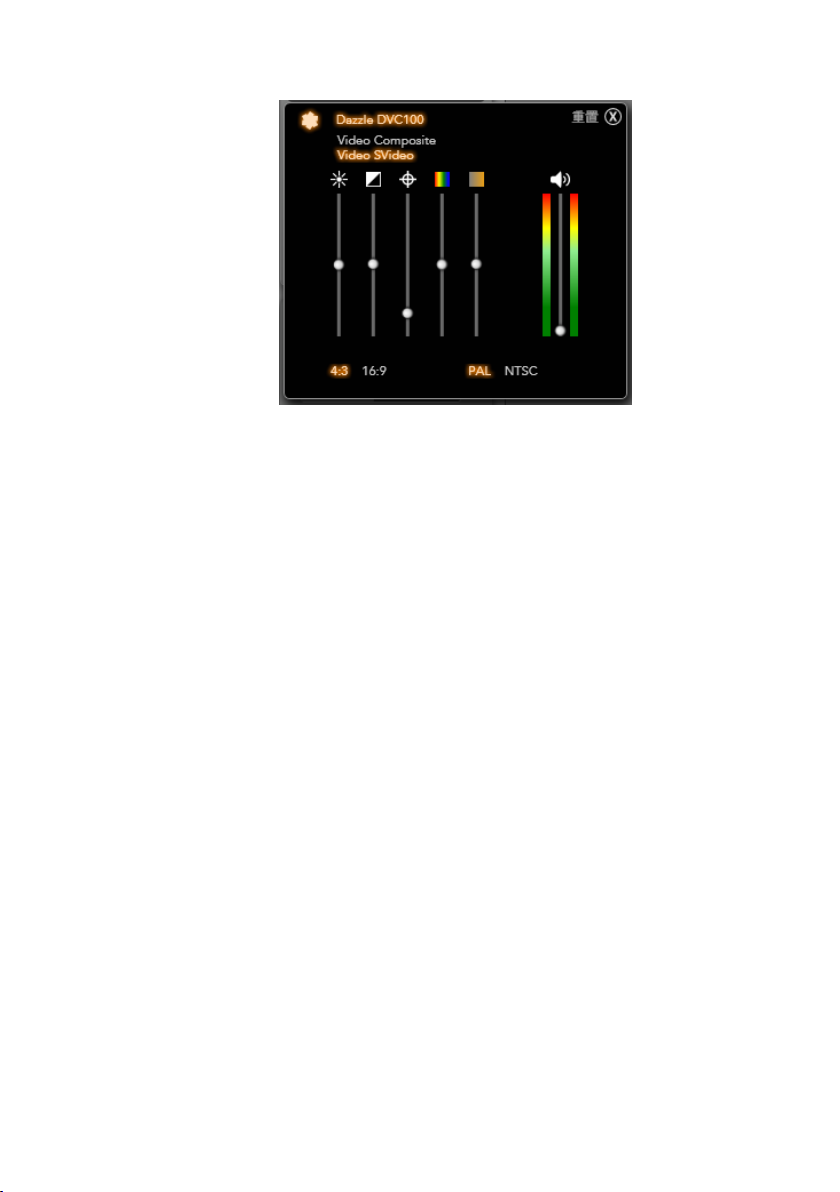
“模拟输入量值”窗口允许您调整多个视频和音
频参数。“色调”滑动条(左起第四)不适用于
PAL
来源。
在采集时正确设置音频选项有助于获得一致的音量
和质量。
特定采集设备提供的选项可能比此处所讨论的要
少。例如,对于不支持立体声的硬件将不会显示音
频平衡控件。
视频:通过单击适当的
“来源”
按钮(
“复合”
或
S-Video),选择要数字化的视频类型。五个滑动条
可分别控制传入视频的亮度(视频增益)、对比度
(最暗与最亮色彩比率)、清晰度、色调和色彩饱
和度。
•
“色调”
滑动条可用于校正 NTSC 材料中的色
差;该项不适用从 PAL 来源采集的情况。
•
“饱和度”
滑动条用于调节图像的“色彩饱和
度”– 色彩数量。(零饱和度的图像只有黑色、
白色和灰色调。)
22 Pinnacle Studio

音频:面板右侧的滑动条可以控制传入音频的输入
音量和立体声平衡。
“导入至”面板
可在计算机上访问导入后的媒体项目文件。“导入
向导”的“导入至”面板用于指定文件存储位置。
视频、音频和图片项目可分置于文件夹中,但“导
入至”面板仅列出与当前导入来源相关的文件夹,
即“导入来源”面板中设置的文件夹。
随着系统中媒体文件数量的增加,考虑如何更好地
使用文件夹和子文件夹组织材料,以备将来方便地
获取所需项目。“导入至”面板中的控件可根据您
选择的任意级别自动控制过程。
使用导入文件夹
除非另外指定,“导入向
导”将在您的 Windows 账
户的标准文档文件夹内存储
视频、音乐和图片。图示为
Windows Vista 标准设置。
要更改导入文件夹,单击小
文件夹按钮或当前文件夹路
径。(参阅下面的“选择导
入文件夹。)
第
2 章:
您为每个媒体类型选择的文件夹,无论是默认还是
自定义文件夹,将成为导入文件的
基础位置
。要有
效管理媒体集,也可以指定自定义子文件夹名称,
或指定根据当前日期或导入材料创建日期自动生成
采集和导入媒体
23

名称的方法。单击“设置子文件夹”或
“更多”
按
钮 获取媒体类型并访问子文件夹选项。(参阅
下面的“设置子文件夹”。)
例如,如果设置主视频文件夹为 “c:\vid” 且子文件
夹命名方法为“当前月份”,则导入的所有视频将
传输至名称为 “c:\vid\2009-10” 的文件夹中。
使用率指示器:该条形图显示了每个导入目标文件
夹的剩余存储空间。条形图前面部分表示设备中已
占用的空间。彩色延伸部分表示当前等待导入的选
定媒体文件所需空间。
显示可用存储空间
注意:如果导入时目标设备使用率达到 98%,将停
止操作。
选择导入文件夹
要为给定媒体类型选择不同的
基础文件夹,单击“导入至”
面板中相应的文件夹按钮或文
件夹名称。您可以在打开的文
件夹选择框内浏览至或创建
(如果需要)想要使用的文件夹。
包含子文件夹的文件夹列表关闭时,文件夹图标左
侧将显示加号图标,打开时将显示减号图标。单击
图标切换文件夹状态。
24 Pinnacle Studio

单击加号图标查看文件夹内容。
要在当前选定文件夹内创建子文件夹,单击文件选
择器底部的“新建文件夹”,输入文件夹名称,然
后按下 Enter。
要重命名文件夹,选择文件夹并左键单击,或按下
F2 键。在原位置打开的编辑框内用选择的新名称替
代旧名称。最后按下 Enter 接受或按下 Esc 取消名
称更改。
重命名选定文件夹。
找到并选择想要作为基础文件夹使用的文件夹后,
单击“确定”按钮通过选择并返回“导入向导”
窗口。
设置子文件夹
第
2 章:
要将基础文件夹的子文件夹指定为媒体类型导入目
标文件夹,单击“设置子文件夹”按钮或
“更多”
按钮 。将打开类似“导入至”面板扩展版本的
对话框,其中的控件用于为当前选定导入来源支持
的每个媒体类型设置子文件夹名称或命名方法。
采集和导入媒体
25
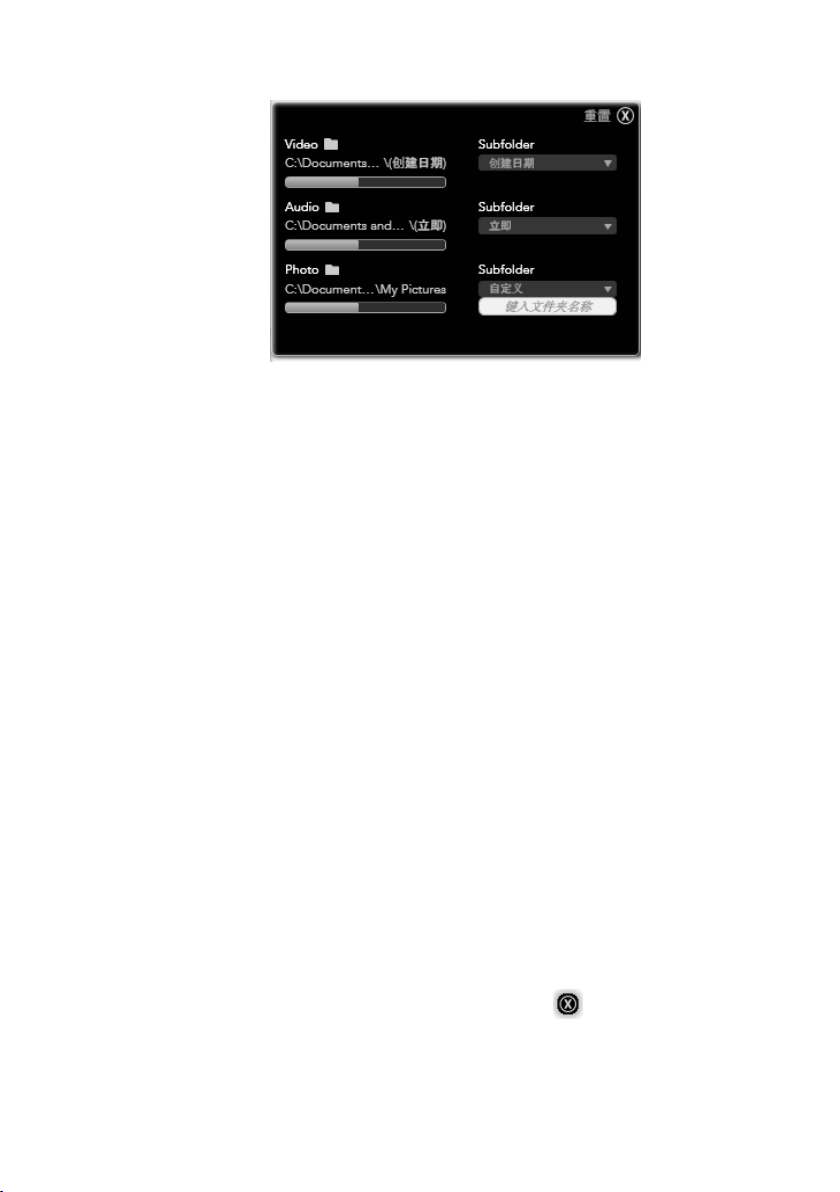
文件媒体“导入至”扩展对话框窗口。文件可能
为任何媒体类型,因此提供全部三类控件。其他
大部分来源仅导入视频媒体且不显示音频和照片
控件。
每个媒体类型的控件列包含一个名称选项下拉
列表:
• 无子文件夹:使用该选项时导入的文件将存储至
基础文件夹中。
• 自定义:选择该选项时原地将显示编辑框。输入
用于存储该类型导入媒体的子文件夹名称。
• 当天:导入媒体将存储至以当前日期命名的子文
件夹中,格式为 “2009-10-25”。
• 创建日期:每个导入文件将存储至以媒体创建日
期命名的子文件夹中,格式同上。如果一次导入
操作输入多个媒体项目,可能需要创建或更新多
个子文件夹。
• 当月:与“当天”选项相同,只是日期没有日部
分如 “2009-10”。
完成选择后,单击对话框右上方的 按钮返回
“导入向导”。
26 Pinnacle Studio

模式面板
导入向导的模式面板用于调整多个导入来源的
选项。
DV / HDV 导入选项
DV 和 HDV 导入的选项在
“模式”面板中分为三组。
预设值:
“预设值”
提供两
种视频和音频压缩标准配置
以及一个自定义设置,单击
上方的
“更多”
按钮 ,
在打开的“压缩选项”窗口中微调压缩参数。 (参
阅第 29 页的“压缩选项窗口”。)固定预设值
为:
• DV:提供完全质量的 DV 采集,每分钟视频约
占用 200 MB 磁盘空间。
• MPEG:MPEG 压缩生成的文件比 DV 文件小,
但编码和解码需要更强计算能力。可能造成旧款
计算机性能缓慢。
场景检测:启动场景检测功能后,导入时镜头将划
分到多个“场景”中,可在 Studio 影集中分别显示
和操作这些场景。这样大大简化了编辑时查找所需
材料的时间。单击下方
“更多”
按钮 打开场景
检测选项窗口。 (参阅第 30 页的“场景检测选项
窗口”。)
第
2 章:
采集和导入媒体
27

录像带结束时停止:该选项指示 Studio 在遇到空白
磁带区域时是否自动停止采集。空白区域 – 没有母
带制作时间码的区域 – 表示空白磁带。假设您拍摄
时没有留下任何空白(与相邻镜头稍有叠加),使
用该选项则无需监视采集过程。
模拟媒体导入选项
模拟导入选项与数字来源选
项类似。参阅下列“压缩选
项”和“场景检测选项”窗
口的说明。
“无信号时停止”
等同于上
述“录像带结束时停止”选
项。设置该选项后 Studio 将在源设备信号中断时自
动结束采集。
文件媒体导入选项
“模式”面板提供两个有关
从文件媒体导入的选项。
删除原始文件:如果启用该
项,复制后将删除导入文件
的源文件。如果您使用“导
入向导”合并媒体且不希望
硬盘塞满多余文件,此选项
会非常方便。
忽略重复:该选项指示“导入向导”不导入名称稍
有不同但实际完全相同的文件副本,以此帮助处理
已有
的多余媒体文件。
28 Pinnacle Studio

定格动画采集导入选项
定格动画是从现场视频来源
采集一系列单帧。根据定格
动画序列安排,指导“导入
向导”将单帧整合为电影或
仅将每帧导入为图片,或两者皆是。
压缩选项窗口
可通过 DV / HDV 和模拟导入的“模式”面板中提
供的选项访问该窗口,以微调压缩首选项。如果选
择 DV 或 MPEG 预设值,可使用该窗口查看实际使
用设置。在此处编辑设置将自动选择“自定义”预
设值。
第
2 章:
数字和模拟视频导入“压缩选项”窗口。
由于部分选项取决于其他选项,不能同时显示所有
选项。
采集和导入媒体
29

视频设置
压缩编解码器:使用此下拉列表可选择想要使用的
编解码器。
帧大小:该项控制所采集视频的大小。
质量、数据速率:某些编解码器按压缩比(
量”
)表示质量选项,另外一些按所需数据传输率
(
“数据速率”
位)。
音频设置
压缩:此下拉菜单可显示将用于压缩传入音频数据
的编解码器。
录制音频:如果在作品中不希望使用采集的音频,
则清除此复选框。
)表示质量选项(以 KB/秒为单
“质
场景检测选项窗口
可通过 DV / HDV 和模拟导入的“模式”面板中提
供的选项访问该窗口,以配置场景检测首选项。
DV 或 HDV
拟来源导入时仅支持后两项。
30 Pinnacle Studio
导入的“场景检测选项”窗口。从模

自动场景检测是与 DV 和 HDV 来源相关的 Studio
主要功能。在视频采集过程中,Studio 检测视频中
的自然间断,并将其划分为
场景
。在“影集”的
“视频场景”部分中,为每个检测到的场景创建一
个新图标。
根据所用的采集设备的不同,可以在采集过程中实
时执行自动场景检测,或者在完成采集后随即执行
一个单独的步骤。
四个场景检测选项为:
• 按拍摄时间和日期自动进行:此选项仅在从 DV
源采集时可用。在采集过程中,Studio 监视磁带
上的时间戳数据,并且一旦发现间断即开始一个
新场景。
• 按视频内容自动进行:Studio 检测视频内容的变
化,并在图像出现较大变化的位置处创建一个新
场景。如果光照条件不稳定,此功能可能效果不
佳。举一个极端的例子,一个在夜总会中用闪光
灯拍摄的视频,每次闪光都将生成一个场景。
第
2 章:
• 创建新场景的间隔时间:Studio 按您选择的时间
间隔创建新场景。此选项对于分解包含长时间连
续拍摄的镜头会很有用。
• 无自动场景检测:如果您想监视整个采集过程,
并由自己决定应发生场景间断的位置,则选择此
选项。在采集过程中每次希望插入场景间断时,
按 [Space] 键即可。
采集和导入媒体
31

文件名面板
导入向导的该 面板用于指定导入媒体文件存储
名称。
Studio 为每个输入来源类型
分配了一个默认文件名。例
如,导入快照时的默认文件
名为“快照”。要更改名
称,单击该位置并输入所需名称。
“导入向导”从不在导入时覆盖现有文件。如果已
经存在名称与目标名称相同的文件,将在导入文件
名称后添加序号。
从文件媒体导入时提供额外
文件命名功能。默认情况
下,文件输入的命名格式为
“[original].[ext]”,符号表示
使用的源文件名和扩展名。
如果想要自定义名称,在编
辑框中正常输入名称;如果
是文件媒体则目标文件名包
含两部分:您提供的
名
,和导入时按三个简单规则之一生成
规则为每个文件名添加唯一序号。输入自定义名称
时,编辑框仅显示词干名。其他情况下将同时显示
后缀部分。
要为后缀部分选择不同规则,单击
。将打开包含两个下拉列表的对话框。第一个列
表允许您选择“原始”和“自定义”词干名。使用
32 Pinnacle Studio
词干
后缀
“更多”
。默认
按钮

该项可将导入文件还原为原始名称。第二个下拉列
表仅用于自定义名称,提供可用后缀部分生成规
则:
• 序号:与媒体类型用于避免名称重复的规则相
同。如果词干名为 “Parade”,先复制的文件将命
名为 “Parade”(加上源文件扩展名),后复制的
文件将命名为 “Parade_001”,号码按顺序增加。
• 创建时间:使用文件创建的时间(小时、分钟和
秒)生成文件名,如 “Parade_20-30-00” 表示文件
创建时间为晚上 8:30 整。
• 当天时间:与之前选项相同,但使用文件导入时
间。
第
“导入文件名配置”窗口。
选择导入媒体
导入向导支持的每个来源都提供适用于选择材料的
一系列控件。单击“导入来源”面板的来源名称
时,向导中心区域将显示适用的所需控件。
2 章:
采集和导入媒体
33
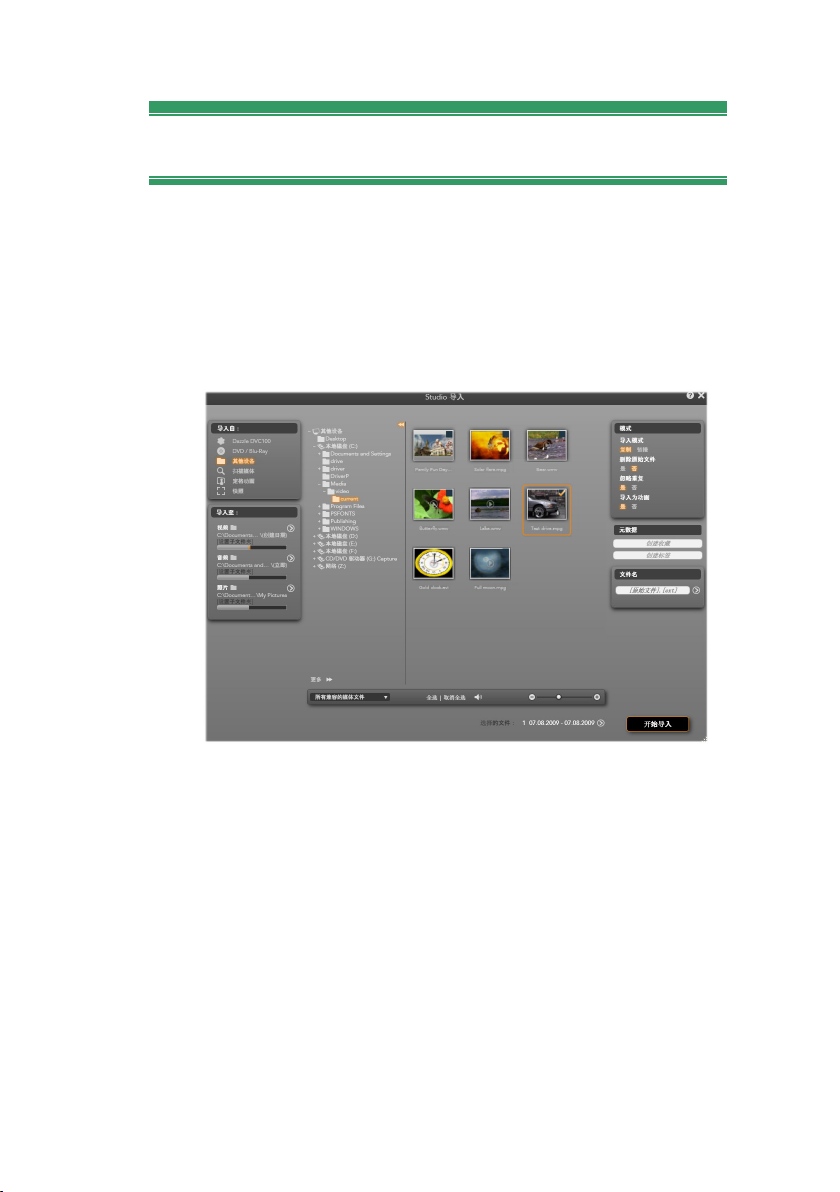
从文件媒体导入
在导入向导的“导入自”面板中选择
备导入基于文件的存储媒体(除了本地硬件驱动
器),包括光驱、内存卡和记忆棒。
在显示中心区域的文件夹和媒体文件浏览器中选择
导入文件。
其他设备
,准
从文件媒体导入时,“导入向导”在中心区域提
供文件夹和文件浏览器。其左侧为“导入来源”
和“导入至”面板,右侧为“模式”和“文件
名”面板。选择所需媒体文件后,单击右下方的
“开始导入”按钮开始运行。
单次导入操作可从多个来源文件夹导入各种媒体文
件类型。每个选定文件将(按“导入至”面板中的
指定)正确复制到相应媒体类型文件夹内。
34 Pinnacle Studio
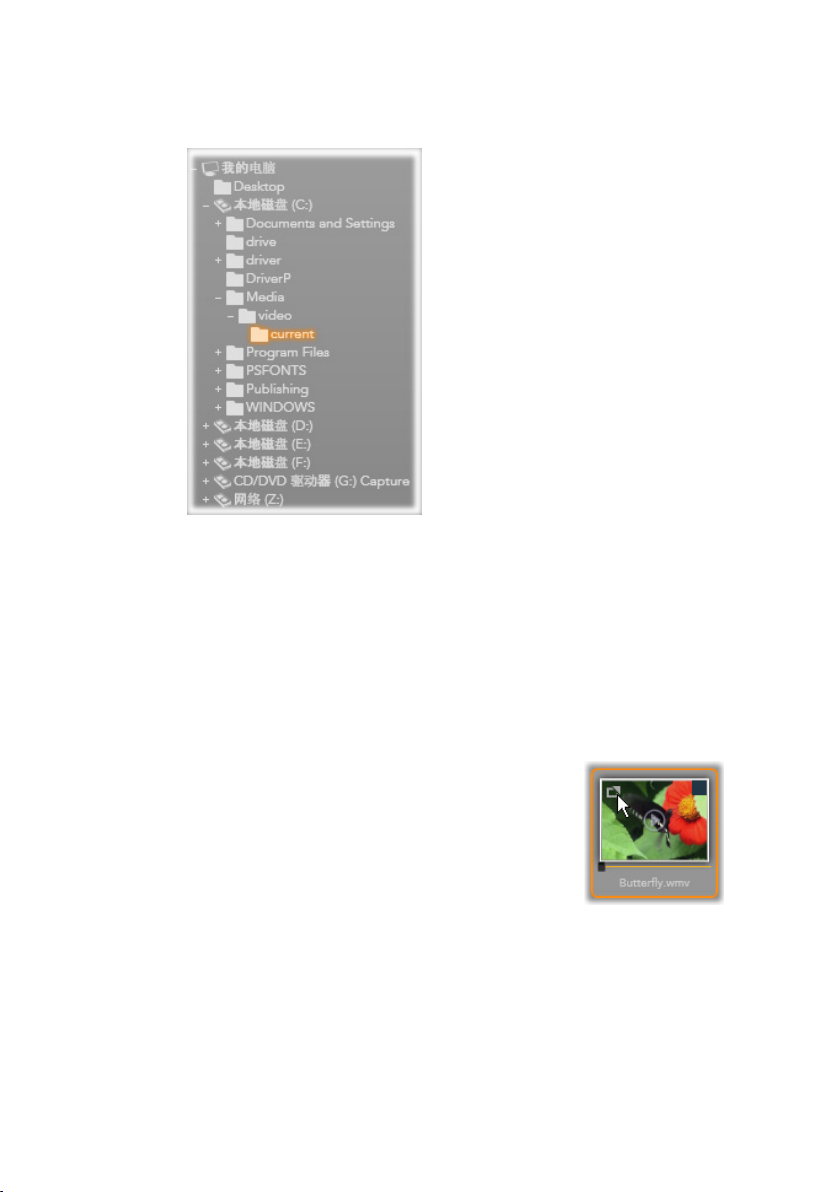
文件夹和媒体文件浏览器
浏览器的左侧栏显示的是
您计算机上所有文件存储
设备中文件夹的纵向视
图。这些设备包括硬盘、
光驱、内存卡和记忆棒。
浏览“文件夹树”与在
Windows Explorer 和其他程
序中浏览类似。包含其他
文件夹的文件夹列表关闭
时,名称左侧将显示加
号,列表打开时将显示减
号。单击该符号打开
(“扩展”)或关闭(“折叠”)子文件夹列表。
文件夹树中一次仅能高亮显示一个条目。该文件夹
中包含的所有媒体文件将立即显示在浏览器右侧较
大区域中。您可以当场预览文件,通过勾选文件右
上角的复选框标记想要导入的文件。
预览媒体文件
预览音频和视频:媒体文件浏览器
包含所有支持媒体类型的内置预览
功能。单击视频和音频文件图标中
间的
体。要快速查看,可在图标帧中播
放视频文件。单击图标任何位置暂停播放;或预览
整个文件。
第
2 章:
采集和导入媒体
“播放”
按钮预览它代表的媒
35

在这里,文件夹
video\current
是打开的,可看出
内含八个视频文件。选择(或取消)要导入的文
件,单击图标右上角的复选标记。图中显示的是
选中三个文件。
全屏幕预览:视频播放时文件图标
左上方将显示
钮。 该按钮与 Studio 编辑模式中播
放器的全屏幕预览按钮工作原理类
似(参阅第 8 页)。
全屏幕预览在视频结束时自动关闭。要手动关闭,
按下 Esc 键或在预览时双击显示屏。
要以全屏幕分辨率查看数字照片或其他图片文件,
双击该图标。
36 Pinnacle Studio
“全屏幕查看”
按

滑块预览:音频和视频剪辑都在文件图标正下方提
供滑块控件。单击并拖动
滑块旋钮
手动预览文件任
何部分。鼠标指针置于滑块上时变为双向水平箭
头。
选择导入媒体文件
选择导入一个媒体文件,单击文件图标右上角的
择框
。
选
单击选择框选中或取消选中文件。
多项选择:浏览器还提供同时选择(或取消选择)
一组高亮显示文件的方法。要高亮显示单个文件,
只需单击文件名称或图标;高亮显示时有橙色边
框。要高亮显示其他文件,同时单击图标以及 Shift
或 Ctrl 键,如下操作:
• 单击时按下 Ctrl 键,添加或移除文件高亮显示且
不影响其他文件。
• 单击时按下 Shift 键,高亮显示单击图标和
先前
单击图标之间的所有图标。移除这个范围之外图
标的高亮显示。
第
2 章:
您也可以用鼠标拖出一个与想要包含的图标相交的
矩形,直接高亮显示该范围图标。单击第一个图标
并在释放鼠标按键之前移动至最后一个图标。
想要导入的图标高亮显示后,单击其中任何一个选
择框即可一次选择或取消选择整组图标。
采集和导入媒体
37
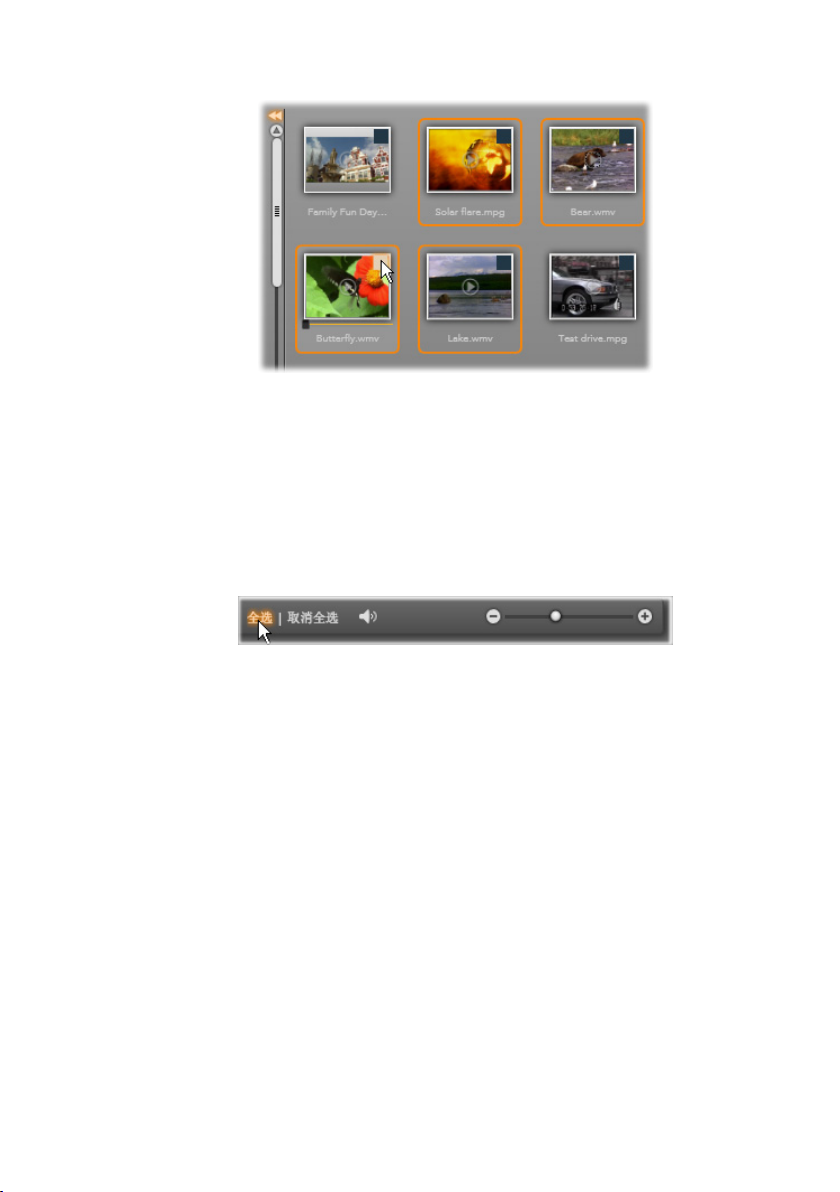
一组四个高亮显示的视频文件图标。选择或取消
选择任何一个图标将影响整组图标。
全部选择和全部取消:
按钮,选择导入当前文件夹内所有媒体文件或取消
全部选择。该操作不影响其他文件夹中当前选定的
文件。
单击媒体文件浏览器底部的
使用全部选择按钮选择当前文件夹中的所有媒体文
件。
每次向导入列表中添加或从中移除文件时,媒体浏
览器将更新显示屏底部的
自定义浏览器
可使用多个控件配置媒体文件浏览器以适应显示硬
件和要求。
关闭文件夹树:要最大化文件查看空间,单击文件
夹树滚动条顶端的左向双箭头图标。将文件夹树折
叠为左侧垂直条。单击垂直条顶端的右向双箭头可
重新打开文件夹树。并显示当前文件夹的名称。
选择状态指示器
。
38 Pinnacle Studio
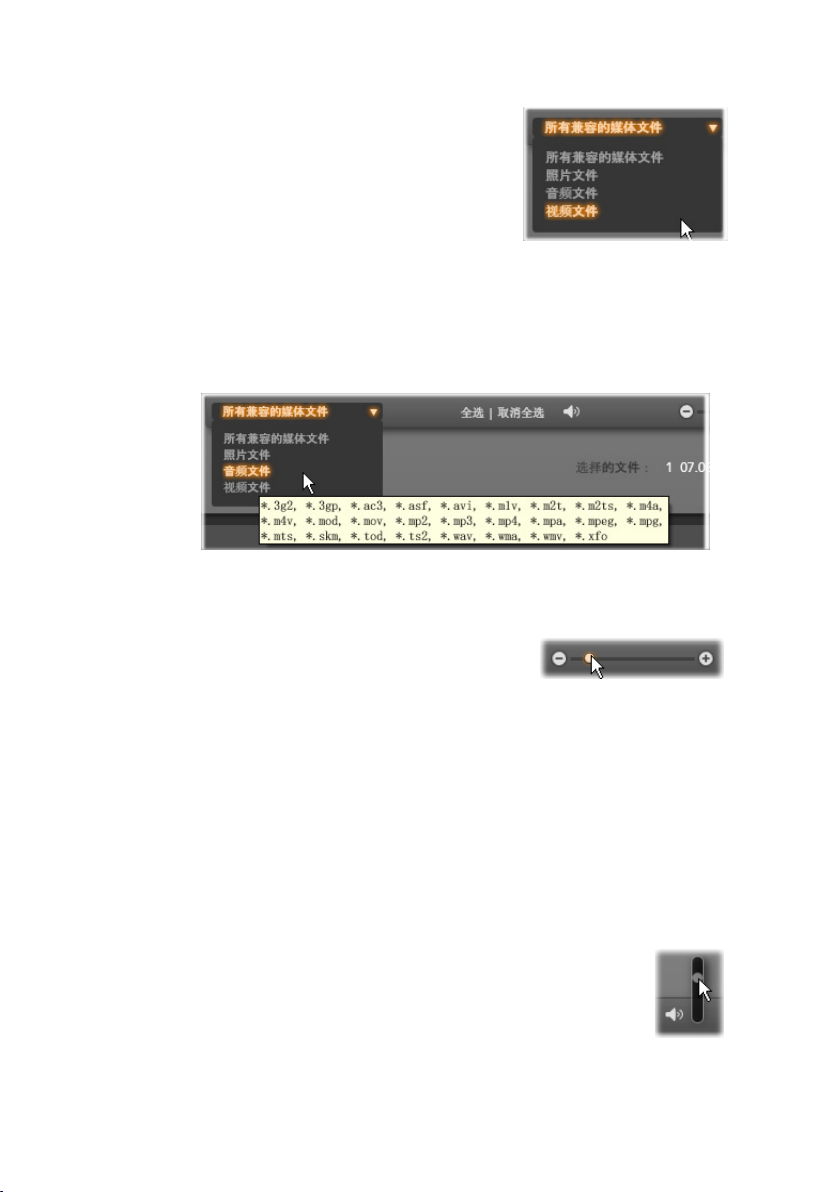
过滤文件列表:另一个优化文
件区域使用的方法是限制显示
文件,仅显示一个媒体类型。
该媒体过滤器下拉菜单功能位
于浏览器左下方。默认情况下
浏览器将显示所有支持的媒体文件类型,但也可通
过该选项限制仅显示图片文件、音频文件或视频文
件。要查看选项具体包含的文件类型,在项目上悬
停一两秒等待弹出列表。
在音频文件选项上悬停,打开音频导入支持的文
件类型列表。
设置预览大小:浏览器右下方
的预览大小滑动条是管理屏幕
实际使用面积的最终工具。向左移动滑块缩小或向
右扩大文件浏览器中预览图像的大小。可通过三种
方法使用鼠标移动滑块:
第
2 章:
• 单击滑块旋钮并向左或向右拖动。
• 单击滑块旋钮旁边将其推往合适方向。
• 单击滑动条标尺末端的减号/加号按钮,大幅度移
动滑块。
设置预览音量:要设置音频和视频剪辑预
览的播放音量,将鼠标指针悬停于媒体文
件浏览器底部工具栏中的
采集和导入媒体
39
音频/静音
按钮

上。按钮旁将显示
制音量。单击
音量滑动条
音频/静音
。上下拖动旋钮以控
按钮切换音频静音。
调整导入文件日期和时间
录制设备的内部时钟常常错误,导致包含时间戳的
媒体文件出错。“导入向导”可按您的要求设置导
入文件的日期和时间,从而校正这类问题。
校正文件时间或日期:
单击“选定文件”栏上的“
更多”
按钮 ,在打
开窗口中使用两个选项调整时间戳:
• 校正时区:该滑动条可将导入媒体文件的时间戳
向前或向后更改 12 小时。您可以利用该调整功
能补偿旅行视频的时差。
• 设置/时间:该字段用于输入所需准确日期和时
间。所有导入媒体文件的时间都将更改为该时
间。
40 Pinnacle Studio
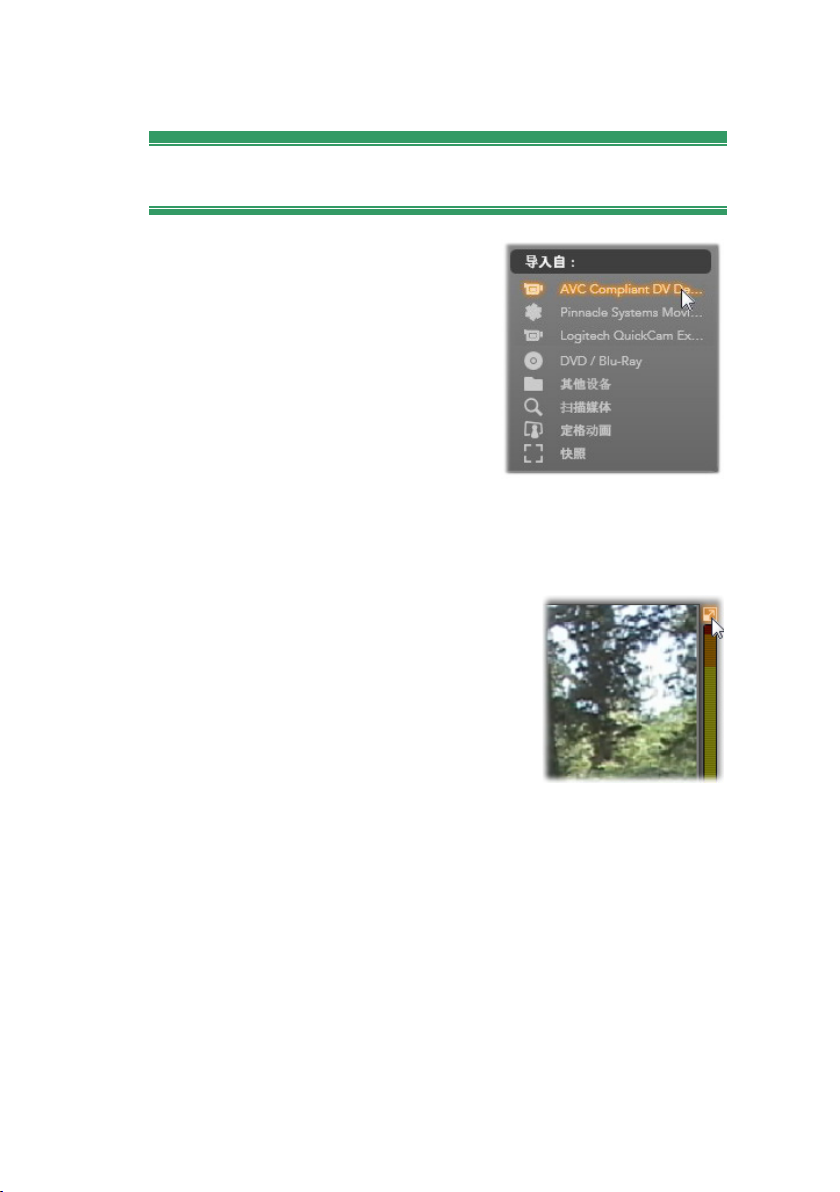
从 DV 或 HDV 摄像机导入
要准备导入数字视频,开启
您的 DV 或 HDV 设备使其
处于播放模式,在导入向导
的“导入自”面板中选择视
频。
并确保按您的需要设置其他
面板中的目标文件夹、压缩
预设值和其他选项。 (参阅
第 19 页的“导入向导面板”。)
预览视频
显示屏中心预览区域将显示源
设备上当前播放的视频。视频
预览右侧标尺用于即时显示音
频级别。使用标尺顶端即预览
框右上角的小按钮可切换为全
屏幕预览。
第
2 章:
使用预览图像下方的控件栏设置进入点和退出点进
行自动采集。 更多详细信息,请参阅第 43 页的
“录制视频和音频”。
采集和导入媒体
41

选择
DV 或 HDV
将提供用于预览和导入磁带材料的控件。
来源后,“导入向导”中心区域
另一行控件是用作源设备浏览控制台的
栏
。
DV 和 HDV
导入的播放控制栏,从左至右为点动
播放控制
控件和时间码读取、播放控制按钮、穿梭控件以
及带弹出滑动条的预览音量音频按钮。
当前时间码指示器
时的时间码记录显示播放位置。
四个字段分别表示小时、分钟、秒和帧。指示器左
侧有一对箭头按钮;使用该点动按钮往后或往前调
整位置,一次一帧。
播放控制按钮
停、停止、快退
钮可将命令传递给摄像机。这些按钮的效果与摄像
机内置控件相同,但更加方便。
42 Pinnacle Studio
根据磁带拍摄
从左至右为
和
快进
。这些按
播放/暂

左右拖动
穿梭控件
上的橙色指
针,分别向后或向前更改播放位
置。将指针拖出中心区域后电机速度增加。指针释
放后返回中心位置并暂停播放。
设置预览音量:要设置预览播放音
量,将鼠标指针悬停于媒体文件浏
览器底部工具栏中的
上。按钮旁将显示
下拖动旋钮以控制音量。单击
音频/静音
音量滑动条
按钮
。上
音频/静音
按钮切换音
频静音。
• 进入点/退出点:进入点和退出点表示视频采集安
排的起始点和结束点。 更多详细信息,请参阅第
43 页。
注意:DV 和 HDV 来源也适用于快照;详细信息
请参阅第 50 页。
录制视频和音频
“导入向导”提供两种方法用于选择导入视频范
围。
第
2 章:
手动方法只需预览播放并在所需镜头起始处按下
“
开始采集
如果源镜头时间码连续且模式面板中
时停止”
”。在片段结束时按下
“停止采集”
“录像带结束
设置为“是”,则可以离开让“导入向
导”在输入结束后关闭导入。
自动采集方法适用于设置单帧精度的采集端点
(“进入点”和“退出点”),以及录制材料结束
时停止的自动导入。
采集和导入媒体
43
。

如果只设置进入点时间,但不设置退出点。单击
“开始采集”
后,“导入向导”将从开始时间进行
采集直至您要求停止(或磁带结束)。
您也可以设置退出点时间,但不设置进入点。单击
“开始采集”
后则立即开始导入,并在退出点自动
停止。输入持续时间和输入退出点时间的效果相
同。无论指定哪项,“导入向导”都会自动计算并
显示另外一项。
注意:开始导入操作前,确认“导入至”面板和其
他面板中的设置(参阅第 19 页)。
使用
“开始采集”和“停止采集”
1. 确保设置进入点和退出点。如果需要,单击对
按钮手动采集:
应的 按钮清除字段。
2. 手动播放采集起始点之前的来源磁带。
3. 到达起始点时单击
按钮标题变为
4. 在片段结束点再次单击该按钮。采集的材料存
“开始采集”
“停止采集”
按钮。
。
储于“影集”中。
5. 手动停止播放(除非启动自动关闭)。
通过设置
1. 使用计数器控件设置进入点和退出点值 – 所需
“进入点”和“退出点”
自动采集:
镜头的起始点和结束点。
要设置进入点,在开始字段
直接输入值或找到所需点并
单击
“开始”
按钮。可使用类似方法设置退出
点。
44 Pinnacle Studio

2. 单击
“开始采集”
。Studio 将源设备置于进入点
位置并自动开始录制。
3. 到达退出点后导入结束且源设备停止。
4. 采集的材料存储于“影集”中。
从模拟来源导入
要录制模拟视频(如 VHS 或 Hi8),需要可连接计
算机并包含合适视频与音频连接的转换器。从模拟
声音来源如留声机中录制时也是如此。
当前支持的设备包括 Pinnacle 和 Dazzle 产品如
USB 500/510、USB 700/710 和 DVC 100 以及基于
DirectShow 技术的网络摄像头。
准备从模拟源导入,首先打
开设备,在导入向导的“导
入自”面板选择其名称。还
需选择相应的输入(如“复
合视频”或“S 端子”)。
如果要在数字化前调整输入
模拟信号,单击
“更多”
按
第
2 章:
钮 访问“模拟输入量
值”窗口。 (详细信息请参阅第 21 页。)
采集前确保按您的需要设置其他面板中的目标文件
夹、压缩预设值和其他选项。 (参阅第 19 页的
“导入向导面板”。)
采集和导入媒体
45

从模拟来源采集:
1. 确认正确连接输入(如“S-Video 视频”)。
2. 从想要采集的位置之前开始播放设备。
视频和音频预览此时应激活。(如果未激活,
检查连线和转换器安装。)
3. 单击
4. 在片段结束点再次单击该按钮。采集的材料存
“开始采集”
按钮标题变为
按钮开始录制。
“停止采集”
。
储于“影集”中。
5. 停止源设备。
从 DVD 或蓝光光盘导入
“导入向导”能从 DVD 和
BD(蓝光盘)导入视频和
音频数据。 开始时,在驱
动器上插入源光盘,然后在
导入向导的“导入自”面板
上选择该光盘。如果光驱不
只一个,可从列表中选择正
确的光驱。
采集前确保按您的需要设置其他面板中的目标文件
夹和文件名。 (参阅第 19 页的“导入向导面
板”。)
从光盘导入的文件可能较大,因此选择正确的导入
目录很重要。 务必确保指定存储位置有足够可用空
间(参阅第 23 页)。
46 Pinnacle Studio
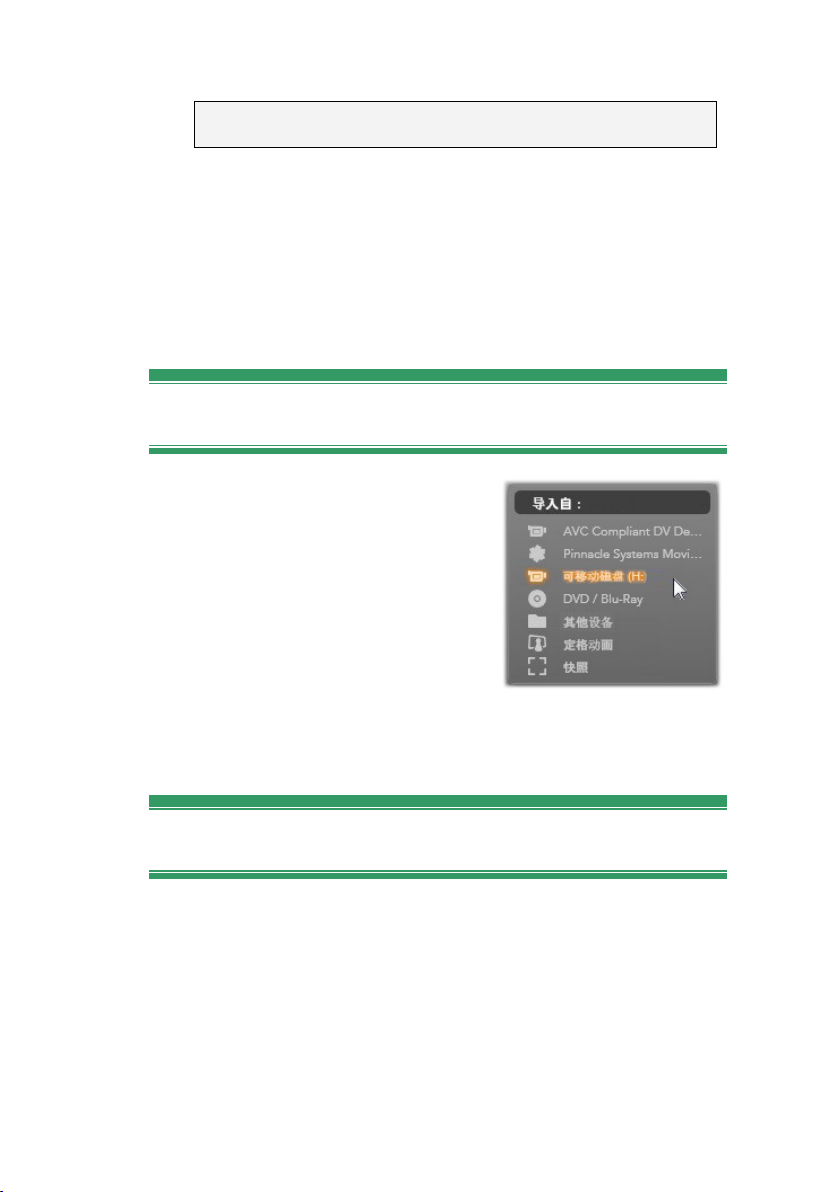
注意:无法导入受到复制保护的媒体。
预览光盘文件
由于通过计算机文件系统访问光盘上的媒体。中心
区域的预览控件、文件选择方法和导入步骤与普通
文件媒体相同(但不需要的文件夹视图最初为关闭
状态)。 更多详细信息,请参阅第 34 页。
从数字照相机导入
和光驱一样,数码相机上的
媒体也可通过计算机上的文
件系统进行访问。相机在来
源列表上可能显示为可移动
的磁盘驱动器。预览、选择
和导入对于普通的基于文件
的媒体来说完全相同(除了
在关闭位置打开的文件夹视图)。 更多详细信
息,请参阅第 34 页。
第
2 章:
定格动画
“导入向导”的“定格动画”功能通过接合从现场
视频来源(如模拟摄像机或网络摄像头)抓取的单
帧来创建动态影片。根据“模式”面板的设置,
“定格动画”导入为每秒 8 帧或 12 帧的电影,或
静止采集图像的集合,或两者皆是。
采集和导入媒体
47
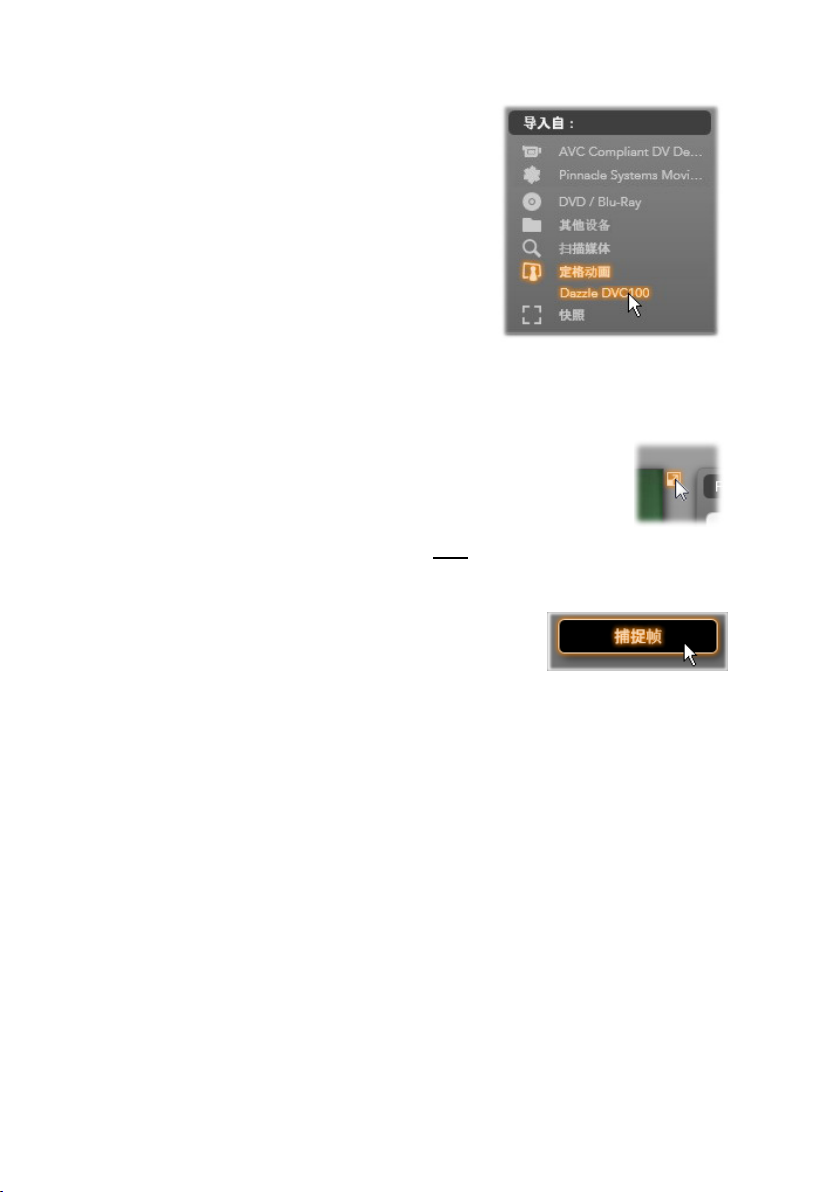
要准备定格动画导入,首先
确保源设备已打开,然后在
导入向导的“导入自”面板
的定格动画标题下选择其名
称。 (详细信息请参阅第
21 页。)
采集前确保按您的需要设置
其他面板中的目标文件夹、
选项和文件名。 (参阅第 19 页的“导入向导面
板”。)
如果源设备正常运行,“导入向导”窗
口中心区域应显示实时预览。要全屏幕
预览,单击嵌入预览右上方的按钮。要
结束全屏幕模式,按下 Esc 或单击屏幕右上方的
闭
按钮。
关
准备好采集图像后,单击
帧”
按钮。窗口底部“图像托
“捕捉
盘”将显示采集帧的缩略图。
(更多详细信息,请参阅第 51 页的“使用图像托
盘”。)
由于是定格动画序列,采集每个图像后通常需要稍
微更改拍摄场景以创建定格动画效果。
为方便观察,“定格动画”预览提供“洋葱头皮
肤”效果,用于在半透膜层中同时显示连续帧以清
楚查看区别。可在控件栏中配置该功能。
控件栏右下方显示目前拍摄图像数目和影片持续时
间(基于图像数目四舍五入)。
48 Pinnacle Studio
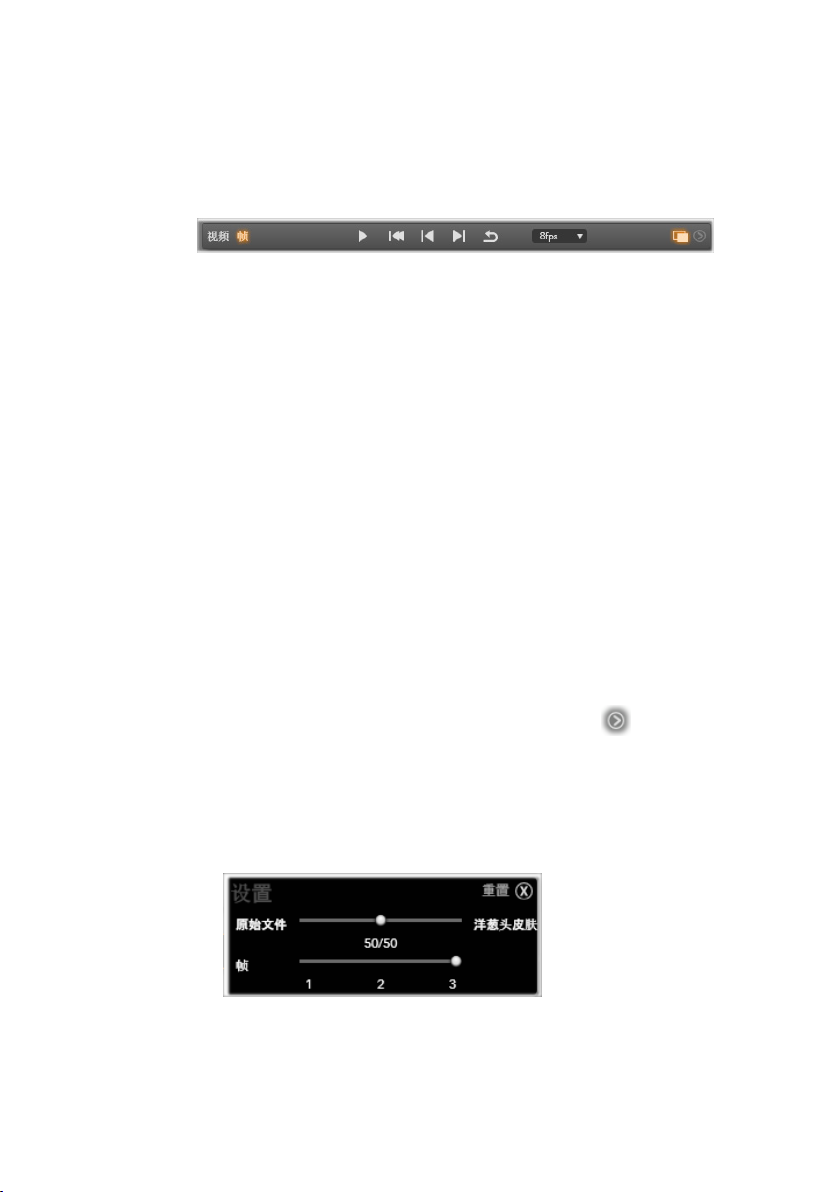
“定格动画”控件栏
该栏提供了“定格动画”导入的播放控制及其他功
能。
从左至右:
• “现场”和“文件”指示器:该项用于预览现场
视频材料或在“图像托盘”中预览采集帧。您无
需撤消其他操作即可查看或替换(如果需要)特
定帧。
• 计数器:该读数显示动画当前位置,单位为小
时、分钟、秒和帧。计数器值取决于采集帧的数
目和动画速度(帧/秒)。预览动画时使用计数器
左侧的上下箭头按钮单步跳跃。
第
2 章:
• 导航按钮:这些按钮用于预览动画。
“循环”
钮允许您连续播放动画以便查看。
• 帧速率:该速率(帧/秒)决定需要创建多少帧以
凑足电影一秒时间。该速率影响动画表观速度。
• 洋葱头皮肤设置:单击
“更多”
按钮 打开小
窗口以配置洋葱头皮肤功能。第一个滑动条显示
了连续帧之间的透明度差别,第二个滑动条控制
可影响效果的帧数目(除当前帧之外)。调整两
个设置直至找到最合适电影的量值。
采集和导入媒体
49
按

导入动画
将所有帧添加至动画后,单击
“导入向导”将动态电影和/或采集的单帧添加至
Studio 影集中合适的部分。
“开始导入”
按钮。
快照
“导入向导”的“快照”功
能用于从与系统连接的摄像
机和播放器录制独立的帧
(静态图像)。要准备导入
快照,首先确保源设备已打
开,然后在导入向导的“导
入自”面板的快照标题下选
择其名称。 (详细信息请
参阅第 21 页。)
采集前确保按您的需要设置其他面板中的目标文件
夹和文件名。 (参阅第 19 页的“导入向导面
板”。)
现在启动摄像机或播放磁带,并监控“导入向导”
窗口中心区域的嵌入预览显示。
要全屏幕预览,单击嵌入预览右上方的
按钮。要结束全屏幕模式,按下 Esc 或
单击屏幕右上方的
要在播放时采集图像,单击
捉帧”
盘”将显示采集帧的缩略图。
50 Pinnacle Studio
按钮。窗口底部“图像托
关闭
按钮。
“捕
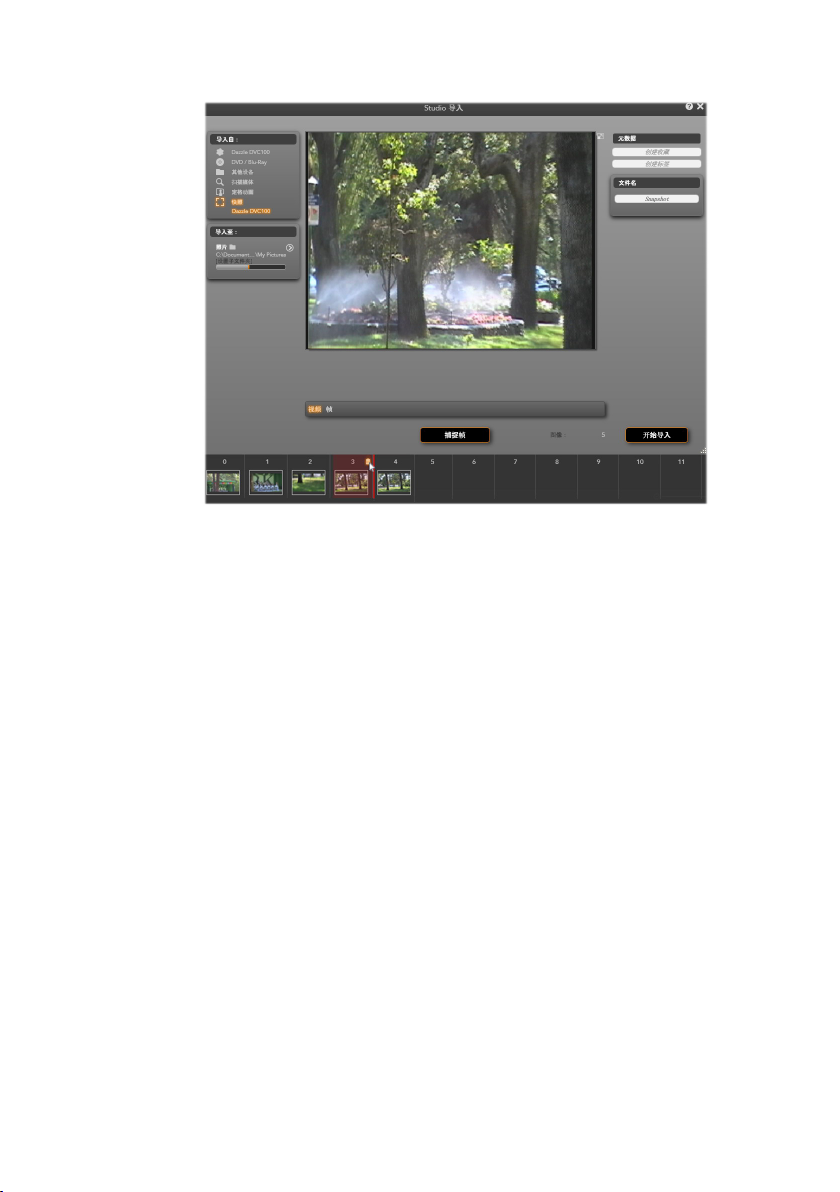
正在“导入向导”中采集快照。在窗口中心区域
预览现场或磁带视频时,使用捕捉帧按钮采集静
止图像。采集的帧暂存于窗口底部的“图像托
盘”中,直至单击开始导入按钮将图像传输至
Studio
按要求采集其他帧。“导入向导”按顺序将每帧添
加至“图像托盘”集合中。采集过程中您可以进行
磁带更换、摄像机重新瞄准或其他所需操作。只要
单击
频不间断。
使用图像托盘
要即时查看已采集的帧,在“图像托盘”中单击帧
缩略图,除了最后采集的帧。预览显示将从视频来
源切换为采集的文件,同时
也可以直接单击以激活该指示器。
影集。
“捕捉帧”
按钮时存在信号,就无需保持源视
“文件”
指示器激活。
第
2 章:
采集和导入媒体
51

单击文件指示器或“图像托盘”中的任何缩略图
以查看采集图像。图中单击的是缩略图 3,鼠标
悬停在垃圾箱图标上以删除缩略图。选定缩略图
右侧的粗线表示下一个采集帧缩略图将插入的位
置。
要删除采集帧,在“图像托盘”中选择该帧并单击
缩略图右上角的垃圾箱图标。
在“图像托盘”中查看文件后要切换回预览视频,
单击预览显示下方的
导入帧
现场
指示器。
从视频来源采集所有所需帧后,单击
按钮。“导入向导”将采集图像添加至 Studio 影集
的静止图像部分。
52 Pinnacle Studio
“开始导入”
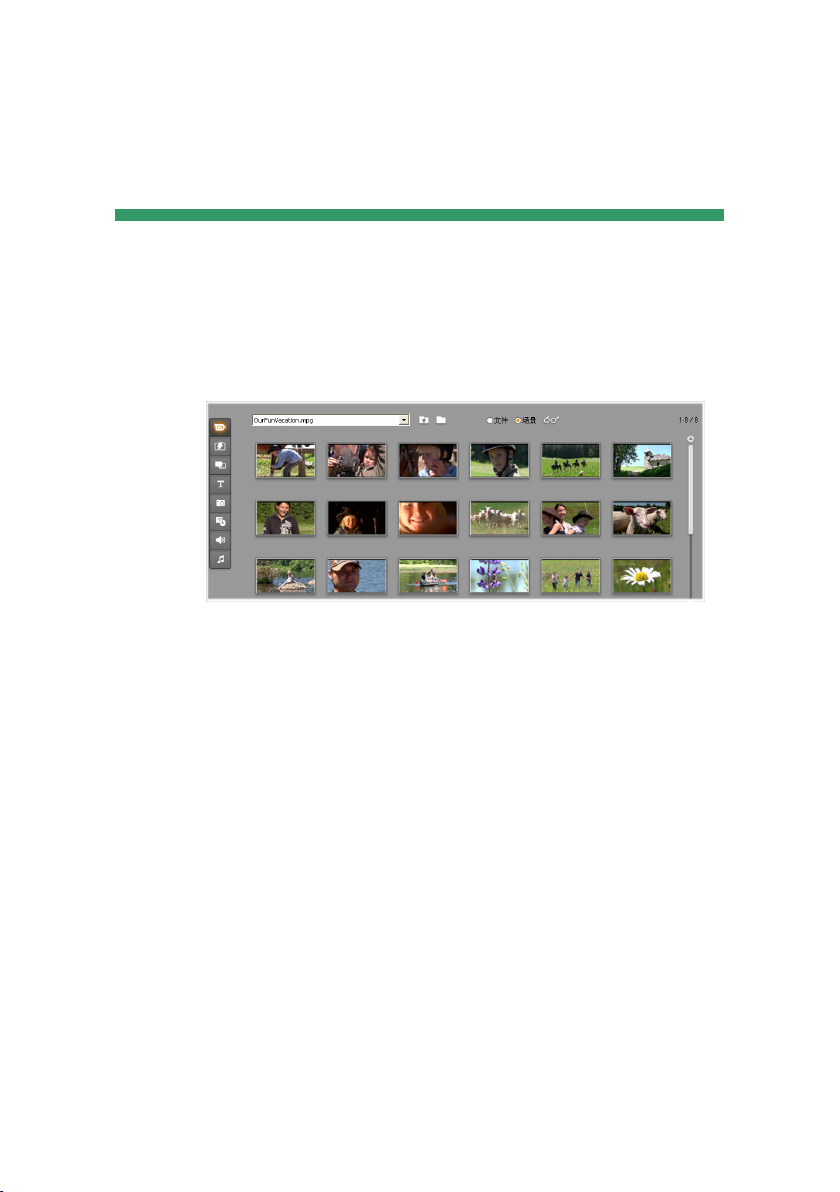
第 3 章:
影集
“场景”模式中影集的“视频”部分。此处显示
的图标表示特定电影文件中的场景。可以通过提
供的控件(顶部)访问系统中其它任何电影文
件。单击“影集”左下方的选项卡可访问其它部
分的内容。
有了目前众多的数码媒体技术,现在比以往任何时
候都更容易获得高质量媒体项目并在作品中加以组
合。
除了视频以外,在 Studio 电影中可用应用许多其它
类型的媒体和资源。从视觉元素开始,可以使用数
码照片和艺术、奇妙的标题和动画过渡。至于音
频,可以让它变得更精彩,甚至可以用音乐、声音
效果和画外音替换源视频自己的声音轨道。
第
3 章: 影集 53
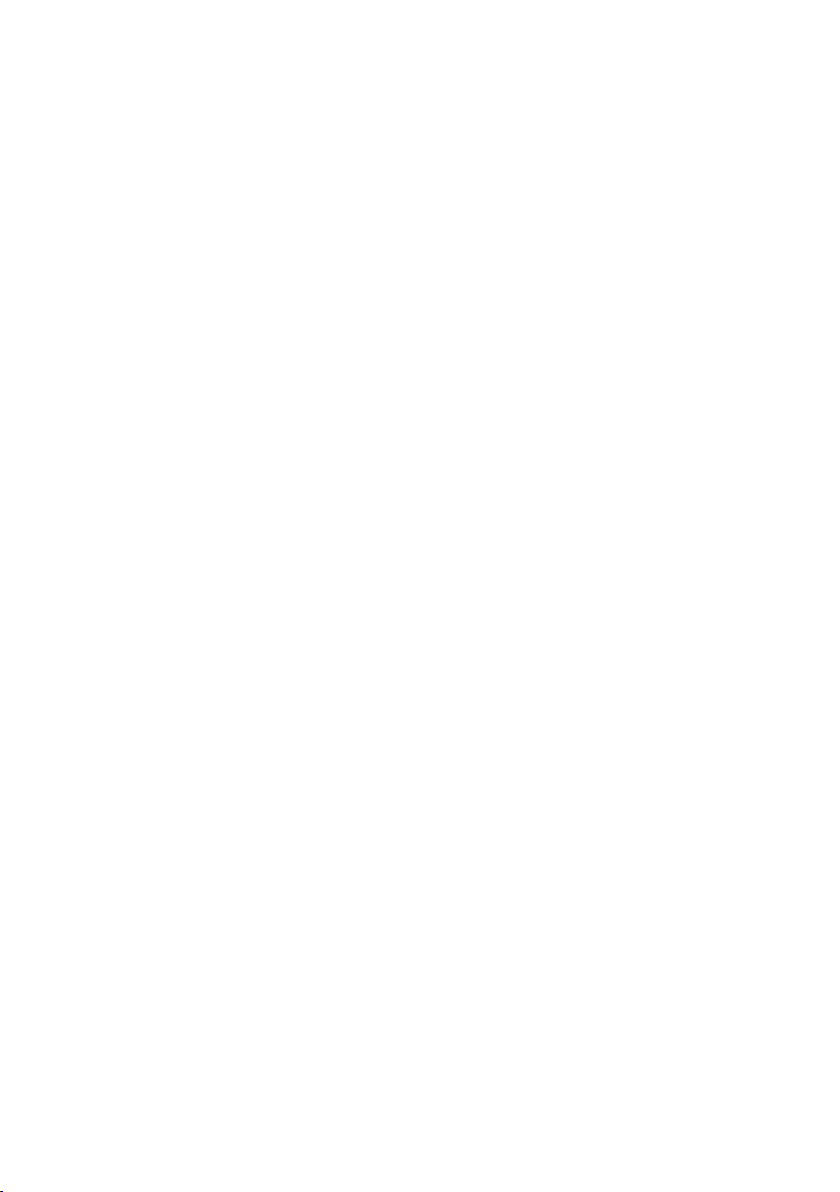
还有一些特殊的项目。要想在 DVD 光盘上设置吸
引人的导航菜单,在任何作品中添加艺术色彩和活
力,可以转到 Studio 的 Montage® 主题模板,通过
它可以在动态的和创造性的视频布局中重新组合其
它资源。
您的 Studio 软件安装已经包含了大量专业制作的资
源,还有许多免费效果包。甚至,实际上有无限地
使用各种其它媒体的可能性,无论这些媒体是您自
己的创作还是来自其它来源
管理媒体
保持对大量资源的追踪是个很难的任务,但是
Studio 提供的两个重要管理工具可以帮助您容易地
导航和访问媒体资源。
通过
影集
可以浏览整个媒体收藏。您可以通过它快
速定位和预览任何想要的项目,然后只需将它的图
标拖到“电影窗口”即可将其引入到您的制作中。
您的所有项目都可以共享和使用“影集”,它是
Studio“编辑”模式的固定功能。
项目仓
是“影集”的特殊版本,用来处理当前项目
所需的资源。添加到电影中的媒体项目将自动添加
到“项目仓”,但也可以直接添加项目,便于以后
使用。可以通过“项目仓”收集和归档制作项目所
需的所有素材,并通过编辑保存在您手边,无论什
么时候加载项目都可随时使用。
本章中,我们首先谈到的是“影集”,但是所描述
的大部分概念和操作同样适用于在第 81 页开始提
到的“项目仓”。
54 Pinnacle Studio

访问“影集”媒体
您制作电影所需的来源素材存储在影集的各部分
中,每一部分都可通过其选项卡按如下方式访问:
视频:此部分包含您拍摄的或以其他方式获
取的视频镜头。支持的视频文件格式包括:
avi、mpg、mpeg、mod、mp2、mp4、m2ts、
mt2、m2t、tod、m1v、m2v、mpv、3gp、wmv、
mov 和 skm。您可以直接访问和预览文件,也可以
打开某个单独的文件访问其中的场景,其场景将用
缩略图标来表示。如果要在电影中使用某些场景,
只需将其图标拖入到“电影窗口”中即可。 参见第
59 页的“视频部分”。
切换:此“影集”部分包含淡入淡出、溶
解、滑动和其它切换类型,包括精美的
Hollywood FX 切换。如果要使用一个切换,可将其
放置到“电影窗口”中的视频剪辑和图形旁边或在它
们之间。 参见第 73 页的“切换部分”。
Montage® 主题:Studio 中的一个主题是一组
匹配的模板。您可以使用该模板将您的视频
和静态图像与内置的动画和效果相结合,制作出效
果良好的序列。 请参见第 75 页的“Montage® 主题
部分”。
标题:此部分包含可编辑的标题,它们可用
作叠加或全屏幕图形。您可以从头创建自己
的标题,也可以使用或修改已提供的标题。Studio
支持滚动、爬行、动画和多种文字效果。 参见第
76 页的“标题部分”。
照片和帧采集:此部分包含照片、位图和抓
取的视频帧。您可以全屏幕形式或以叠加在
第
3 章: 影集 55

主视频上的形式使用此类图像。支持大多数标准图
像文件格式:bmp、dtl、gif、jpg、jpeg、pcx、
png、psd、tga、tif 和 wmf。 请参见第 78 页的
“照片和帧采集”部分。
光盘菜单:Studio 有大量可在 DVD、VCD 和
S-VCD 创作中使用的帧序列菜单集。您可以
照原样使用,也可以修改它们或自创菜单。 参见第
78 页的“光盘菜单部分”。
声音特技:Studio 提供了现成的各种各样的
高质量声音效果。您也可以使用自己录制的
或从其它来源获得的文件。支持的格式包括:
wav、mp3、mpa、m4a、wma、avi 和 ac3。 参见
第 80 页的“声音特技部分”。
音乐:您可以在“影集”部分放置和使用存储
在硬盘中的音乐文件。所支持的格式与声音
效果支持的格式相同。 请参见第 81 页的“音乐部
分”。
使用影集
在所有“影集”部分中都会显示文件夹的下拉列
表。在“照片”和“帧采集”部分之类的部分中,
文件夹代表硬盘上的实际目录,还有其它导航控
件。
56 Pinnacle Studio

“照片”和“帧采集”部分中文件夹的下拉列
表。这里当前的文件夹既包含映影像文件又包含
子文件夹,其中的一个子文件夹已被指定为“收
藏夹”(星状标记)。单击列表中的“我的收藏
夹”可以快速检索到收藏夹。
每个文件夹中的资源由图标来表示。如果有多个适
合显示的资源,可以通过滚动条访问其它资源。在
每个“影集”页面的右上方,Studio 显示文件夹中
所有项目的总数,以及当前可以看见的范围。
滚动条上的读数表示当前显示的是
的前
18
个图标。
19
个图标中
简单地单击该图标可以预览所有类型的“影集”内
容。
本章逐一介绍“影集”的各个部分,首先详细讨论
最重要的“视频”部分。实际上,使用“影集”内容
创建编辑好的电影将是第 4 章到第 15 章的主题。
第
3 章: 影集 57

存放影集内容的源文件夹
大多数“影集”部分包含各种类型的普通媒体文
件,但是有三种例外。“视频”部分的“
式中的场景图标表示在特定视频文件中的片段,而
“过渡”和“主题”部分中的图标表示与 Studio 程
序有关的特殊资源。
但是,其它五个部分和“视频”部分中的“文件”
模式,表示一些特定磁盘文件夹中包含的文件。
“
标题”部分的图标代表存储在硬盘上所选源文件
场景”
夹中的文件。可在“影集”页面顶部的下拉列表
中,在安装的几个标题文件夹中任意选择。如果
需要,可以通过列表旁的文件夹按钮访问所列出
的标题以外的文件夹中的标题。“光盘菜单”部分
的功能与此相似。
模
每部分内容的源文件夹列在“影集”左上方的下拉列
表中,它在小“
变当前部分的来源,可在下拉列表中选择一个文件
夹,或单击此按钮,浏览到系统中的另一个文件,
并选择任意文件。所选文件将高亮显示在重新填充
的“影集”部分中。
58 Pinnacle Studio
文件夹
”按钮 的旁边。如果要改

有些“影集”部分上还包含有“
以便在包含相同类型媒体的一组文件夹中来回
,
移动。
“影集”中的文件型媒体有一个上下文菜单命令
“
打开包含的文件夹
Explorer 窗口及选择的特定文件。
”,可以打开一个 Windows
上级文件夹
”按钮
视频部分
这是编辑过程实际开始的地方 - 在含有所采
集原始镜头的“影集”的“视频”部分和其它源视
频素材中。 在常用的制作过程中,第一步可能是把
一些场景从“影集”拖放到“电影窗口”中(参见
第
5
章:视频剪辑
在“影集”中,场景按其在视频中发生的顺序显示。
该顺序不可更改,因为它是由基本的文件所决定,
但可以按您选择的任何顺序将场景添加到电影中。
类似地,尽管您不能修改(编辑)“影集”场景本
身,但当某个场景作为一个剪辑出现在电影中时,
您可以使用该场景的任何部分。
)。
文件
模式和
选择用于电影的特定视频场景的过程可分为两个步
骤。首先,您必须通过浏览存储设备(通常是一个
添加到系统的硬盘驱动器)来选择包含所需场景的
视频文件。其次,从选定的文件中选择您想要的场
景。
第
3 章: 影集 59
场景
模式

要浏览“影集”的“视频”部分中的视频文件,选
择“
文件
”单选按钮。
选择“影集”的“视频”部分中的“文件”模
式,浏览计算机上的文件夹和视频文件。双击视
频文件或选择“场景”单选按钮切换到“场景”
模式。
显示选项
“
文件
许您通过或多或少地显示每个“影集”项目的信息
并根据需要来定制显示内容。
Studio 提供了多种访问这些显示选项的方法:
”和“
场景
”模式都支持多个显示选项,允
• 通过“
• 通过“影集”的右击菜单。
• 通过单击“
按钮。
显示
”菜单上的命令。
视图
”按钮时显示的弹出菜单
在“文件”模式中,“视频”部分支持三种细节
程度不同的视图:图标,详细视图和 缩略
图。
60 Pinnacle Studio

“场景”模式下可用的
图显示和
界面功能
“视频”部分提供了几个特殊的界面功能:
• 添加到“电影窗口”的场景在“影集”中以场景
图标的右上角中的选中标记进行区分。只要“电
影窗口”中的任何剪辑由该场景生成,就会保留
此选中标记。在图标右上角显示的彩色方块表示
其已被添加到项目仓。可以同时显示这两个指示
标记(见下文)。
• 如果要查看某个特定的影集场景在当前项目中的
使用情况,可使用
景”
示出自所选场景的任何剪辑。如果要采用其它方
式,可使用
出现在“电影窗口”剪辑的右击菜单中。
注释显示
菜单命令。Studio 在“电影窗口”中高亮显
“在影集中查找场景”
2
种显示选项是: 缩略
.
“影集”
“
在项目中查找场
命令,该命令
“影集”或“项目仓”中的图标在右上角的标记
显示其状态:
中使用
; 已添加到“项目仓”
使用又已添加到“项目仓”。
第
3 章: 影集 61
未使用(没有标记);
在项目
既在项目中
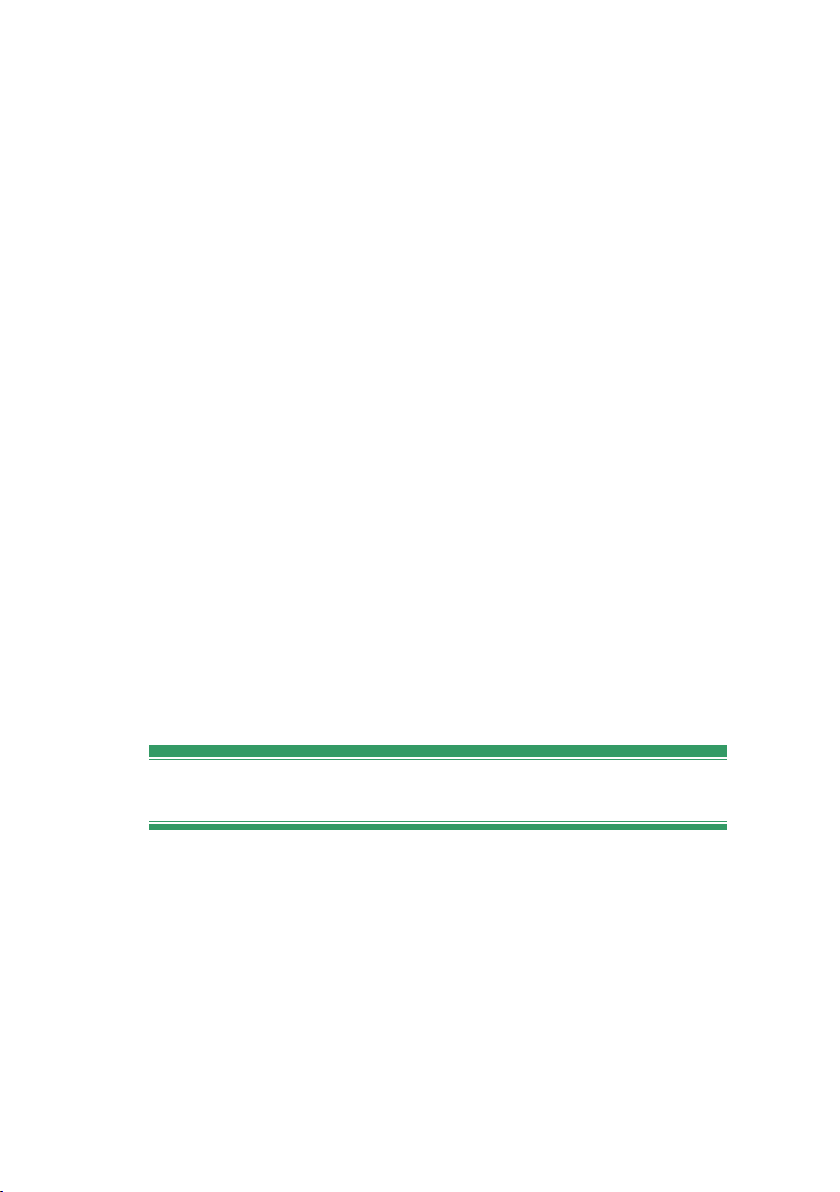
几乎所有适用于场景的菜单命令,都是既出现在主
“
影集
”菜单上,又显示在选定场景的右击弹出菜单
中。当本文档要求使用类似于“
场景”
的菜单命令时,别忘了通常在上下文摂弹出
影集”
“组合
菜单上也有相同的命令。在项目仓中也有许多命
令。
操作概要
由于“影集”的核心作用,其“视频”部分提供了
一系列丰富的操作功能。 这些操作将在下列主题中
介绍:
• 打开视频文件
• 观看视频
• 选择场景和文件
• 显示场景和文件信息
• 注释显示
• 组合和细分场景
• 重新检测场景
打开视频文件
视频文件的默认位置是 Windows 公共视频文件夹和
用户帐户中相符的文件夹。在您查看
“视频”部分时,这两个位置都将显示在“影集”顶部
的下拉列表中。
您还可以选择其它硬盘文件夹,访问其中存储的视
频文件。Studio 允许您通过点击“
图标,导航到文件所在的文件夹。您还可以在在
62 Pinnacle Studio
文件
文件
”模式中的
模式中的

“文件”或“场景”
模式中单击
“浏览文件”
按钮
直接选择一个文件。如果当前和以前的文件夹来自
两个不同的标准位置,则它们都将列出,每次列表
中可以显示四个不同的文件夹。
下拉列表的最后一项是“我的收藏夹”。如果您在
处理几个不同的视频文件夹,Studio 的“收藏夹”
功能可以使导航变得容易。要指定文件夹为收藏
夹,使用右击菜单命令“设置为收藏夹”。收藏夹
在“影集”中以星状图形显示。要返回收藏夹,选
择“我的收藏夹”,然后选择想要的那个特别的文
件夹。
选择“我的收藏夹”。右侧的文件夹并指定为收
藏夹,以星状图形为标识。
参见“视频部分”(第 59 页)了解关于模式和处
理“影集”中的视频场景的查看选项的详细信息。
打开文件夹
文件夹内容在“
文件
”模式中显示。将显示当前文
件夹中的子文件夹和数字视频文件。
第
3 章: 影集 63
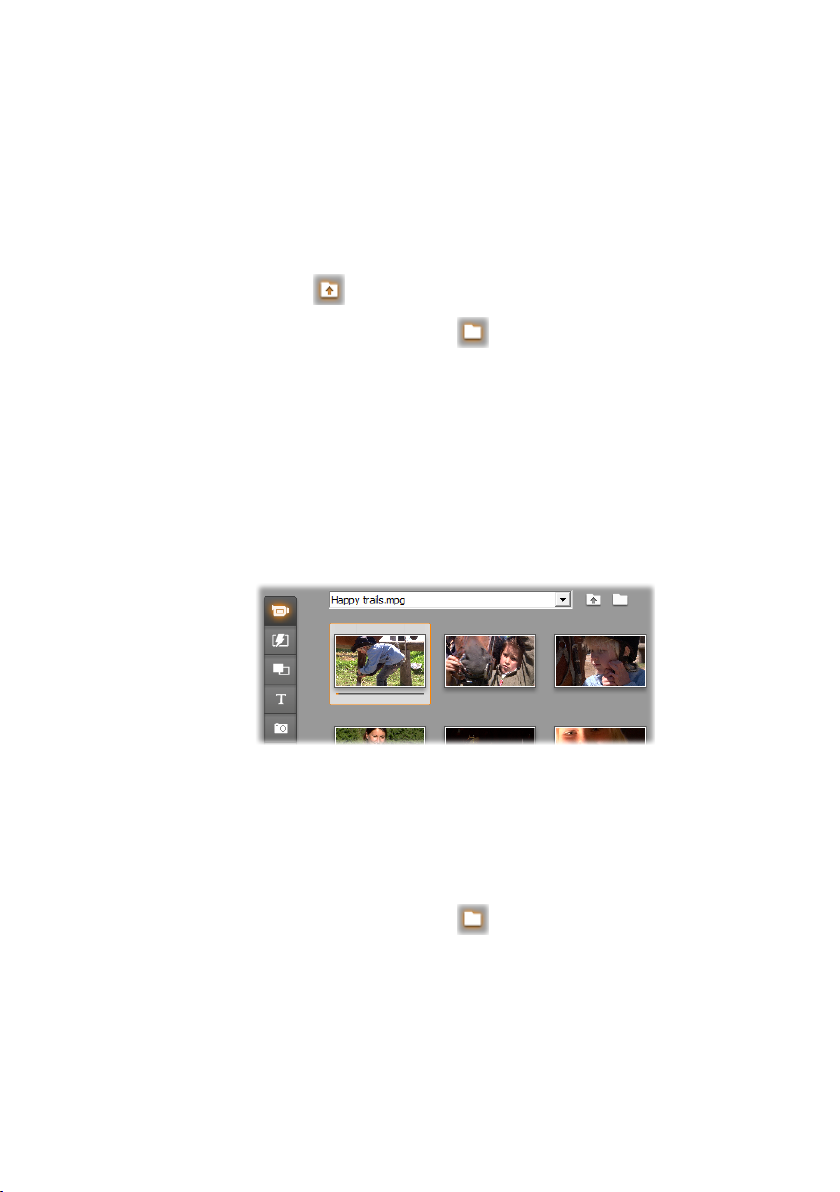
打开文件夹的三种方法:
• “视频”部分在“
文件
”模式中时,在下拉式菜
单中选择文件夹名称,或双击任一列出的文件
夹。
• 在
“文件”或“场景”
夹”
按钮 。
• 单击
“浏览文件”
框,查找
“文件”或“场景”
件。当 Studio 打开视频文件时,切换到
模式显示其上级文件夹的内容
模式中单击“
上级文件
按钮 并利用“打开”对话
模式中的数码文
“文件”
。
打开文件
当您打开一个视频文件时,将显示代表该文件中场
景的图标:
打开数字视频文件的三种方法:
• “视频”部分在“场景”模式中时,在下拉式菜
单中选择文件名。
• 双击“
• 单击
文件”
模式中列出的文件。
“浏览文件”
按钮 并利用“打开”对话
框,查找硬盘上所支持的任何类型的数字视频文
件。
64 Pinnacle Studio
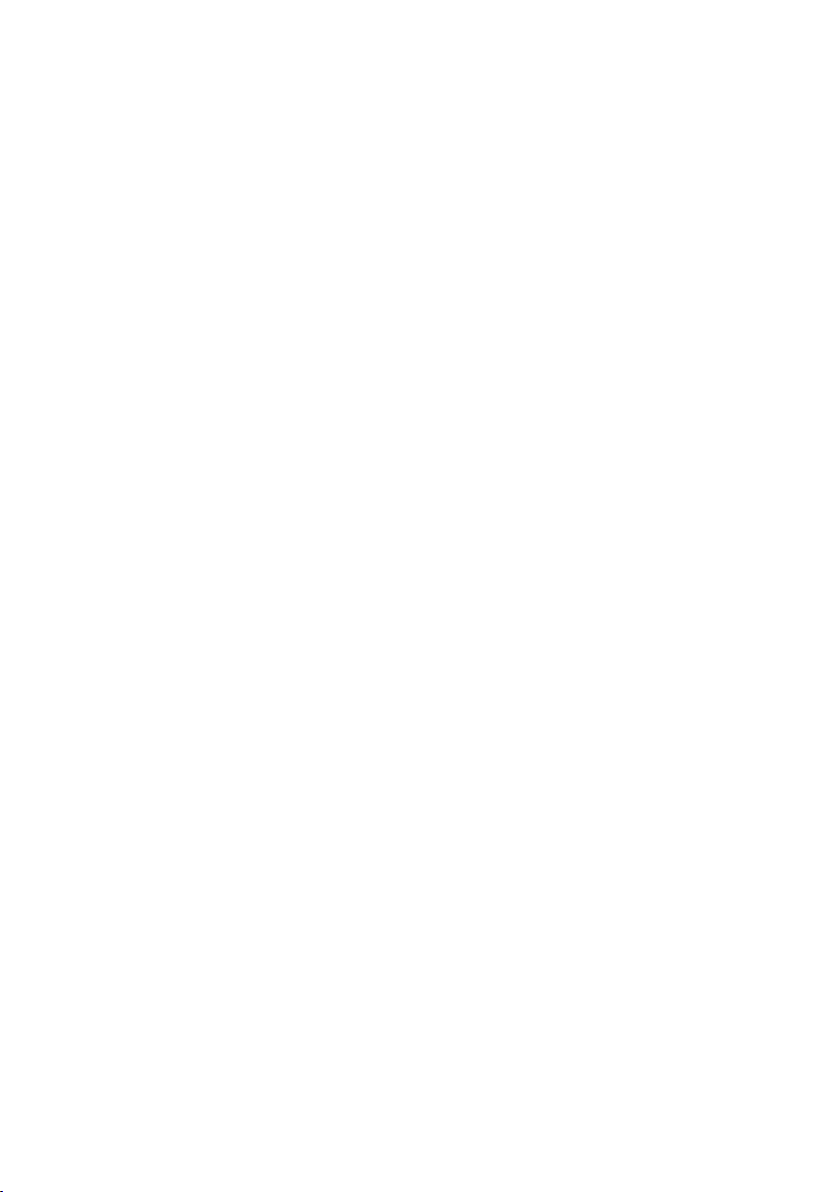
场景检测和缩略图
当您打开一个视频文件,文件检测到的场景会填充
“影集”。 每个场景用一个缩略图帧表示 - 它是
场景第一帧的图标。可能场景的第一帧不是一个合
适的图标,因此 Studio 允许您挑选其它帧。
改变“影集”中的缩略图:
1. 选择要改变的场景。
2. 使用“播放器”查找要用作缩略图的帧。
3. 单击“
影集
”“
设置缩略图
”菜单命令。
视频宽高比
大多数数字视频文件都提供格式信息,从而使
Studio 能自动检测到 4:3 或 16:9 的帧宽高比。如果
文件没有提供宽高比信息,则 Studio 默认使用标准
的 4:3 格式。
“影集”
菜单上的
“宽高比
4:3”和
“宽高比
16:9”命令可用来手动设置所需的比率。这些命令
还出现在“影集”中视频的右击上下文菜单中。它
们的操作方法是将原始帧拉伸至新帧的大小。例
如,若将宽高比为 4:3 的电影设为 16:9,那么人和
对象将相对高度加宽显示。
这不同于帧大小转换,后者用在为电影项目中添加
使用“相反”宽高比的场景。在这种情况下,场景
在两个方向上进行调整以适合目标帧,超出的区域
显示为黑色。
“宽高比”命令在 Studio 第一次打开文件和搜索场
景的索引后可用。在此之前菜单项目被禁用。
第
3 章: 影集 65

(左图)“原始”的
的项目中带有黑色填充边的相同帧,(右
16:9
图)应用“宽高比
4:3
帧,(中间)添加到
16:9
”命令后的相同帧。宽高
比不匹配可以通过上下文菜单命令“显示整幅照
片”和“缩放至适合的帧”在“电影窗口”中解
决。
注意:创建项目后,电影项目的帧格式将不能更
改,但是可以在“
项目设置帧格式。 参见第 344 页了解详细信息。
项目首选项
”选项面板中为新
浏览视频
可以随时观看打开的视频文件中的单个或多个场
景。
从某个选定场景开始观看采集的视频:
1. 单击“影集”中该场景的图标。
“播放器”显示所选场景的第一帧。
2. 单击播放器中的
“播放”
按钮。
“播放器”随即播放所选择的场景以及任何后
续场景。有三种方式指示播放进度。
• 场景在播放时相继高亮显示。
66 Pinnacle Studio

• “播放器”滑块相对于整个电影显示当前播
放点。
• 在预览期间场景缩略图显示一个进度条。当
您继续观看采集的视频时,进度条从一个缩
略图移动到下一个。
预览数字视频文件
在
文件
模式中选择视频文件时,可以使用播放器预
览该视频,无需在“场景”模式实际中打开文件。
选择场景和文件
Studio 提供了多种方法来选择“影集”的“视频”部分
中的场景、文件和文件夹。选定的视频场景以高亮
显示的边框表示。选定的文件夹和视频文件用高亮
显示的文本表示。
选定的场景带有高亮显示的边框(中图)。
第
3 章: 影集 67

选择方法遵循标准的 Windows 约定。单独或组合使
用下面任意方法:
• 选择
“编辑”
“
全选”
菜单命令或按 Ctrl+A 选
择当前显示在“影集”中的所有场景(或文件与
文件夹),包括那些其它页面上的场景。
• 按住 Shift 键并单击选择相邻项目的范围。
• 按住 Ctrl 键并单击可在选择内容中添加或删除个
别项目。
• 首先将鼠标指针移动到“影集”页面的一个空白
区域上,单击并拖动“选取框”使其框住一个区
域,选择与该区域相交范围内的所有项目。
• 使用箭头键导航“影集”网格。使用箭头与 Shift
组合键移动选择项目。
选定的文件夹和视频文件带有高亮显示的文本。
注意文件夹“
指定为收藏夹。
2008
”上的星形图标,这表明它被
显示场景和文件信息
当您将鼠标指针移动到视频场景上方
时,指针变为一个抓取符号。如果在该
场景上暂停片刻,则开始时间和长度就
会显示在弹出框中。如果将抓取标记保
留在该场景上,显示将持续数秒钟。所
68 Pinnacle Studio

显示的开始时间是来自原始视频的时间码,以分
钟、秒和帧数形式显示。
“视频”部分为
夹视图”
模式时,若想
“文件
了解关于视频文件的信
息,请在“影集”的右击上下文菜单中选择
料”。
帧速率。用“
显示文件名、分辨率、宽高比、持续时间和
图标
”切换为更紧凑的列表形式。
“详细资
注释显示
在“视频”部分的场景模式的默认显示(称之为“
略图显示
”)中,每个场景用一个缩略图帧图标来
表示。 要查看每个场景的详细信息,请使用第 60
页介绍的任意方法切换到“
注释”
显示。
在注释显示中,显示“影集”场景的可编辑标题。
这些标题的用法自定:它们可以是搜索关键字、场
景名称或描述场景内容的文字注释。默认的标题是
由场景的序列号和持续时间生成(例如“Scene 3,
7:21”)。
缩
如果您单击一个视频场景,将在适当位置显示一个
文本字段,可在此输入自定义名称或注释。
第
3 章: 影集 69

按名称选择场景
关联选项允许您通过扫描注释中的关键字来选择视
频场景。使用
话框:
“影集”
“
按名称选择”
打开此对
在文本字段中输入一个关键字并单击
高亮显示标题中包含此关键字的所有“影集”场
景。此时不搜索默认标题 - 只搜索您自定义的标
题。
“确定”
,以
组合和细分场景
在预览场景后,您可能希望将一些场景组合或细分
为更大或更小的部分。这种调整非常容易实现。
70 Pinnacle Studio

组合影集中的场景:
1. 选择要组合的场景。
2. 选择
“影集”“组合场景”
。
所选择的场景被组合为一个。
只有选定的相邻场景才能进行组合。并且按其
在“影集”中的显示顺序进行组合,而与选择
顺序无关。(“影集”先按行然后沿页面向下
排序。)如果要还原,可按 Ctrl+Z 或单击
消”
按钮。
“撤
如果所选场景并不全部相邻,则组合每组相邻
的场景,但不同的组
未能
彼此组合在一起。
几个选定的场景(黑色的)被合并成两个较长的
场景。由于没有相邻场景,场景
管它也是选定场景之一。
4
未能组合,尽
细分影集中的场景:
1. 选择要细分的场景。
2. 选择
“影集”“细分场景”
。
显示“细分选定的场景”对话框。
第
3 章: 影集 71

3. 通过键入值选择细分场景的长度。
允许的最小细分长度是一秒。细分后剩余的任
何视频将添加到最后一个场景中。
4. 单击“
确定
”。
显示一个进度条,场景被细分,且新场景将添
加到“影集”中。如果要还原,可按 Ctrl+Z 或
单击
“撤消”
按钮。
如果需要的话,还可将这些场景进一步细分,
直至达到最小的一秒钟长度。
三个选定的场景被细分为五秒的持续时间。纵
向的条纹表示每个场景中的五秒部分。在右边
出现不均匀的剪辑定时,这是因为细分后剩余
的时间被添加到最后分隔的场景中,这也是场
景
2
最终不受细分操作影响的原因。
72 Pinnacle Studio

重新检测场景
如果在合并或细分场景后,确定更倾向于恢复其原
来状态,则可重新检测任何场景或所选场景。只要
使用相同的场景检测技术,则检测结果与最初获得
的结果一样。
如果您已细分了场景,则必须先重新合并它们。即
使您不能准确还原初始状态,而且进行了过多的重
新合并,则检测过程将恢复原始场景序列。
重新检测场景:
1. 如果需要重新组合任何场景,首先选择细分的
场景,然后应用
令。
2. 选择想要重新检测的场景。
“影集”
“
合并场景”
菜单命
第
3. 从“
影集
”菜单中,选择“
景
”或“
当 Studio 检测场景并重新填充“影集”时,显
示一个进度窗口。
按拍摄时间和日期检测场景
按视频内容检测场
”。
切换部分
“影集”的“切换”部分提供了大量可拖放
的剪辑切换。为了便于管理,将这些切换划
分为一些组。使用下拉列表选择要查看哪一组切
换。
3 章: 影集 73

如果要了解有关切换以及如何能在电影中使用它们
的信息,请参见第 9
章:切换
。
Studio 的切换集中包含 74 个标准切换、100 多个
Alpha Magic 切换,以及一组入门级的无限制
Hollywood FX 3-D 切换。
获取更多切换
除了安装了 Studio 的切换,其他 Hollywood FX 切
换包可通过 Pinnacle 网站购买。
有关购买 Studio 高级内容的详细信息,请参见第 12
页的“扩展 Studio”。
显示切换名称
当您将鼠标指针移动到“影集”中的切
换图标上方时,指针变为一个抓取符号
(表示可将该切换从影集拖动到“电影
窗口”中)。如果您在该图标上暂停片
刻,则会显示该切换的名称。显示将持续数秒或直
到鼠标指针离开该切换为止。
预览切换特技
当您单击一个切换图标时,“播放器”使用这样的
约定来演示该切换:“A”代表原剪辑,“B”代
表新剪辑。只要图标保持选定,演示就循环进行。
74 Pinnacle Studio

如果要查看详细的显示,可停止“播放器”,并使
用点动按钮(
动。
帧倒退和帧前进
)在切换内逐帧移
MONTAGE®主题部分
基于 Montage® 主题的编辑是 Studio 特有的强
大功能。每个主题都是由一组匹配的模板组
成。使用下拉列表选择要查看其模板的主题。
用于各个主题的模板可为您自己的视频、照片、标
题和设置提供时间空隙。当您在模板中创建主题剪
辑时(拖动主题剪辑到“电影窗口”),“主题编
辑器”将打开以接受自定义。双击该剪辑,可随时
再次打开该主题编辑器。模板提供了一种快速简便
第
3 章: 影集 75

的方法,将您自己的素材与内置的动画和效果相结
合,制作出视觉效果良好的序列。
有关在电影中使用主题的信息,请参见第 6 章:
Montage®
获取更多主题
除了安装了 Studio 的主题,其他主题可通过
Pinnacle 网站购买。 有关购买 Studio 高级内容的详
细信息,请参见第 12 页的“扩展 Studio”。
主题和主题编辑。
标题部分
“影集”的该部分包含各种样式的文本和图形
标题集。它们在电影中可用作
标题。其不同之处在于:在叠加标题中的透明背景
由其它素材取代(通常是一个视频剪辑),而在全
屏幕标题中,其背景的任何透明区域由纯黑色背景
取代。
全屏幕或叠加
Studio 支持两种标题格式。这两种格式都允许您将
装饰性文字和图形与图像合并起来,但是每种格式
都有特定的属性及其自己的编辑工具。
•
经典
标题主要是静态的,但是允许在“滚动”和
“爬行”文本的形式中有简单的动画。经典标题
编辑器还支持高级格式,如可变字符和行距。最
重要的是,经典标题编辑器可以用来对光盘菜单
进行可视化编辑。
76 Pinnacle Studio

•
运动
标题提供的特殊文字操作更少,并且不能用
于编辑光盘菜单。但是,顾名思义,这些标题支
持大量的自定义动画程序 – 这些程序可以应用于
独立的因素 – 文本或图形 – 以制作动态视觉成
分。运动标题的缩略图版本用项目中的一个特殊
符号区分。
在“影集”中,灰色方格用于表示叠加中
透明的标题部分。(如果您喜欢黑色背
景,可使用“
影集
” “
黑色背景
”
菜单命令。)对于视频场景而言,在影集摂中用一
个绿色选中标记指示已添加到当前项目中的标题。
利用 Studio 的内置“标题编辑器”,您可以在需要
时方便地创建自己的标题。不过,您可能会发现,
先使用所提供的一种其它类型的标题,然后在相应
的编辑器中进行自定义更为简单。
标题文件夹:“标题”部分的图标代表该部分左上
角指定的文件夹中的文件。每个文件夹包含经典或
运动标题。特定的文件夹“我的运动标题”和“我
的经典标题”是您自己创建或修改的标题的默认存
储位置。 也可以选择一个不同的文件夹作为此部分
的来源(参见 58 页的“存放影集内容的源文件
夹”)。
有关在电影中使用标题的信息,请参见第 12
经典标题编辑器,和第
第
3 章: 影集 77
13
章:运动标题编辑器。
章:

静态图像部分
“影集”的此部分显示图像文件的缩略图图
标,其中可能包含采集的视频帧、照片和位
图图画。支持大多数标准图像文件格式。对于视频
场景而言,在当前电影中正在使用的图像用一个选
中标记来指示。
静态图像文件夹:“静态图像”部分的图标代表该
部分左上方指定的文件夹中的文件。通过将图像存
储在该文件夹,可以将其添加到此部分中。例如,
可以将
文件夹,使用导入向导复制图像,或保存桌面照片
编辑程序里的数码照片。 也可以选择一个不同的文
件夹作为此部分的来源(参见 58 页的“存放影集
内容的源文件夹”)。
有关在电影中使用静态图像的信息,请参见第 10
章:静态图像
“帧接收器”
。
工具中采集的视频帧保存到该
光盘菜单部分
“影集”的此部分包含一些由艺术家设计用
于 VCD、S-VCD 和 DVD 创作的菜单。
Studio 中的菜单是真正专业化的“经典”标题:可
以在“经典标题编辑器”中创建和编辑它们,并从
编辑器保存到磁盘文件夹中或直接合并到电影中。
78 Pinnacle Studio

对于视频场景和其它可视化资源而言,当前电影中
正在使用的光盘菜单在“影集”中用一个选中标记
来指示。
有关在电影中使用光盘菜单的信息,请参见第 11
章:光盘菜单
。
光盘菜单文件夹:“光盘菜单”部分的图标代表该
部分左上方指定的文件夹中的文件。通过将菜单存
储在该文件夹,可将其添加到此部分中。 也可以选
择一个不同的文件夹作为此部分的来源(参见 58
页的“存放影集内容的源文件夹”)。
运动背景
符号:Studio 提供的一些菜单插入了运动
视频而不是静态图片背景,您也可以自己创建这些
菜单。这种“运动背景”有助于为您的最终光盘提
供专业的外观。
可用性:运动背景功能仅在 Studio Ultimate 中可
用。 有关创建或编辑移动视频背景的信息,请参见
第 244 页的“添加运动背景”。
带有运动背景的菜单在“影集”图标的右下角用一
个小符号 表示。
获取其他光盘菜单
除了安装了 Studio 的光盘菜单,其他光盘菜单可通
过 Pinnacle 网站购买。 有关购买 Studio 高级内容的
详细信息,请参见第 12 页的“扩展 Studio”。
第
3 章: 影集 79
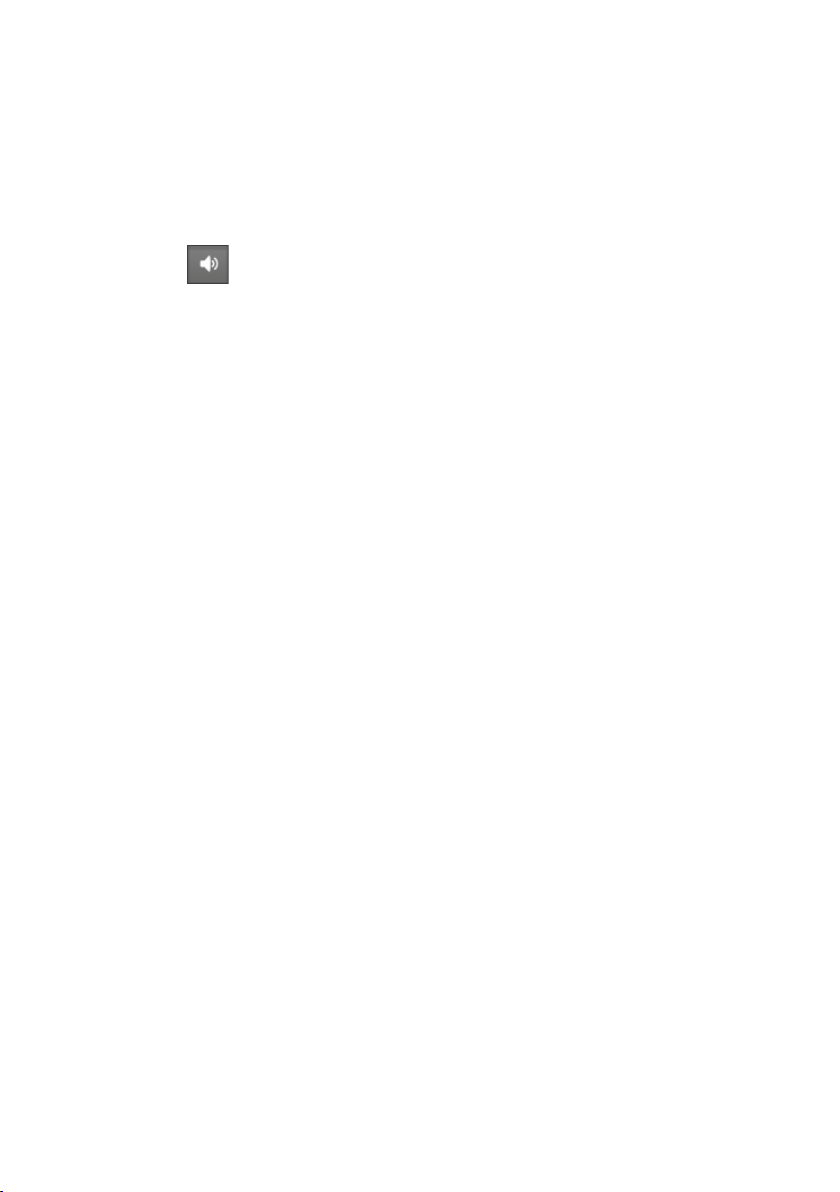
声音效果部分
Studio 提供了大量现成的声音效果。这些 wav
文件被安装到很多文件夹中,包括诸如“动
物”、“铃声”和“卡通”等类别。
声音效果文件夹:“影集”的此部分显示其左上方
指定的磁盘文件夹中所包含的声音文件。 您可以显
示其它文件夹中的声音(不必是 Studio 安装声
音),只需选择该文件夹作为此部分的来源即可
(参见第 58 页的“影集内容的源文件夹”)。
除了 wav (Windows “wave”) 文件之外,“影集”的
此部分中还将显示 mp3 格式的文件、avi 动画文件
和其它类型文件,并可用作您作品中的辅助音频。
简单地单击其名称或图标即可预览任何声音剪辑。
有关在电影中使用声音的信息,请参见第 14 章:
声音效果和音乐
。
获取更多的声音效果
除了安装了 Studio 的声音效果,其他声音效果可通
过 Pinnacle 网站购买。
有关购买 Studio 高级内容的详细信息,请参见第 12
页的“扩展 Studio”。
80 Pinnacle Studio
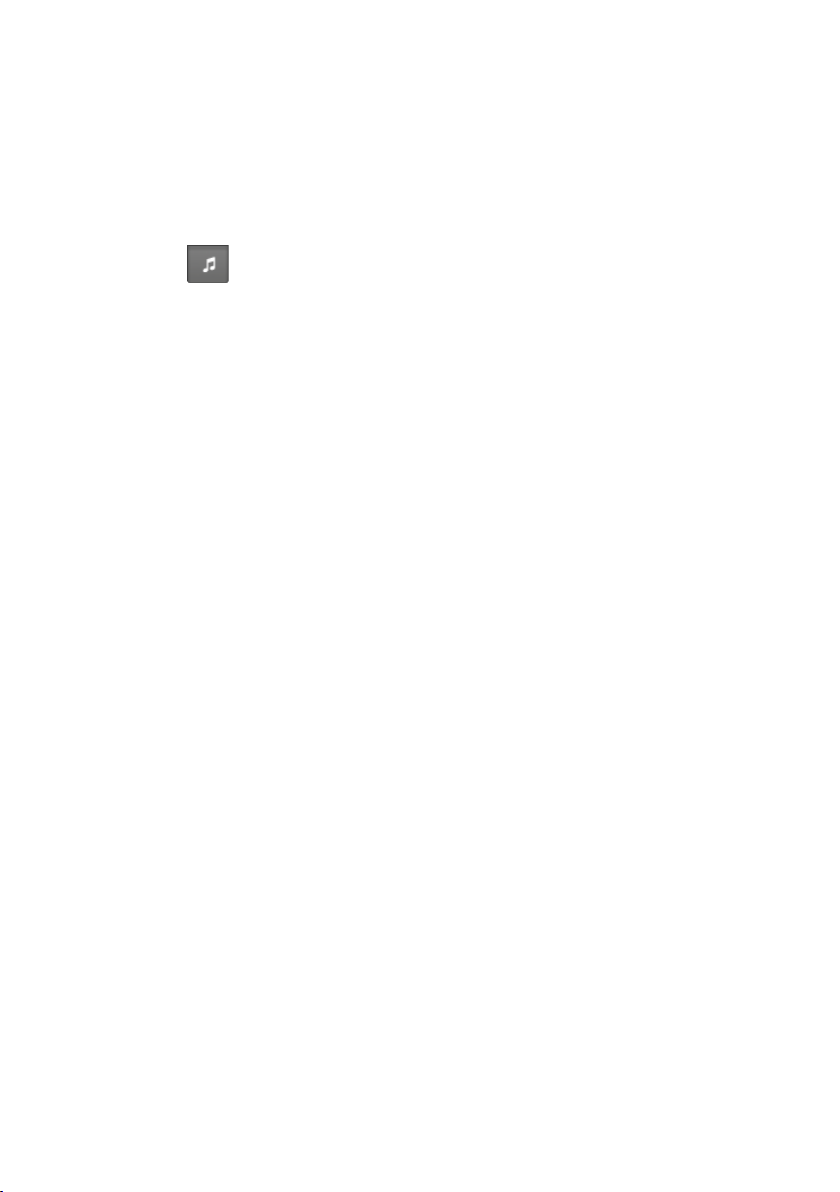
音乐部分
“影集”的这部分将显示硬盘上某个文件夹
中的音乐文件。要使用一个文件,可将其拖
至“音乐”轨道或“电影窗口时间线”上的另一个
音频轨道上,
音乐文件夹:wav、mp3 和其它音频文件来自此部
分左上方所指定的文件夹。通过将其它音乐文件存
储在该文件夹,可以将其添加到此部分中。 也可以
选择一个不同的文件夹作为此部分的来源(参见 58
页的“存放影集内容的源文件夹”)。
有关在电影中使用背景音乐的信息,请参见第 14
章:声音特技和音乐
。
项目仓
使用“项目仓”时,会发现其与影集之间有很强的
相似性。二者之间的根本区别在于它们的收藏的范
围和来源。但是,“影集”是各种可用资源的中心
库,而“项目仓”只包含已经属于当前某个项目或
因为可能包含而专门做了标记的那些项目。因此它
并不需要也没有“影集”的源文件夹和文件导航的
系统。但是,仍可以按照下面所述,通过拖放直接
将素材从文件系统引入“项目仓”。
第
3 章: 影集 81
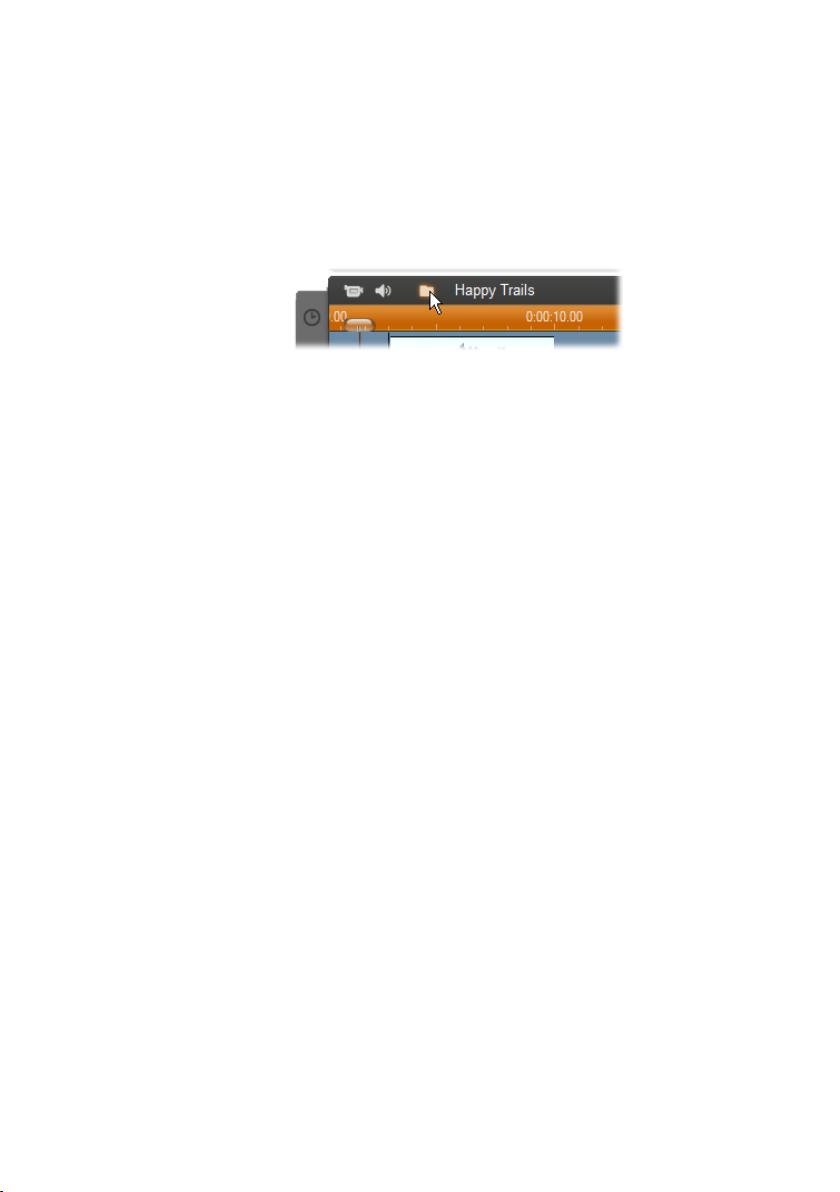
系统会为每个项目自动创建一个空“项目仓”,之
后其内容将随着项目一起加载和保存。要打开“项
目仓”检查其中的内容,单击“电影窗口”标题栏
左端附近的
“显示项目仓
文件夹按钮
”菜单命令。
,或使用“
工具箱
”
项目名称左侧的文件夹按钮可以打开“项目仓”。
打开时,“项目仓”在通常分配给“影集”的屏幕
区域以面板的形式显示。左侧的一个单独选项卡包
含一个表示“项目仓”面板的文件夹图标,通过顶
部的选项卡可以访问您项目中的资源,这些资源分
为四组:
• 视频:像“影集”中的相应部分一样,此选项卡
可以浏览各种视频文件,允许预览和选择文件和
场景显示中的素材。
• 照片:也和“影集”部分一样,此选项卡用于位
图图像文件,包括数码照片和帧采集
• 音频:可以在这里存储各种类型的音乐和声音文
件。
• 其他:此选项卡用于各种其它资源 – 经典标题、
运动标题、光盘菜单和 Montage® 主题。
82 Pinnacle Studio
